Page 1

HP Photosmart D6100 series
οδηγός χρήσης
Page 2
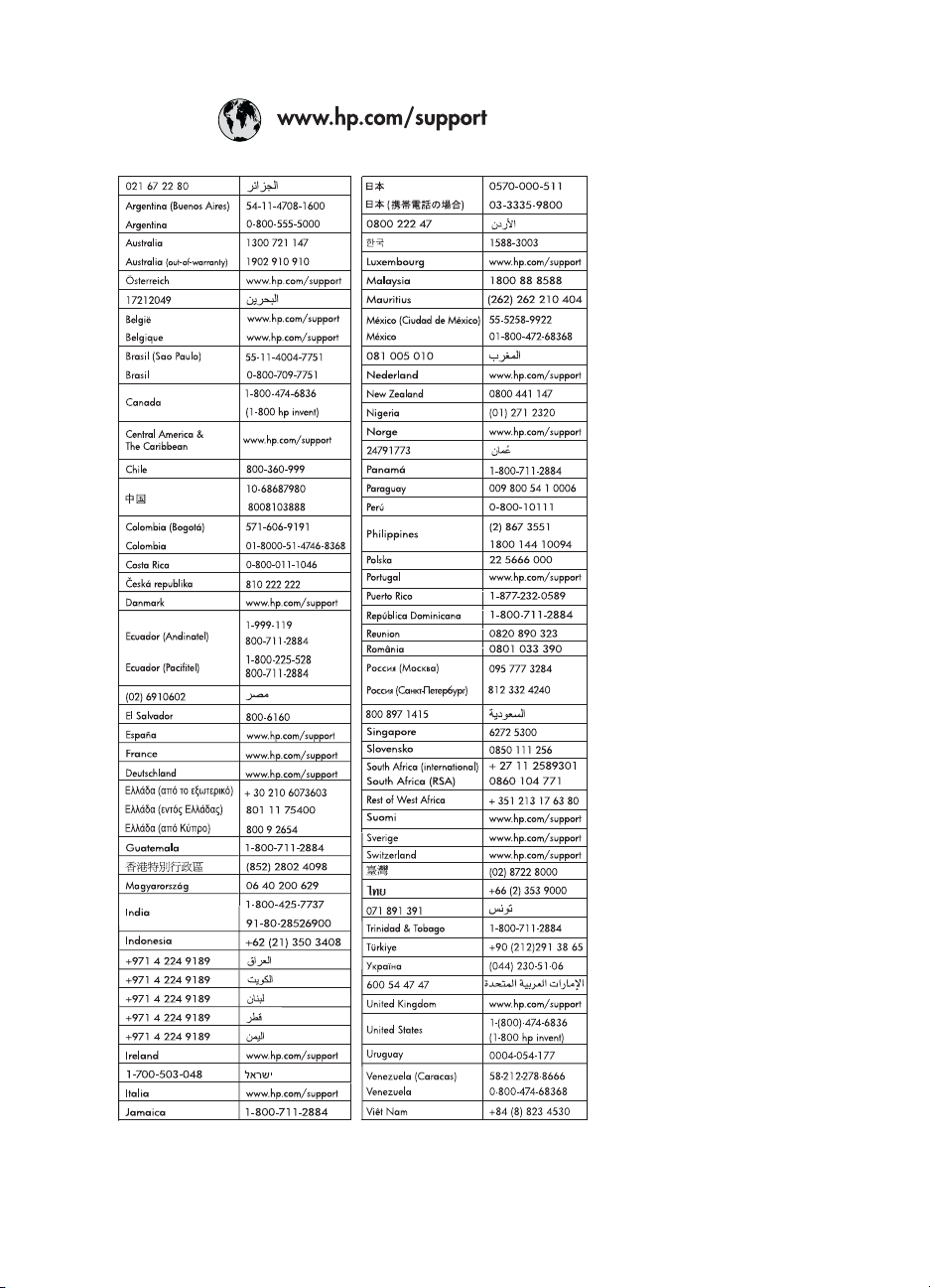
Page 3
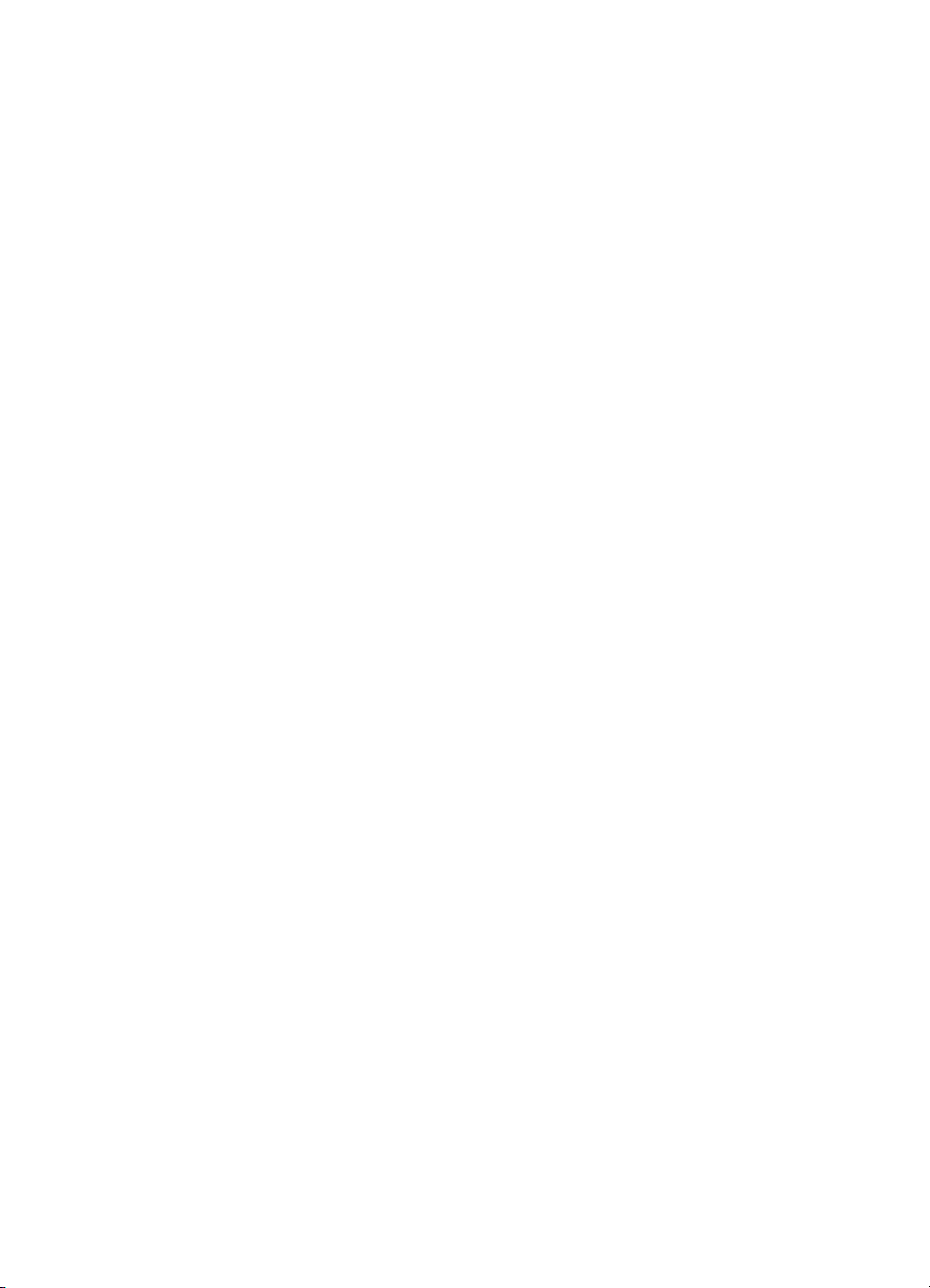
Πνευµατικά δικαιώµατα και
εµπορικά σήµατα
© 2006 Hewlett-Packard Development
Company, L.P.
Οι πληροφορίες στο παρόν έγγραφο
µπορεί να αλλάξουν χωρίς
προειδοποίηση. Η αναπαραγωγή,
προσαρµογή ή µετάφραση του
παρόντος υλικού χωρίς προηγούµενη
γραπτή συγκατάθεση της HewlettPackard απαγορεύεται, µε εξαίρεση
όσα επιτρέπονται από τους νόµους
περί δικαιωµάτων πνευµατικής
ιδιοκτησίας.
Ανακοινώσεις της εταιρείας
Hewlett-Packard
Οι πληροφορίες στο παρόν έγγραφο
µπορεί να αλλάξουν χωρίς
προειδοποίηση.
Με την επιφύλαξη παντός δικαιώµατος.
Η αναπαραγωγή, προσαρµογή ή
µετάφραση του παρόντος υλικού χωρίς
προηγούµενη γραπτή συγκατάθεση
της Hewlett-Packard απαγορεύεται, µε
εξαίρεση όσα επιτρέπονται από τους
νόµους περί δικαιωµάτων πνευµατικής
ιδιοκτησίας.
Οι µόνες εγγυήσεις για τα προϊόντα και
τις υπηρεσίες της HP διατυπώνονται
στις ρητές δηλώσεις εγγύησης που
συνοδεύουν τα αντίστοιχα προϊόντα και
υπηρεσίες. Τίποτα στο παρόν δεν
µπορεί να θεωρηθεί ότι αποτελεί
συµπληρωµατική εγγύηση. Η HP δεν
είναι υπεύθυνη για οποιοδήποτε
τεχνικό ή ορθογραφικό σφάλµα ή
παράλειψη που περιλαµβάνεται στο
παρόν.
Εµπορικά σήµατα
Οι ονοµασίες HP, Photosmart και το
λογότυπο HP είναι ιδιοκτησία της
Hewlett-Packard Development
Company, L.P.
Το λογότυπο Secure Digital είναι
εµπορικό σήµα της SD Association.
Οι ονοµασίες Microsoft και Windows
είναι σήµατα κατατεθέντα της Microsoft
Corporation.
Οι ονοµασίες CompactFlash, CF και το
λογότυπο CF είναι εµπορικά σήµατα
της CompactFlash Association (CFA).
Οι ονοµασίες Memory Stick, Memory
Stick Duo, Memory Stick PRO και
Memory Stick PRO Duo είναι εµπορικά
σήµατα ή σήµατα κατατεθέντα της Sony
Corporation.
Η ονοµασία MultiMediaCard είναι
εµπορικό σήµα της Infineon
Technologies AG στη Γερµανία, και έχει
παραχωρηθεί µε άδεια χρήσης στην
MMCA (MultiMediaCard Association).
Η ονοµασία Microdrive είναι εµπορικό
σήµα της Hitachi Global Storage
Technologies.
Η ονοµασία xD-Picture Card είναι
εµπορικό σήµα των εταιρειών Fuji
Photo Film Co., Ltd., Toshiba
Corporation και Olympus Optical Co.,
Ltd.
Οι ονοµασίες Mac, Macintosh και το
λογότυπο Mac είναι σήµατα
κατατεθέντα της Apple Computer, Inc.
Η ονοµασία iPod είναι εµπορικό σήµα
της Apple Computer, Inc.
Η ονοµασία Bluetooth είναι εµπορικό
σήµα που ανήκει στον κάτοχό του και
χρησιµοποιείται από τη HewlettPackard Company κατόπιν αδείας.
Η ονοµασία PictBridge και το
λογότυπο PictBridge είναι εµπορικά
σήµατα της Camera & Imaging
Products Association (CIPA).
Άλλες ονοµασίες και λογότυπα είναι
εµπορικά σήµατα ή σήµατα
κατατεθέντα των αντίστοιχων κατόχων
τους.
Κωδικός αναγνώρισης
µοντέλου σύµφωνα µε τους
κανονισµούς
Για σκοπούς αναγνώρισης σε σχέση µε
τους κανονισµούς, στο προϊόν σας έχει
εκχωρηθεί ένας Κωδικός αναγνώρισης.
Ο Κωδικός αναγνώρισης για το προϊόν
σας είναι VCVRA-0602. Ο κωδικός
αναγνώρισης δεν θα πρέπει να
συγχέεται µε το εµπορικό όνοµα
(HP Photosmart D6100 series κ.λπ.) ή
τους αριθµούς προϊόντος (C9089A
κ.λπ.).
Energy consumption Energy Star®
Η Hewlett-Packard Company
δεσµεύεται να παρέχει προϊόντα
ποιότητας µε περιβαλλοντικά
υπεύθυνο τρόπο. Για πληροφορίες
σχετικά µε το πρόγραµµα
περιβαλλοντικής διαχείρισης
προϊόντων της HP, ανατρέξτε στην
βοήθεια επί της οθόνης.
Page 4
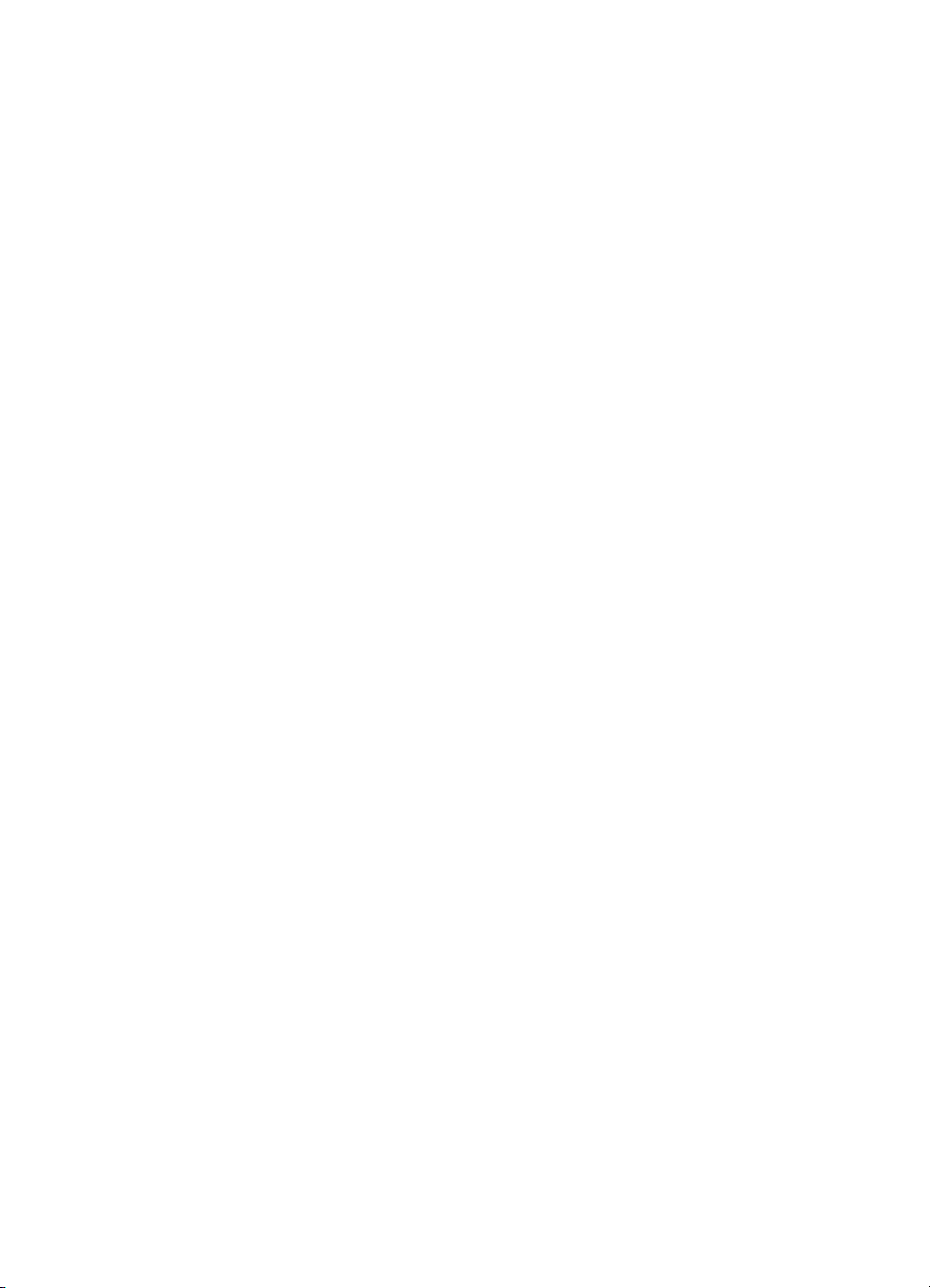
Περιεχόµενα
1 Καλώς ορίσατε......................................................................................................3
Ειδικές δυνατότητες.................................................................................................3
Πρόσβαση στη βοήθεια του HP Photosmart επί της οθόνης...................................4
Τα µέρη του εκτυπωτή.............................................................................................4
Προαιρετικά βοηθήµατα..........................................................................................7
2 Προετοιµασία για εκτύπωση................................................................................9
Τοποθέτηση χαρτιού...............................................................................................9
Επιλογή του σωστού χαρτιού...........................................................................9
Συµβουλές για την τοποθέτηση χαρτιού...........................................................9
Τοποθέτηση χαρτιού στον κύριο δίσκο............................................................9
Τοποθέτηση του δίσκου φωτογραφιών..........................................................10
Εισαγωγή δοχείων µελάνης...................................................................................11
Αγορά δοχείων µελάνης για αντικατάσταση των παλιών...............................11
Συµβουλές για τα δοχεία µελάνης..................................................................12
Πληροφορίες εγγύησης για το δοχείο µελάνης...............................................13
Τοποθέτηση ή αντικατάσταση των δοχείων µελάνης.....................................13
3 Εκτύπωση φωτογραφιών χωρίς υπολογιστή..................................................17
Εκτύπωση φωτογραφιών .....................................................................................17
Εκτύπωση φωτογραφιών από ψηφιακή κάµερα............................................17
4 Για να συνδεθείτε.................................................................................................19
Σύνδεση µε άλλες συσκευές..................................................................................19
Αποθήκευση των φωτογραφιών σε υπολογιστή...................................................21
Σύνδεση µέσω του προγράµµατος ∆ιαµοιρασµός HP Photosmart.......................21
5 Εκτύπωση από υπολογιστή..............................................................................23
Χρήση δηµιουργικών επιλογών στο λογισµικό του εκτυπωτή...............................23
HP Photosmart Premier (Windows)...............................................................23
HP Photosmart Essential (Windows).............................................................24
HP Photosmart Studio (Mac)..........................................................................24
∆ιαµοιρασµός HP Photosmart........................................................................25
Ορισµός προτιµήσεων εκτύπωσης........................................................................25
Άνοιγµα της ηλεκτρονικής Βοήθειας...............................................................26
∆υνατότητες τεχνολογιών HP Real Life.................................................................26
6 Φροντίδα και συντήρηση...................................................................................27
Καθαρισµός και συντήρηση του εκτυπωτή............................................................27
Καθαρισµός της εξωτερικής πλευράς του εκτυπωτή......................................27
Ευθυγράµµιση του εκτυπωτή.........................................................................27
Εκτύπωση µιας σελίδας δείγµατος.................................................................28
Αυτόµατος καθαρισµός της κεφαλής εκτύπωσης...........................................28
Χειροκίνητος καθαρισµός των επαφών του δοχείου µελάνης........................29
Εκτύπωση αναφοράς ελέγχου λειτουργίας....................................................30
Ενηµέρωση του λογισµικού...................................................................................32
Φύλαξη και µεταφορά του εκτυπωτή και των δοχείων µελάνης............................33
Φύλαξη και µεταφορά του εκτυπωτή..............................................................33
Φύλαξη και µεταφορά των δοχείων µελάνης..................................................33
∆ιατήρηση της ποιότητας του φωτογραφικού χαρτιού..........................................34
Οδηγός χρήσης του HP Photosmart D6100 series 1
Page 5
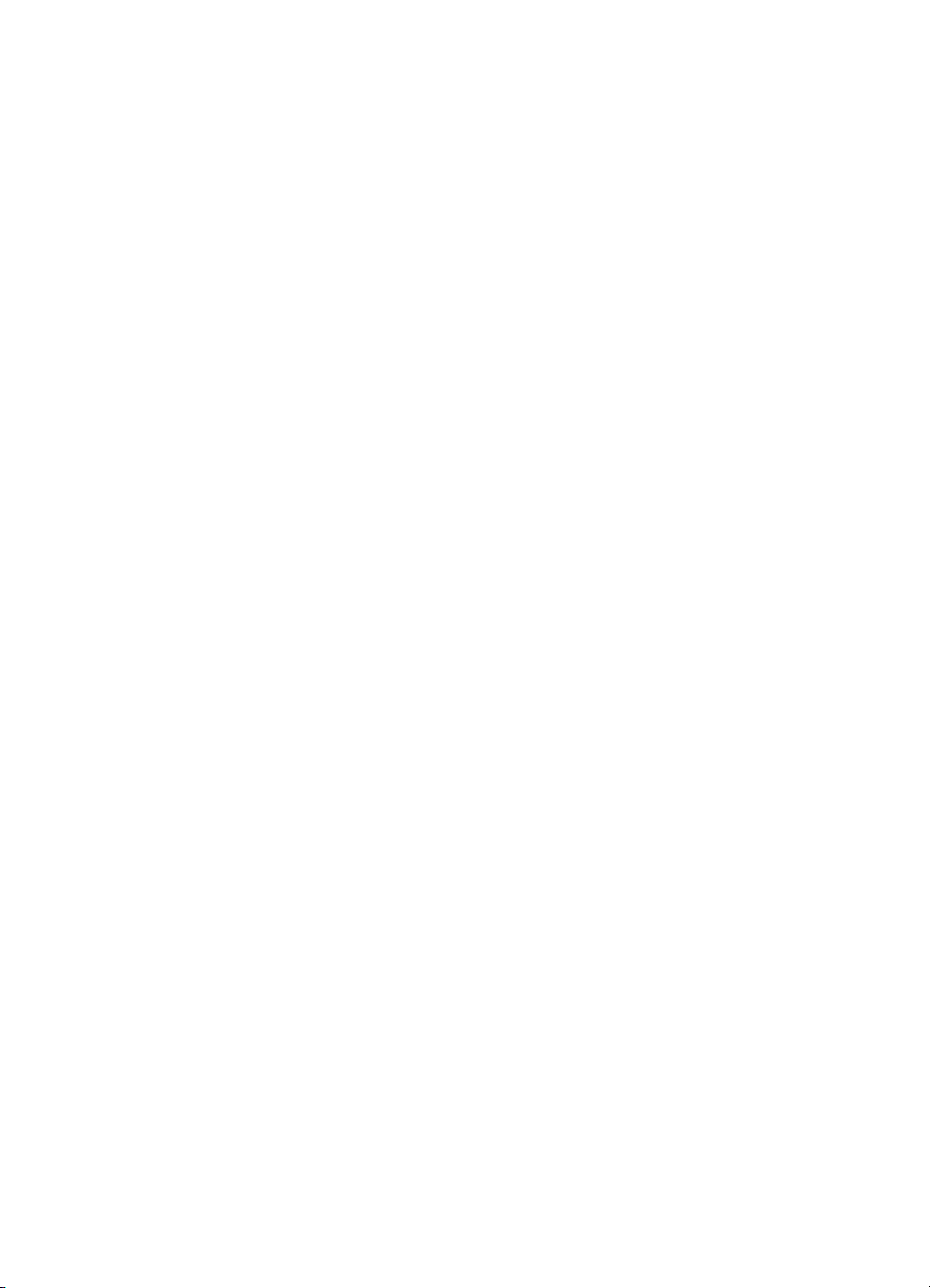
7 Αντιµετώπιση προβληµάτων.............................................................................35
Προβλήµατα υλικού του εκτυπωτή........................................................................35
Προβλήµατα εκτύπωσης.......................................................................................36
Μηνύµατα σφάλµατος...........................................................................................40
Σφάλµατα χαρτιού..........................................................................................41
Σφάλµατα δοχείων µελάνης...........................................................................43
Σφάλµατα κάρτας µνήµης και φωτογραφικής µηχανής..................................47
Σφάλµατα εκτύπωσης από υπολογιστή και λόγω σύνδεσης.........................47
8 Υποστήριξη HP....................................................................................................49
Τηλεφωνική υποστήριξη από την HP....................................................................49
Πραγµατοποίηση κλήσης...............................................................................50
Επιστροφή στην υπηρεσία επισκευής HP (µόνο για Βόρεια Αµερική)..................50
HP Quick Exchange Service (µόνο για την Ιαπωνία)............................................50
Πρόσθετες επιλογές εγγύησης..............................................................................51
Α Προδιαγραφές......................................................................................................53
Απαιτήσεις συστήµατος.........................................................................................53
Προδιαγραφές εκτυπωτή.......................................................................................53
ΒΕγγύηση HP.........................................................................................................57
Ευρετήριο....................................................................................................................59
2 HP Photosmart D6100 series
Page 6
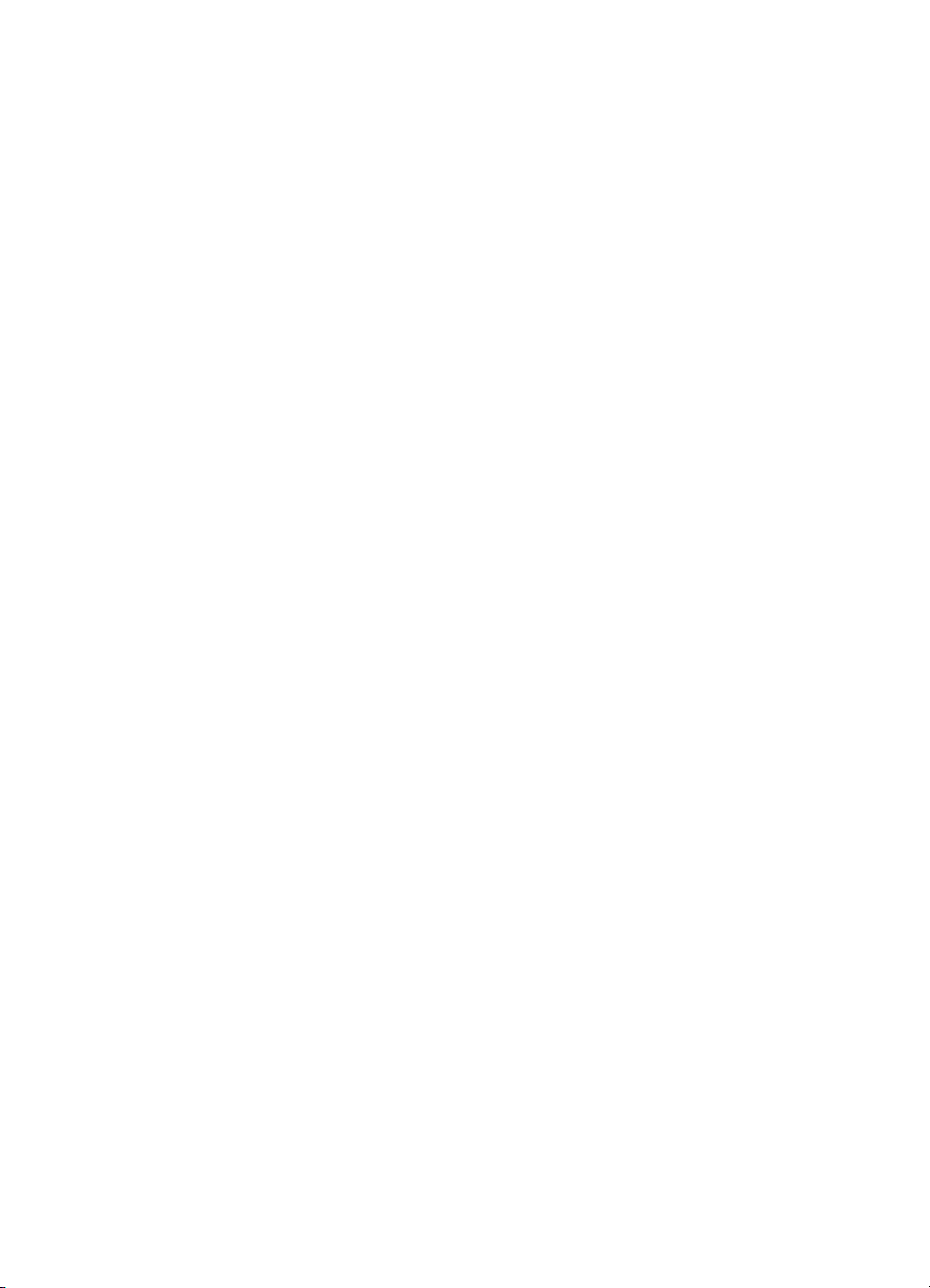
1
Καλώς ορίσατε
Ευχαριστούµε που αγοράσατε τον εκτυπωτή HP Photosmart D6100 series! Με αυτόν το
νέο φωτογραφικό εκτυπωτή µπορείτε να εκτυπώσετε όµορφες φωτογραφίες, να
αποθηκεύσετε φωτογραφίες σε έναν υπολογιστή και να δηµιουργήσετε διασκεδαστικές
και εύκολες εργασίες µε ή χωρίς κάποιον υπολογιστή.
Κύριος σκοπός αυτού του οδηγού είναι να δώσει οδηγίες σχετικά µε τον τρόπο
εκτύπωσης χωρίς να είναι απαραίτητη η σύνδεση µε υπολογιστή. Για να µάθετε πώς
µπορείτε να τυπώσετε από έναν υπολογιστή, εγκαταστήστε το λογισµικό που συνοδεύει
τον εκτυπωτή και ανατρέξτε στην ηλεκτρονική βοήθεια. Για µια επισκόπηση της
ταυτόχρονης χρήσης ενός υπολογιστή και του εκτυπωτή, ανατρέξτε στην ενότητα
Εκτύπωση από υπολογιστή στη σελίδα 23. Για πληροφορίες σχετικά µε την
εγκατάσταση του λογισµικού, ανατρέξτε στον Οδηγό γρήγορης εκκίνησης.
Οι οικιακοί χρήστες µπορούν να µάθουν πώς µπορούν να:
●Εκτυπώσουν φωτογραφίες χωρίς περιθώριο από τον εκτυπωτή ή από υπολογιστή
●Επιλέξουν µια διάταξη φωτογραφίας
● Μετατρέψουν µια έγχρωµη φωτογραφία σε ασπρόµαυρη, να αφαιρέσουν τα
"κόκκινα µάτια" ή να εφαρµόσουν ειδικά εφέ µε τη χρήση του λογισµικού του HP
Photosmart
Ο εκτυπωτής σας συνοδεύεται από τα παρακάτω εγχειρίδια:
● Οδηγός γρήγορης εκκίνησης: Στον Οδηγό γρήγορης εκκίνησης περιγράφεται ο
τρόπος εγκατάστασης του εκτυπωτή, της εγκατάστασης του λογισµικού του
εκτυπωτή και της εκτύπωσης της πρώτης φωτογραφίας.
● Οδηγός χρήσης: Ο Οδηγός χρήσης είναι το εγχειρίδιο που διαβάζετε. Ο οδηγός
αυτός περιγράφει τις βασικές δυνατότητες του εκτυπωτή, εξηγεί πώς να
χρησιµοποιήσετε τον εκτυπωτή χωρίς να τον συνδέσετε σε υπολογιστή και
περιλαµβάνει πληροφορίες για την αντιµετώπιση προβληµάτων µε το υλικό.
● Βοήθεια επί της οθόνης: Στη βοήθεια επί της οθόνης για τον εκτυπωτή HP
Photosmart περιγράφεται ο τρόπος που µπορείτε να χρησιµοποιήσετε τον
εκτυπωτή µε υπολογιστή, και περιλαµβάνονται πληροφορίες για την αντιµετώπιση
προβληµάτων µε το λογισµικό.
Ειδικές δυνατότητες
Νέες δυνατότητες και µέσα καθιστούν ευκολότερη από ποτέ τη δηµιουργία φωτογραφιών
υψηλής ποιότητας:
●Όταν χρησιµοποιείτε το νέο φωτογραφικό χαρτί HP Advanced Photo Paper (το
οποίο ονοµάζεται και Φωτογραφικό χαρτί HP σε ορισµένες χώρες/περιοχές), ειδικοί
αισθητήρες στον εκτυπωτή ανιχνεύουν ένα σηµάδι στην πίσω πλευρά του χαρτιού
και επιλέγουν αυτόµατα τις βέλτιστες ρυθµίσεις εκτύπωσης. Για περισσότερες
πληροφορίες σχετικά µε αυτό το νέο χαρτί, ανατρέξτε στην ενότητα Επιλογή του
σωστού χαρτιού στη σελίδα 9.
●Οι τεχνολογίες HP Real Life σάς διευκολύνουν στην εκτύπωση καλύτερων
φωτογραφιών. Η αυτόµατη διόρθωση "κόκκινων µατιών" και η προσαρµογή
φωτισµού για βελτίωση των λεπτοµερειών στις σκιές είναι µερικές µόνο από τις
πολλές τεχνολογίες που συµπεριλαµβάνονται. Μπορείτε να πειραµατιστείτε µε τις
πολλές επιλογές επεξεργασίας και βελτίωσης από το λογισµικό του εκτυπωτή. Για
Οδηγός χρήσης του HP Photosmart D6100 series 3
Page 7
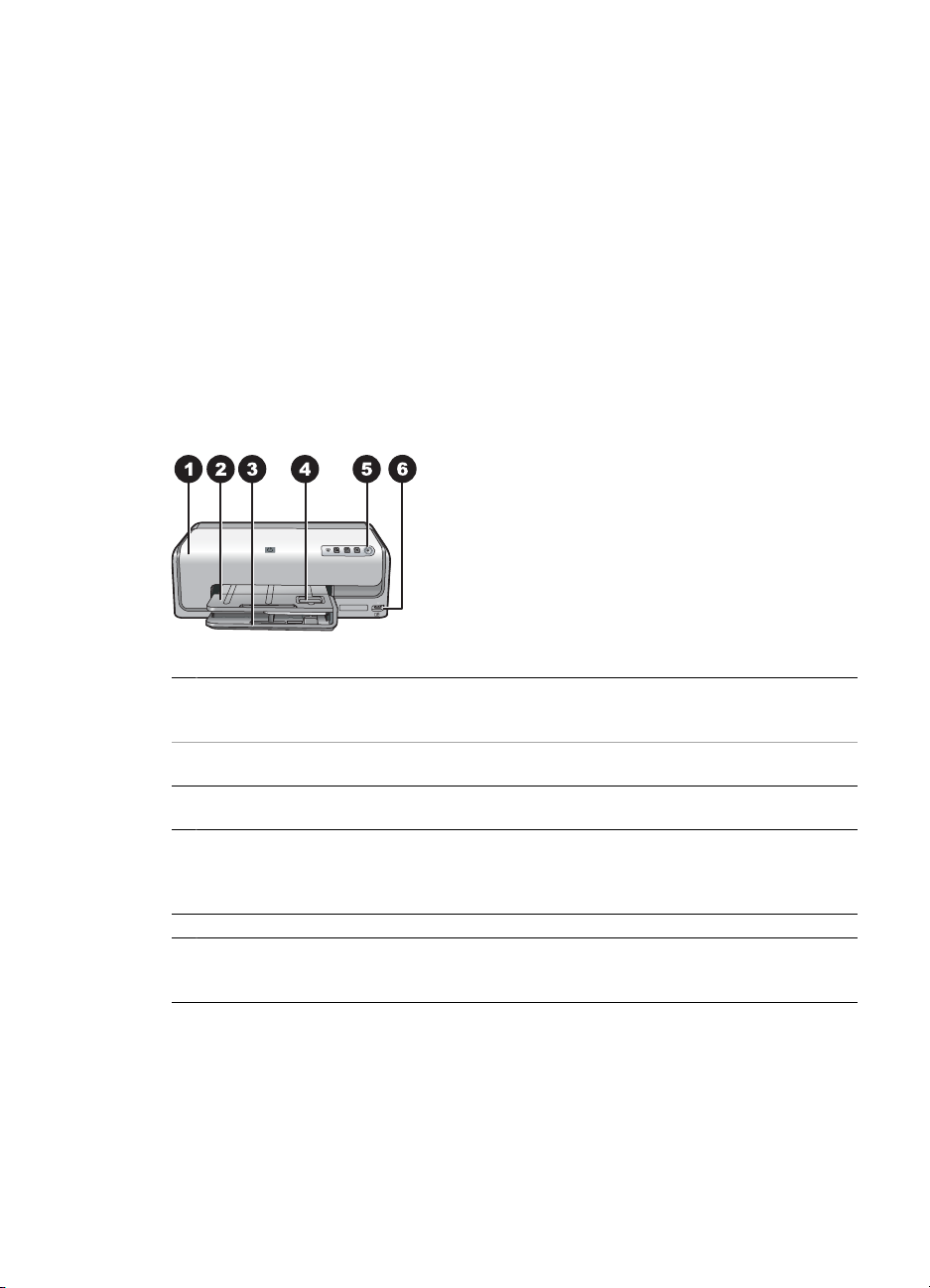
Κεφάλαιο 1
να µάθετε πώς να τις βρείτε στο λογισµικό, ανατρέξτε στην ενότητα ∆υνατότητες
τεχνολογιών HP Real Life στη σελίδα 26.
Πρόσβαση στη βοήθεια του HP Photosmart επί της οθόνης
Αφού εγκαταστήσετε το λογισµικού του εκτυπωτή HP Photosmart σε έναν υπολογιστή,
µπορείτε να δείτε τη βοήθεια επί της οθόνης του εκτυπωτή HP Photosmart:
● Windows: Από το µενού Έναρξη, επιλέξτε Προγράµµατα (στα Windows XP,
επιλέξτε Όλα τα προγράµµατα) > Κέντρο λειτουργιών HP και, στη συνέχεια,
επιλέξτε Βοήθεια και υποστήριξη.
● Macintosh: Από το µενού Help (Βοήθεια) του Finder, επιλέξτε Mac Help
(Βοήθεια Mac). Από το µενού Library (Βιβλιοθήκη) του Help Viewer (Προβολή
βοήθειας), επιλέξτε HP Photosmart Mac Help.
Τα µέρη του εκτυπωτή
Μπροστινό µέρος του εκτυπωτή
1 Επάνω κάλυµµα: Σηκώστε αυτό το κάλυµµα για να αποκτήσετε πρόσβαση στα δοχεία
µελάνης και για την αποκατάσταση εµπλοκών χαρτιού. Για να σηκώσετε το κάλυµµα, πιάστε
σταθερά το πάνω κάλυµµα κάτω από το λογότυπο HP και τραβήξτε προς τα πάνω.
2 ∆ίσκος εξόδου: Χρησιµοποιήστε αυτό το δίσκο για τις εκτυπώσεις σας. Ανασηκώστε αυτόν
το δίσκο προκειµένου να αποκτήσετε πρόσβαση στο δίσκο φωτογραφιών.
3 Κύριος δίσκος: Τραβήξτε αυτό το δίσκο και τοποθετήστε χαρτί, διαφάνειες, φακέλους ή άλλα
µέσα µε την πλευρά που θα εκτυπωθεί στραµµένη προς τα κάτω.
4 ∆ίσκος φωτογραφιών: Ανασηκώστε το δίσκο εξόδου και τοποθετήστε χαρτί µικρού
µεγέθους έως και 10 x 15 cm (4 x 6 ίντσες) στο δίσκο φωτογραφιών για εκτύπωση µε την
πλευρά που θα εκτυπωθεί στραµµένη προς τα κάτω. Το χαρτί ενδέχεται να έχει ή να µην έχει
προεξοχή.
5 Ενεργοποίηση: Πατήστε αυτό το κουµπί για να θέσετε τον εκτυπωτή σε λειτουργία.
6 Θύρα φωτογραφικής µηχανής: Συνδέστε µια ψηφιακή φωτογραφική µηχανή PictBridge™,
τον προαιρετικό ασύρµατο προσαρµογέα εκτυπωτή HP Bluetooth
µηχανή HP άµεσης εκτύπωσης.
4 HP Photosmart D6100 series
®
ή µια φωτογραφική
Page 8
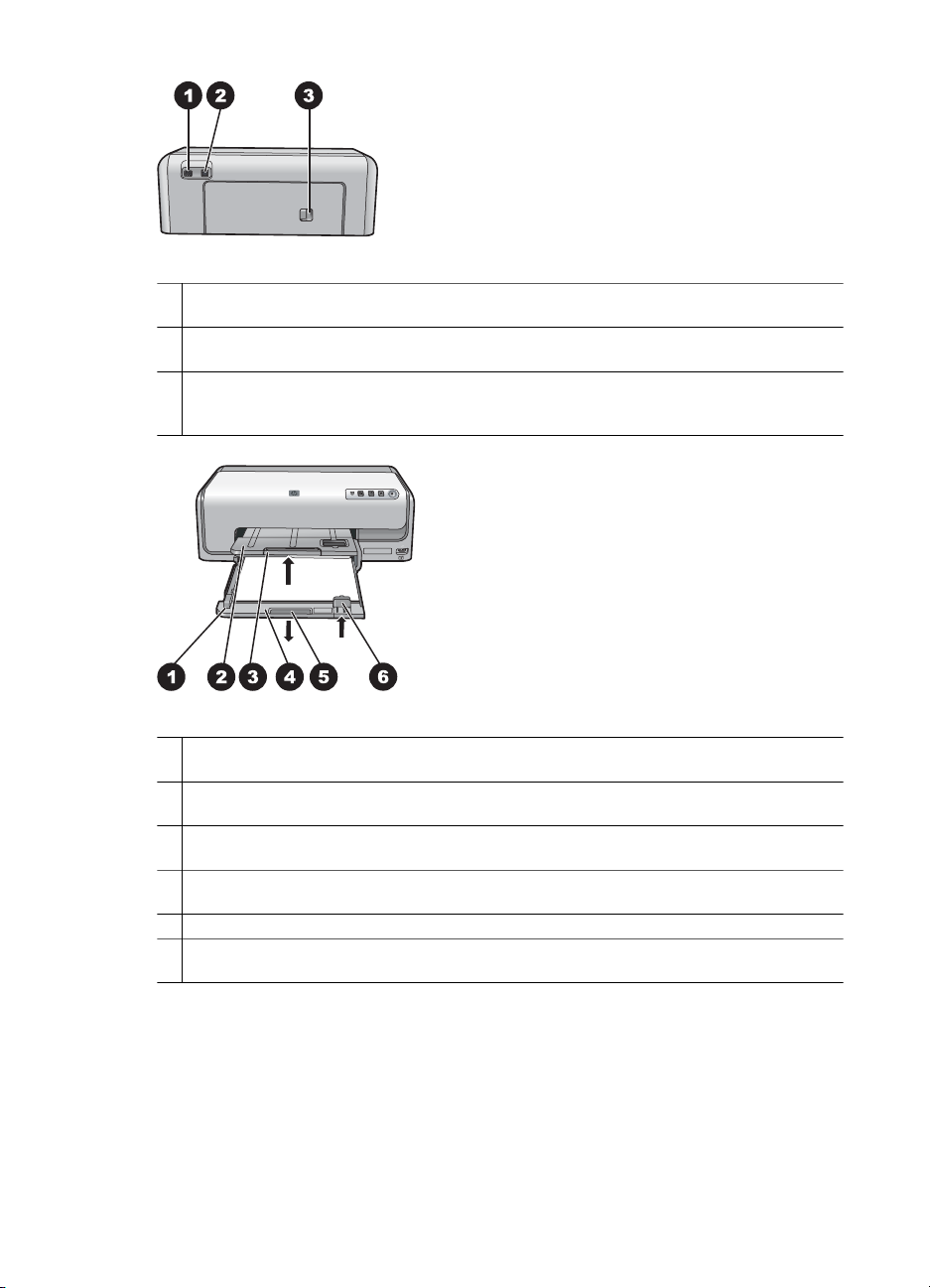
Πίσω µέρος του εκτυπωτή
1 Σύνδεση καλωδίου τροφοδοσίας: Χρησιµοποιήστε αυτή τη θύρα για να συνδέσετε το
καλώδιο τροφοδοσίας που συνοδεύει τον εκτυπωτή.
2 Θύρα USB: Χρησιµοποιήστε αυτήν τη θύρα για να συνδέσετε τον εκτυπωτή σε έναν
υπολογιστή.
3 Πίσω θύρα πρόσβασης: Αφαιρέστε αυτή τη θύρα για να αποκαταστήστε εµπλοκές χαρτιού
ή να εγκαταστήσετε το προαιρετικό εξάρτηµα αυτόµατης εκτύπωσης διπλής όψης HP. ∆είτε
την ενότητα Προαιρετικά βοηθήµατα στη σελίδα 7.
Κύριος δίσκος και δίσκος εξόδου
1 Οδηγός πλάτους χαρτιού: Ρυθµίστε αυτόν τον οδηγό ώστε να εφάπτεται µε την άκρη του
χαρτιού στον κύριο δίσκο.
2 ∆ίσκος εξόδου: Χρησιµοποιήστε αυτό το δίσκο για τις εκτυπώσεις σας. Ανασηκώστε αυτόν
το δίσκο προκειµένου να αποκτήσετε πρόσβαση στο δίσκο φωτογραφιών.
3 Προέκταση δίσκου εξόδου: Τραβήξτε προς το µέρος σας ώστε να επεκτείνετε το δίσκο
εξόδου για τις εκτυπώσεις σας.
4 Κύριος δίσκος: Τραβήξτε αυτόν το δίσκο και τοποθετήστε απλό χαρτί, διαφάνειες, φακέλους
ή άλλα µέσα για εκτύπωση.
5 Λαβή κύριου δίσκου: Τραβήξτε προς το µέρος σας για να ανοίξετε τον κύριο δίσκο.
6 Οδηγός µήκους χαρτιού: Ρυθµίστε αυτόν τον οδηγό ώστε να εφάπτεται µε την άκρη του
χαρτιού στον κύριο δίσκο.
Οδηγός χρήσης του HP Photosmart D6100 series 5
Page 9
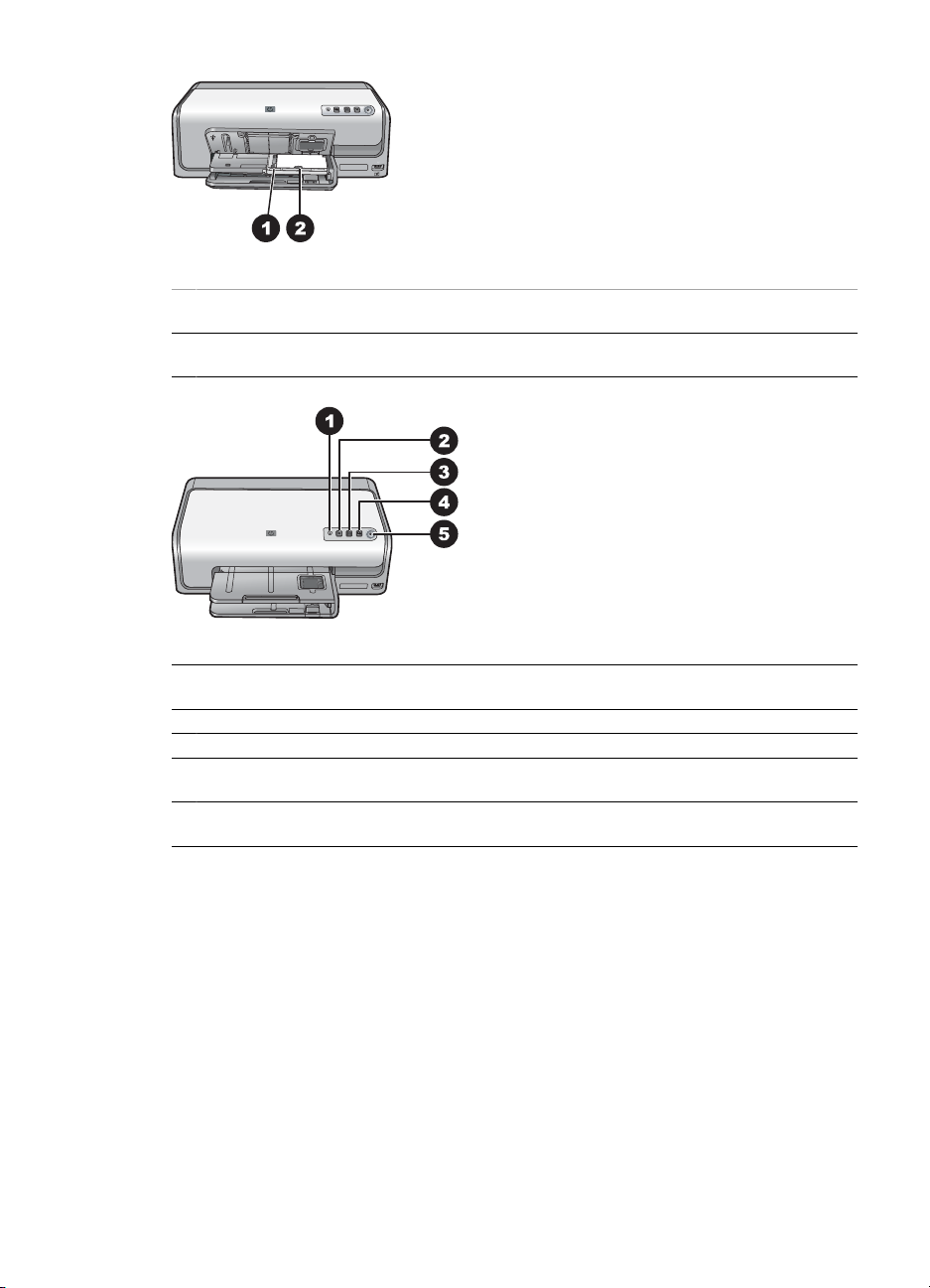
Κεφάλαιο 1
∆ίσκος φωτογραφιών
1 Οδηγός πλάτους χαρτιού: Ρυθµίστε αυτόν τον οδηγό ώστε να εφάπτεται µε την άκρη του
χαρτιού στο δίσκο φωτογραφιών.
2 Οδηγός µήκους χαρτιού: Ρυθµίστε αυτόν τον οδηγό ώστε να εφάπτεται µε την άκρη του
χαρτιού στο δίσκο φωτογραφιών.
Πίνακας ελέγχου
1 Ένδειξη µελάνης: Ανάβει όταν δεν υπάρχει δοχείο µελάνης ή η στάθµη της µελάνης είναι
χαµηλή.
2 Άκυρο: Ακύρωση εργασίας εκτύπωσης.
3 Συνέχιση: Συνέχιση µιας εργασίας εκτύπωσης ή προώθηση του χαρτιού.
4 HP Photosmart Express: Άνοιγµα του HP Photosmart Express σε έναν συνδεδεµένο
υπολογιστή.
5 Ενεργοποίηση: Ενεργοποιήστε τον εκτυπωτή ή θέστε τον σε λειτουργία εξοικονόµησης
ενέργειας.
6 HP Photosmart D6100 series
Page 10
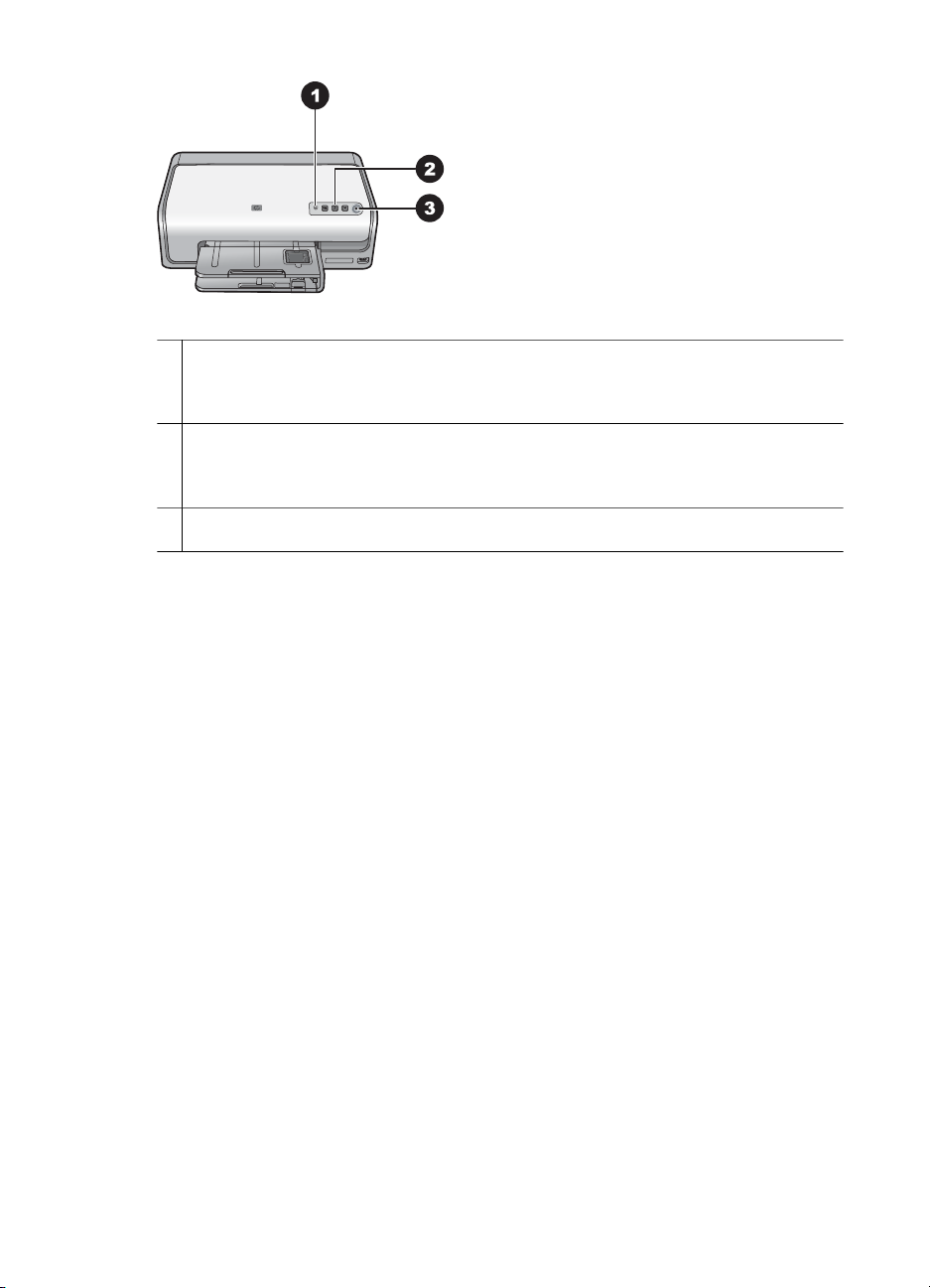
Φωτεινές ενδείξεις
1 Ένδειξη µελάνης: Ανάβει σταθερά κίτρινη εάν η στάθµη µελάνης σε κάποιο δοχείο µελάνης
είναι χαµηλή. Αναβοσβήνει για να υποδείξει διάφορα προβλήµατα όπως την µη ύπαρξη ή
βλάβη του δοχείου µελάνης ή την τοποθέτηση λανθασµένου δοχείου. Για περισσότερες
πληροφορίες, βλ. Σφάλµατα δοχείων µελάνης στη σελίδα 43.
2 Συνέχιση: Αναβοσβήνει για να υποδείξει ότι µπορείτε να πατήσετε για συνέχιση µ ιας εργασίας
εκτύπωσης, µετά από την εµφάνιση κάποιου προβλήµατος. Θα πρέπει να αποκαταστήσετε
το πρόβληµα πριν πατήσετε το κουµπί. Για περισσότερες πληροφορίες, βλ. Αντιµετώπιση
προβληµάτων στη σελίδα 35.
3 Φωτεινή ένδειξη ενεργοποίησης: Ανάβει στο πράσινο χρώµα εάν ο εκτυπωτής είναι σε
λειτουργία, διαφορετικά δεν ανάβει.
Προαιρετικά βοηθήµατα
Υπάρχουν αρκετά προαιρετικά εξαρτήµατα διαθέσιµα για τον εκτυπωτή, τα οποία
ενισχύουν τις δυνατότητές του. Η εµφάνιση των εξαρτηµάτων µπορεί να διαφέρει σε
σχέση µε τις εικόνες.
Για αγορά αναλωσίµων, µεταβείτε στις εξής τοποθεσίες:
● www.hpshopping.com (Η.Π.Α.)
● www.hp.com/go/supplies (Ευρώπη)
● www.hp.com/jp/supply_inkjet (Ιαπωνία)
● www.hp.com/paper (Ασία/Ειρηνικός)
Οδηγός χρήσης του HP Photosmart D6100 series 7
Page 11
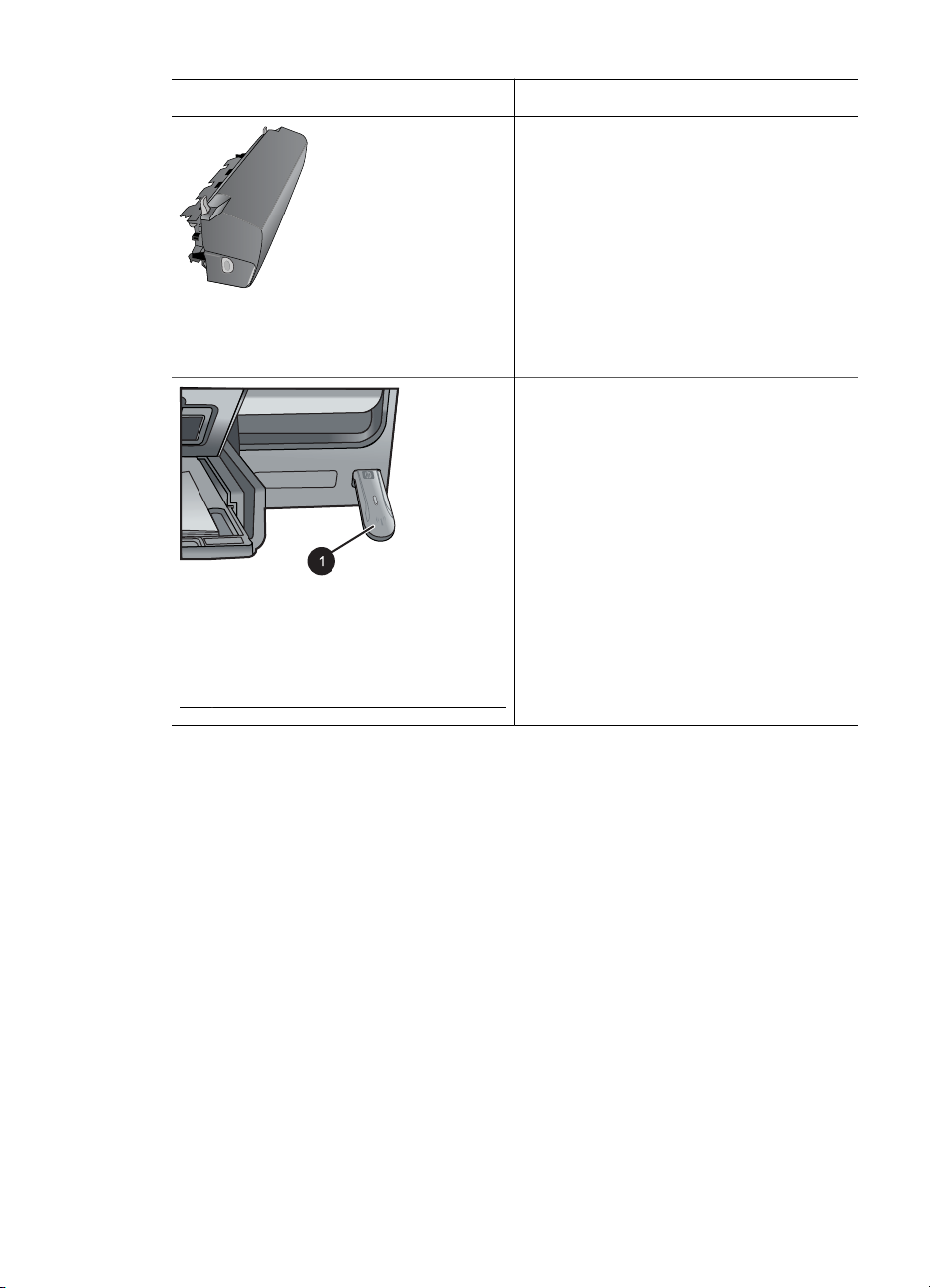
Κεφάλαιο 1
Ονοµασία εξαρτήµατος Περιγραφή
Το συγκεκριµένο εξάρτηµα γυρίζει
αυτόµατα κάθε σελίδα για εκτύπωση και
από τις δύο πλευρές. Θα εξοικονοµήσετε
χρήµατα (η εκτύπωση σε δύο όψεις
µειώνει την κατανάλωση χαρτιού) και
χρόνο (δεν χρειάζεται να αφαιρείτε και να
επανατοποθετείτε το χαρτί για εκτύπωση
από την πίσω πλευρά), και θα κάνετε
Εξάρτηµα αυτόµατης εκτύπωσης σε
δύο όψεις της HP
πολύ πιο εύχρηστα τα ογκώδη έγγραφα.
Το εξάρτηµα αυτό µπορεί να µην είναι
διαθέσιµο σε όλες τις χώρες/περιοχές.
Ασύρµατος προσαρµογέας εκτυπωτή
HP Bluetooth
1 Τοποθετήστε τον προσαρµογέα
Bluetooth στη µπροστινή θύρα
φωτογραφικής µηχανής
®
Ο ασύρµατος προσαρµογέας εκτυπωτή
HP Bluetooth
®
εισάγεται στη θύρα
φωτογραφικής µηχανής στο µπροστινό
µέρος του εκτυπωτή. Ο προσαρµογέας
αυτός σας επιτρέπει να χρησιµοποιήσετε
την ασύρµατη τεχνολογία Bluetooth για
εκτύπωση από πολλές συσκευές µε
δυνατότητες Bluetooth, όπως είναι οι
ψηφιακές φωτογραφικές µηχανές, τα
τηλέφωνα µε φωτογραφική µηχανή και οι
συσκευές PDA.
Για περισσότερες πληροφορίες σχετικά µ ε
τη χρήση του εξαρτήµατος αυτού για
εκτυπώσεις, µεταβείτε στη διεύθυνση
www.hp.com/go/bluetooth.
8 HP Photosmart D6100 series
Page 12
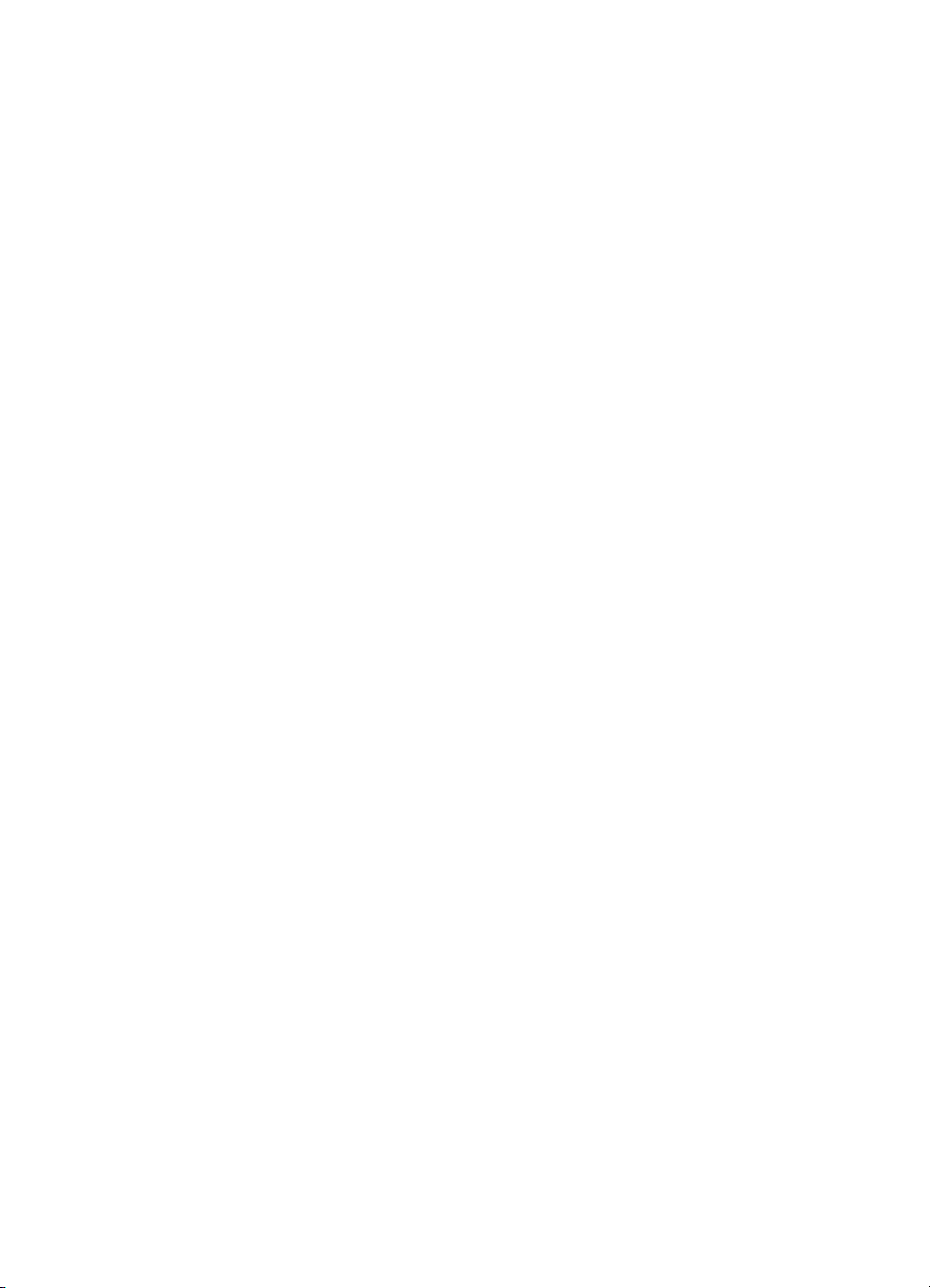
2
Προετοιµασία για εκτύπωση
Αυτή η ενότητα περιλαµβάνει τα παρακάτω θέµατα:
● Τοποθέτηση χαρτιού στη σελίδα 9
● Εισαγωγή δοχείων µελάνης στη σελίδα 11
Τοποθέτηση χαρτιού
Μάθετε πώς να διαλέγετε το κατάλληλο χαρτί ανάλογα µε την εργασία εκτύπωσης και
πώς να το τοποθετείτε στο δίσκο εισόδου για εκτύπωση.
Επιλογή του σωστού χαρτιού
Χρησιµοποιήστε προηγµένο φωτογραφικό χαρτί HP. Έχει σχεδιαστεί ειδικά για εργασία
µε τις µελάνες του εκτυπωτή σας για τη δηµιουργία όµορφων φωτογραφιών.
Για τη λίστα µε τα διαθέσιµα φωτογραφικά χαρτιά της HP ή για την αγορά αναλωσίµων,
επισκεφθείτε τη διεύθυνση:
● www.hpshopping.com (Η.Π.Α.)
● www.hpshopping.ca (Καναδάς)
● www.hp.com/eur/hpoptions (Ευρώπη)
● www.hp.com (Όλες οι άλλες χώρες/περιοχές)
Ο εκτυπωτής έχει ρυθµιστεί από προεπιλογή να εκτυπώνεις τις φωτογραφίες καλύτερης
ποιότητας σε προηγµένο φωτογραφικό χαρτί HP. Εάν εκτυπώσετε σε διαφορετικό τύπο
χαρτιού, φροντίστε να αλλάξετε τον τύπο χαρτιού στο παράθυρο διαλόγου εκτύπωσης.
Για περισσότερες πληροφορίες, βλ. Ορισµός προτιµήσεων εκτύπωσης
στη σελίδα 25.
Συµβουλές για την τοποθέτηση χαρτιού
● Τοποθετήστε το χαρτί µε την εκτυπώσιµη πλευρά στραµµένη προς τα κάτω.
●Μπορείτε να εκτυπώσετε φωτογραφίες και έγγραφα σε µια ευρεία ποικιλία µεγεθών
χαρτιού, από 8 x 13 cm (3 x 5 ίντσες) έως και 22 x 61 cm (8,5 x 24 ίντσες). Το
φωτογραφικό χαρτί 10 x 15 cm (4 x 6 ίντσες) είναι διαθέσιµο µε ή χωρίς προεξοχή.
●Προτού τοποθετήσετε το χαρτί, τραβήξτε προς τα έξω τον κύριο δίσκο χαρτιού και
σύρετε τους οδηγούς πλάτους και µήκους χαρτιού, ώστε να χωρέσει το χαρτί. Μετά
την τοποθέτηση χαρτιού, ρυθµίστε τους οδηγούς ώστε να εφάπτονται στις άκρες του
χαρτιού χωρίς όµως να λυγίζει το χαρτί. Όταν ολοκληρώσετε την τοποθέτηση του
χαρτιού, σπρώξτε ξανά τον κύριο δίσκο προς τα µέσα µέχρι να σταµατήσει.
●Να τοποθετείτε µόνο έναν τύπο και µέγεθος χαρτιού κάθε φορά στον ίδιο δίσκο.
● Μετά την τοποθέτηση χαρτιού, ανοίξτε την επέκταση του δίσκου εξόδου ώστε να
κρατά τις τυπωµένες σελίδες.
Τοποθέτηση χαρτιού στον κύριο δίσκο
Οποιοδήποτε υποστηριζόµενο µέσο φωτογραφικού ή απλού χαρτιού
1. Επεκτείνετε τον κύριο δίσκο.
2. Σπρώξτε τους οδηγούς πλάτους και µήκους χαρτιού στις πιο αποµακρυσµένες
θέσεις.
Οδηγός χρήσης του HP Photosmart D6100 series 9
Page 13
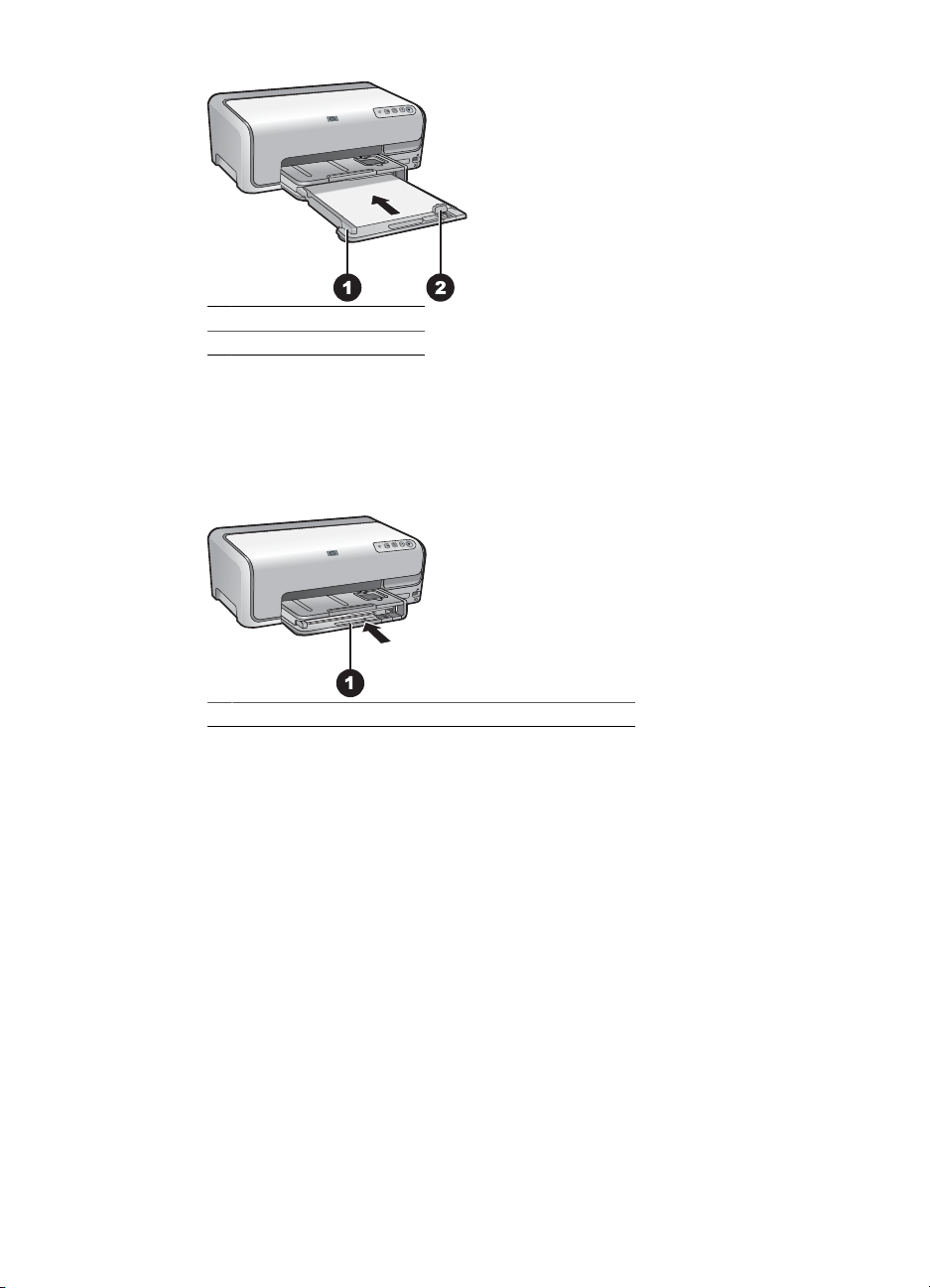
Κεφάλαιο 2
1 Οδηγός πλάτους χαρτιού
2 Οδηγός µήκους χαρτιού
3. Τοποθετήστε το χαρτί µε την πλευρά εκτύπωσης στραµµένη προς τα κάτω.
Βεβαιωθείτε ότι ο σωρός χαρτιού δεν έχει µεγαλύτερο ύψος από την κορυφή του
οδηγού µήκους του χαρτιού.
4. Προσαρµόστε τους οδηγούς πλάτους και µήκους του χαρτιού προς τα µέσα µέχρι
να σταµατήσουν στις άκρες του χαρτιού.
5. Πιέστε τον κύριο δίσκο προς τα µέσα, έως ότου σταµατήσει.
1 Σπρώξτε τον κύριο δίσκο προς τα µέσα, µέχρι το τέρµα
Τοποθέτηση του δίσκου φωτογραφιών
Φωτογραφικό χαρτί έως και 10 x 15 cm (4 x 6 ίντσες) µε ή χωρίς προεξοχές, κάρτες
Hagaki, A6 και µεγέθους L
1. Σηκώστε το δίσκο εξόδου.
2. Τραβήξτε το δίσκο φωτογραφιών προς τα έξω, έως ότου σταµατήσει.
3. Προσαρµόστε τους οδηγούς πλάτους και µήκους χαρτιού, ώστε να χωρέσει το χαρτί.
10 HP Photosmart D6100 series
Page 14
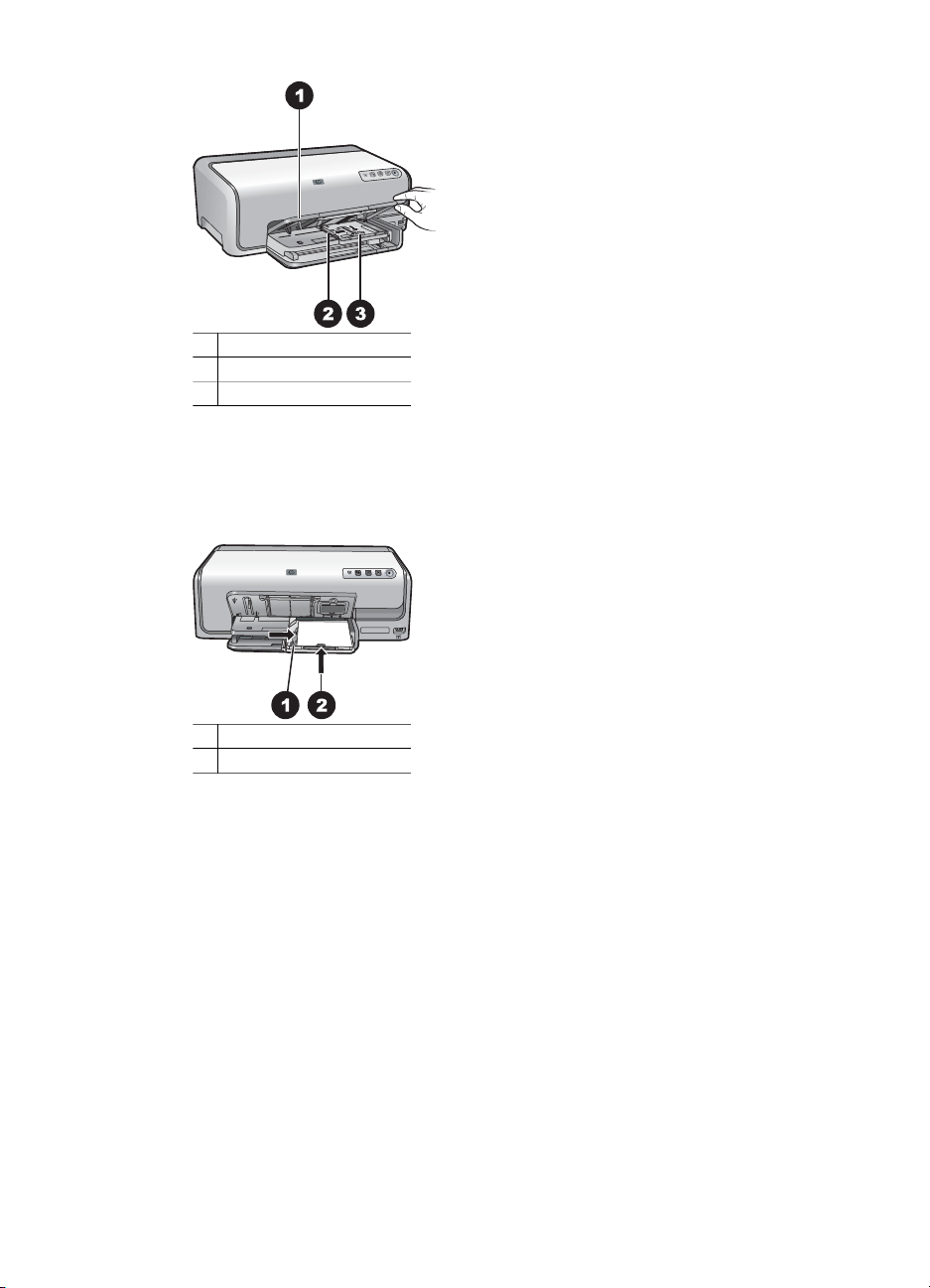
1 ∆ίσκος εξόδου
2 Οδηγός πλάτους χαρτιού
3 Οδηγός µήκους χαρτιού
4. Τοποθετήστε µέχρι 20 φύλλα χαρτιού στο δίσκο φωτογραφιών, µε την πλευρά
εκτύπωσης προς τα κάτω. Αν χρησιµοποιείτε χαρτί µε προεξοχή, τοποθετήστε το
µε τρόπο ώστε η προεξοχή να είναι στραµµένη προς τα εσάς.
5. Προσαρµόστε τους οδηγούς πλάτους και µήκους του χαρτιού προς τα µέσα µέχρι
να σταµατήσουν στις άκρες του χαρτιού.
1 Οδηγός πλάτους χαρτιού
2 Οδηγός µήκους χαρτιού
6. Σπρώξτε το δίσκο φωτογραφιών προς τα µέσα.
7. Χαµηλώστε το δίσκο εξόδου.
Εισαγωγή δοχείων µελάνης
Την πρώτη φορά που θα ρυθµίσετε και θα χρησιµοποιήσετε τον εκτυπωτή HP
Photosmart, βεβαιωθείτε ότι έχετε εγκαταστήσει τα δοχεία µελάνης που
περιλαµβάνονταν στη συσκευασία του εκτυπωτή σας. Η µελάνη σε αυτά τα δοχεία
µελάνης έχει ειδική σύσταση ώστε να αναµιγνύεται µε τη µελάνη στο σύστηµα κεφαλής
εκτύπωσης.
Αγορά δοχείων µελάνης για αντικατάσταση των παλιών
Κατά την αγορά δοχείων αντικατάστασης, ανατρέξτε στους αριθµούς δοχείων που
εµφανίζονται στο πίσω κάλυµµα του παρόντος οδηγού. Αυτοί οι αριθµοί δοχείων
ενδέχεται να διαφέρουν ανάλογα µε τη χώρα/περιοχή.
Οδηγός χρήσης του HP Photosmart D6100 series 11
Page 15
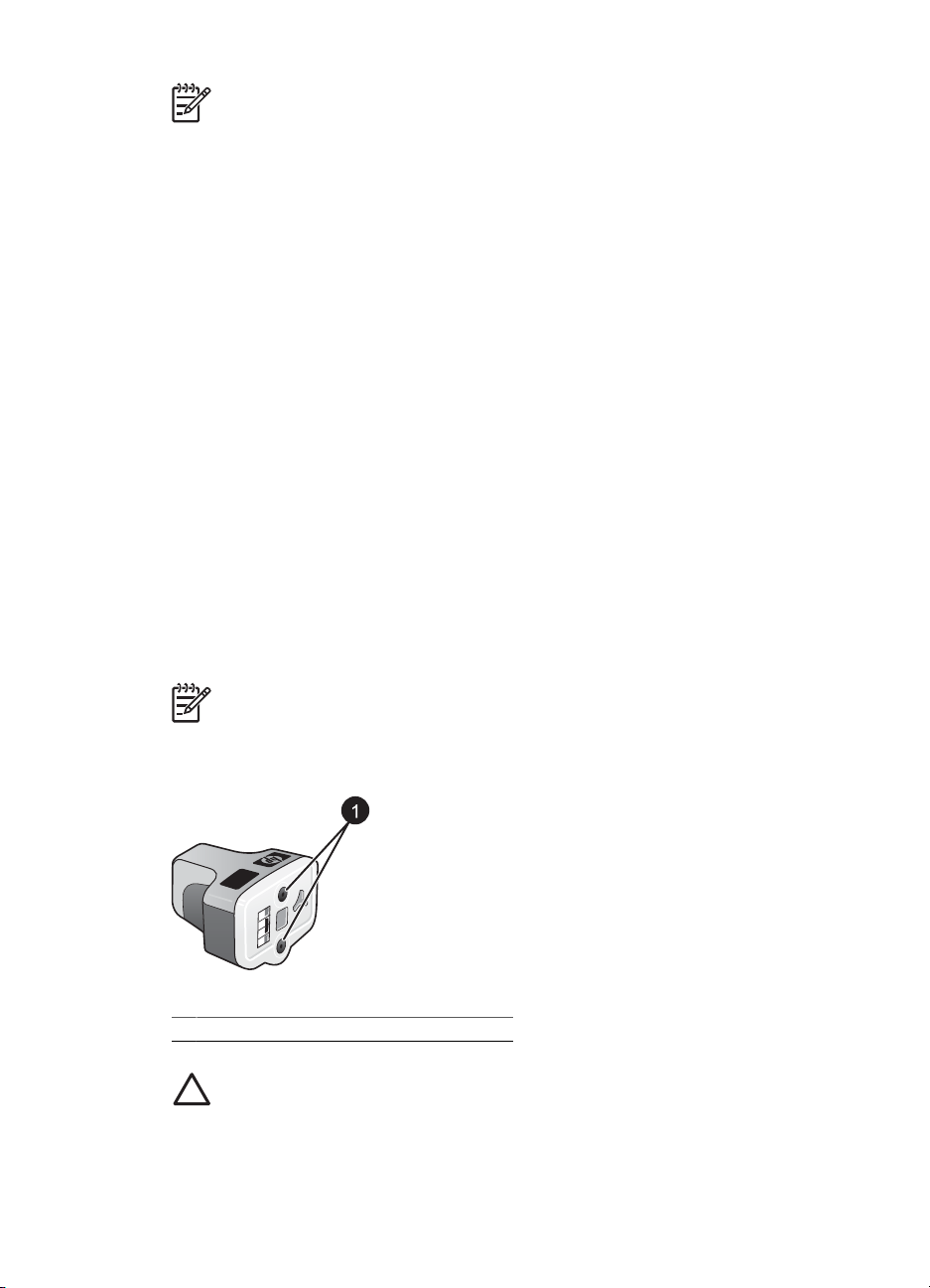
Κεφάλαιο 2
Σηµείωση Εάν έχετε ήδη χρησιµοποιήσει τον εκτυπωτή αρκετές φορές και έχετε
εγκαταστήσει το λογισµικό του εκτυπωτή HP Photosmart, µπορείτε να βρείτε τους
αριθµούς δοχείων και στο λογισµικό του εκτυπωτή. Χρήστες Windows: Κάντε
δεξί κλικ στο εικονίδιο HP Digital Imaging Monitor στη γραµµή εργασιών των
Windows και επιλέξτε Launch/Show HP Solution Center (Εκκίνηση/Εµφάνιση
κέντρου λύσεων HP). Επιλέξτε Ρυθµίσεις, στη συνέχεια Ρυθµίσεις
εκτύπωσης, και τέλος Εργαλειοθήκη εκτυπωτή. Κάντε κλικ στην καρτέλα
Εκτιµώµενη στάθµες µελάνης και στη συνέχεια επιλέξτε Πληροφορίες
δοχείου µελάνης. Για την παραγγελία δοχείων µελάνης, κάντε κλικ στο
Ηλεκτρονικές αγορές. Χρήστες Mac: Κάντε κλικ στο HP Photosmart Studio
στο Dock. Στη γραµµή εργαλείων του HP Photosmart Studio, κάντε κλικ στο
Devices (Συσκευές). Στο αναδυόµενο µενού Information and Settings
(Πληροφορίες και ρυθµίσεις), επιλέξτε Maintain Printer (Συντήρηση εκτυπωτή)
και, στη συνέχεια, κάντε κλικ στην επιλογή Launch Utility (Εκτέλεση βοηθητικού
προγράµµατος). Στη λίστα Configuration Settings (Ρυθµίσεις διαµόρφωσης),
κάντε κλικ στο Supply Info (Πληροφορίες αναλωσίµων).
Συµβουλές για τα δοχεία µελάνης
Τα µελάνια HP Vivera παρέχουν ρεαλιστική φωτογραφική ποιότητα και εξαιρετική
αντοχή στο ξεθώριασµα που έχει ως αποτέλεσµα ζωηρά χρώµατα που διαρκούν για
πολλές γενιές! Τα µελάνια HP Vivera έχουν ειδική σύσταση και έχουν ελεγχθεί
επιστηµονικά για την ποιότητα, την καθαρότητα και την αντοχή στο ξεθώριασµα.
Για τα βέλτιστα αποτελέσµατα εκτύπωσης, η HP συνιστά να χρησιµοποιείτε µόνο
αυθεντικά δοχεία µελάνης HP. Τα αυθεντικά δοχεία µελάνης HP σχεδιάζονται και
δοκιµάζονται σε εκτυπωτές HP ώστε να σας βοηθούν να παράγετε εύκολα σπουδαία
αποτελέσµατα, κατ' επανάληψη.
Σηµείωση Η HP δεν µπορεί να εγγυηθεί την ποιότητα ή την αξιοπιστία µ ελανιών
που δεν είναι HP. Η τεχνική εξυπηρέτηση ή οι επισκευές εκτυπωτών που
κρίνονται απαραίτητες λόγω βλάβης ή ζηµίας που µπορεί να αποδοθεί στη χρήση
µελανιού που δεν είναι HP, δεν καλύπτονται στο πλαίσιο της εγγύησης.
∆οχείο µελάνης
1 Μην εισάγετε αντικείµενα σε αυτές τις οπές
Προσοχή Για να µην έχετε απώλειες µελάνης: αφήνετε τα δοχεία µελάνης στη
θέση τους κατά τη µεταφορά του εκτυπωτή, και αποφεύγετε να αφήνετε
χρησιµοποιηµένα δοχεία µελάνης έξω από τον εκτυπωτή για παρατεταµένη
χρονική διάρκεια.
12 HP Photosmart D6100 series
Page 16
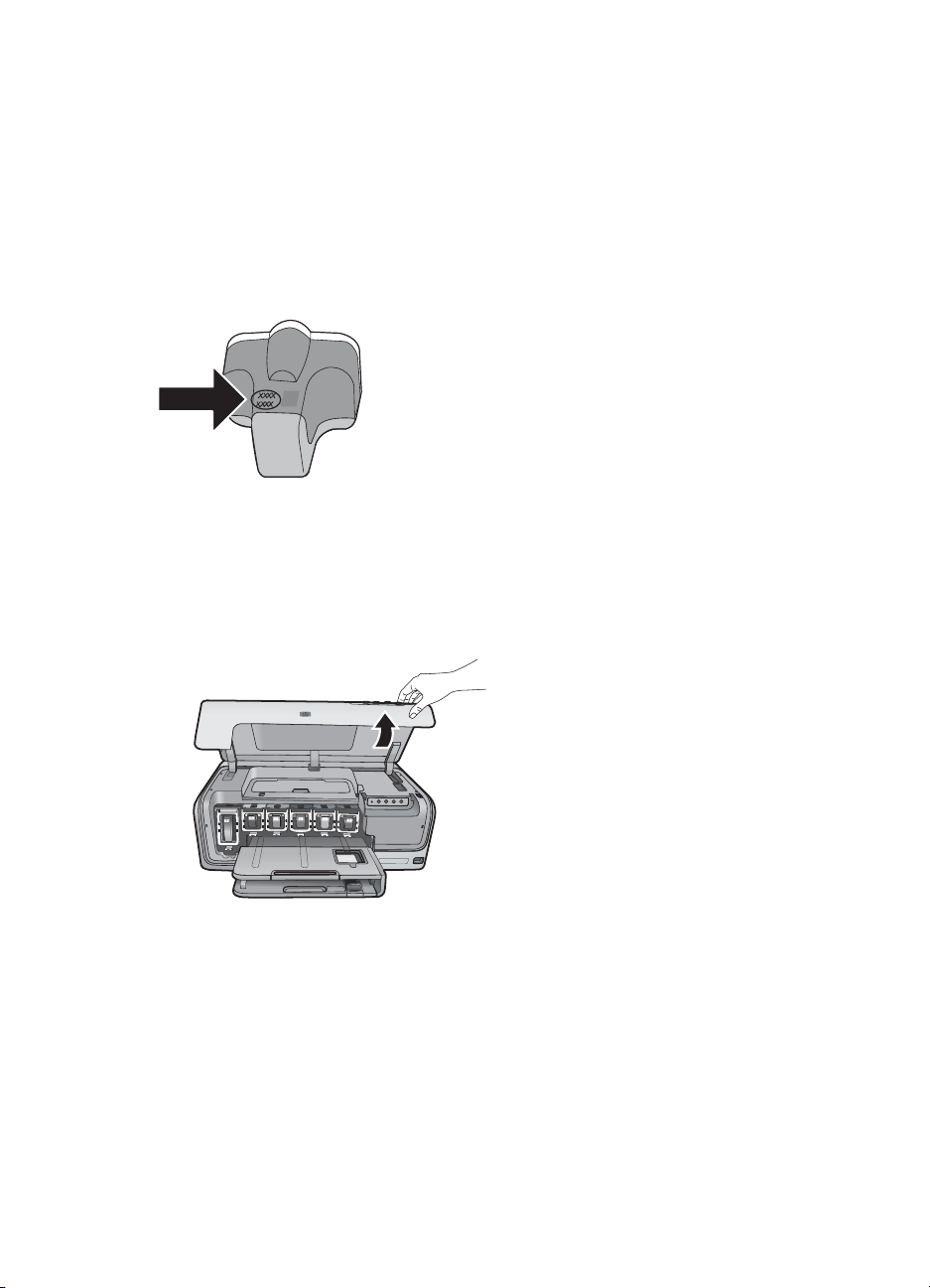
Πληροφορίες εγγύησης για το δοχείο µελάνης
Η εγγύηση των δοχείων µελάνης της HP ισχύει όταν το προϊόν χρησιµοποιείται µε την
προοριζόµενη συσκευή εκτύπωσης HP. Η παρούσα εγγύηση δεν καλύπτει τα προϊόντα
µελάνης της HP τα οποία έχετε ξαναγεµίσει, επανακατασκευάσει, τροποποιήσει,
χρησιµοποιήσει µε λάθος τρόπο ή αλλοιώσει.
Κατά τη διάρκεια ισχύος της εγγύησης, το προϊόν καλύπτεται, µε την προϋπόθεση ότι η
µελάνη HP δεν έχει εξαντληθεί και δεν έχει παρέλθει η ηµεροµηνία λήξης της εγγύησης.
Η ηµεροµηνία λήξης της εγγύησης, µε τη µορφή ΕΕΕΕ/ΜΜ/ΗΗ, υπάρχει επάνω στο
προϊόν, όπως φαίνεται παρακάτω:
Για αντίγραφο της ∆ήλωσης περιορισµένης εγγύησης της HP, βλ. Εγγύηση HP
στη σελίδα 57.
Τοποθέτηση ή αντικατάσταση των δοχείων µελάνης
1. Βεβαιωθείτε ότι ο εκτυπωτής έχει ενεργοποιηθεί, και σηκώστε το πάνω κάλυµµα.
2. Πιέστε την γκρι προεξοχή κάτω από µία υποδοχή δοχείου µελάνης ώστε να
απελευθερωθεί η γκρι ασφάλεια στο εσωτερικό του εκτυπωτή και σηκώστε την
ασφάλεια.
Οι επιφάνειες του δοχείου µελάνης φέρουν χρωµατική κωδικοποίηση για εύκολη
αναφορά. Σηκώστε την ασφάλεια κάτω από το κατάλληλο χρώµα για να
τοποθετήσετε ή να αντικαταστήσετε ένα δοχείο µελάνης. Από τα αριστερά προς τα
δεξιά, τα δοχεία µελάνης είναι: µαύρη, κίτρινη, ανοιχτή κυανή, κυανή, ανοιχτή
µατζέντα και µατζέντα.
Οδηγός χρήσης του HP Photosmart D6100 series 13
Page 17
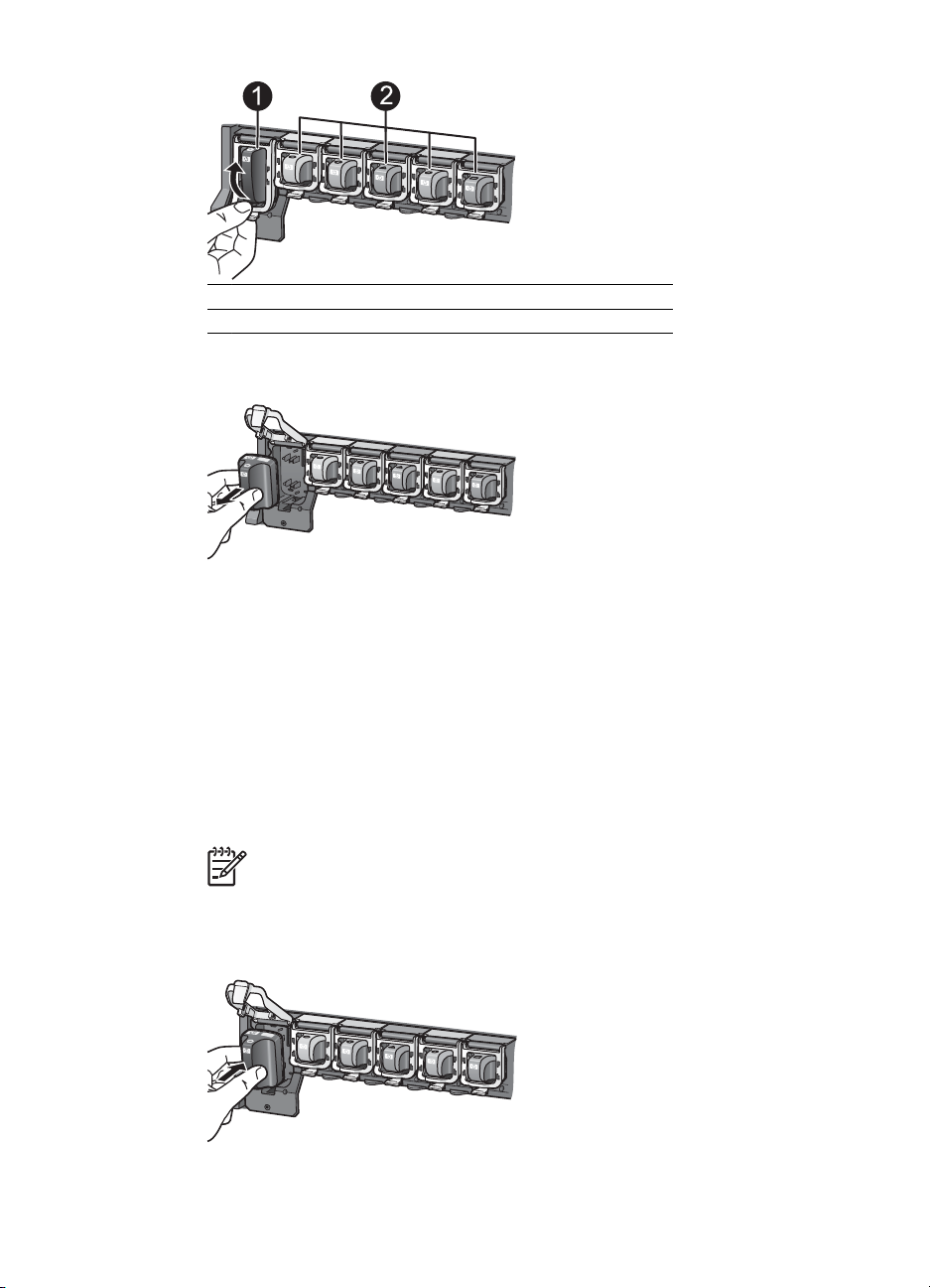
Κεφάλαιο 2
1 Ασφάλεια δοχείου µελάνης για το δοχείο µαύρης µελάνης
2 Επιφάνεια δοχείου µελάνης για τα δοχεία έγχρωµης µελάνης
3. Εάν αντικαθιστάτε ένα δοχείο, αφαιρέστε το παλιό δοχείο τραβώντας το προς το
µέρος σας και βγάζοντάς το από την υποδοχή του.
Ανακυκλώστε το παλιό δοχείο. Το πρόγραµµα ανακύκλωσης HP Inkjet Supplies
Recycling Program είναι διαθέσιµο σε πολλές χώρες/περιοχές και σας επιτρέπει να
ανακυκλώσετε τα χρησιµοποιηµένα δοχεία µελάνης χωρίς χρέωση. Για
περισσότερες πληροφορίες, µεταβείτε στη διεύθυνση www.hp.com/hpinfo/
globalcitizenship/environment/recycle/inkjet.html.
4. Αφαιρέστε το νέο δοχείο µελάνης από τη συσκευασία του και κρατώντας το από τη
λαβή του σπρώξτε το δοχείο µελάνης στην αντίστοιχη κενή υποδοχή.
Βεβαιωθείτε ότι τοποθετήσατε το δοχείο µελάνης στην υποδοχή που έχει το ίδιο
σχήµα εικονιδίου και χρώµα µε αυτό του νέου δοχείου. Οι χάλκινου χρώµατος
επαφές θα πρέπει να είναι στραµµένες προς τον εκτυπωτή κατά την τοποθέτηση
του δοχείου µελάνης.
Σηµείωση Την πρώτη φορά που θα ρυθµίσετε και θα χρησιµοποιήσετε τον
εκτυπωτή, φροντίστε να τοποθετήσετε τα δοχεία µελάνης που
περιλαµβάνονταν στη συσκευασία του εκτυπωτή σας. Η µελάνη σε αυτά τα
δοχεία µελάνης έχει ειδική σύσταση ώστε να αναµιγνύεται µε τη µελάνη στο
σύστηµα κεφαλής εκτύπωσης.
5. Πιέστε την γκρι ασφάλεια προς τα κάτω µέχρι να κλειδώσει (ήχος "κλικ") στη θέση
της.
14 HP Photosmart D6100 series
Page 18
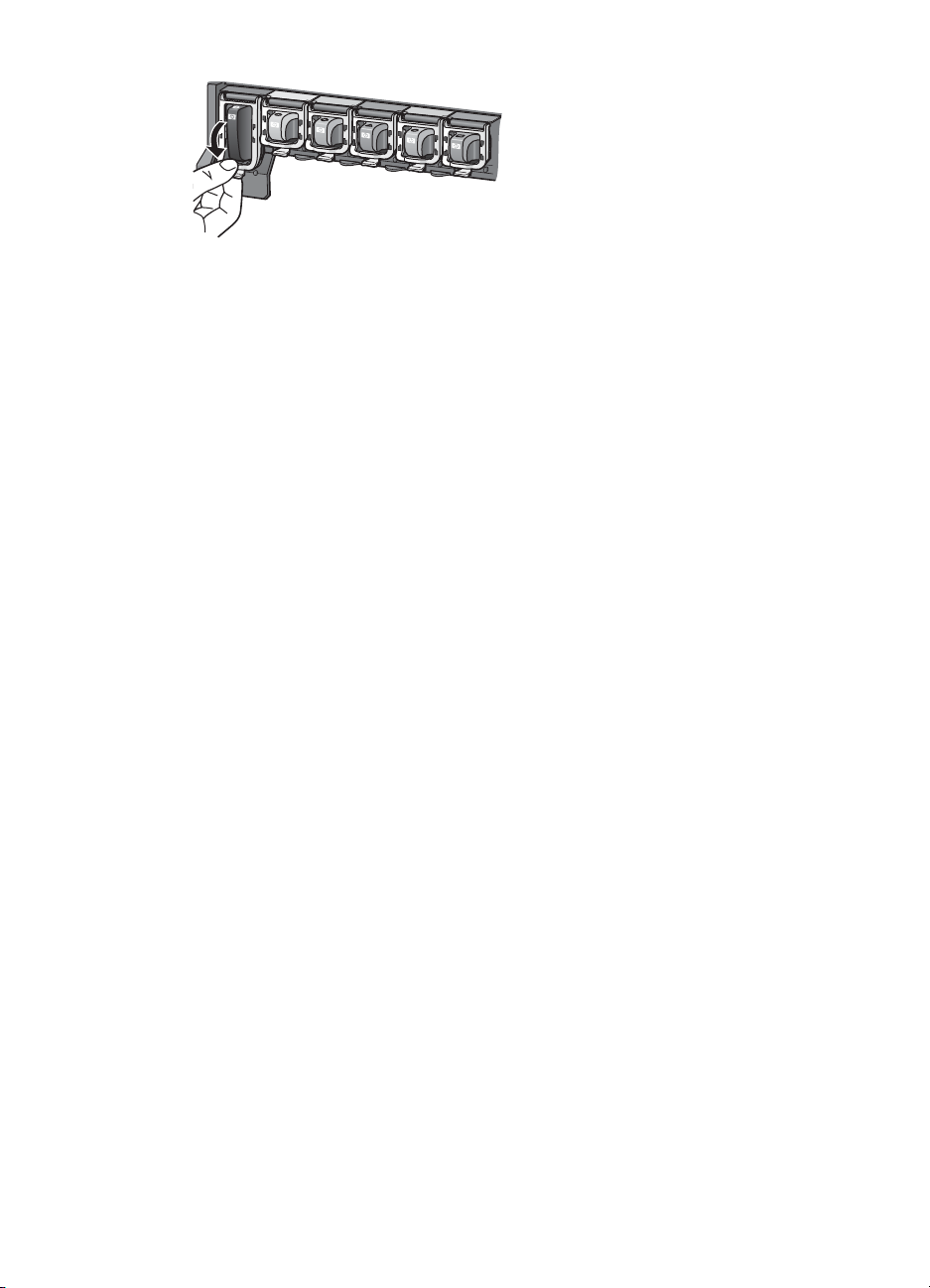
6. Επαναλάβετε τα βήµατα 2 έως 5 για κάθε δοχείο µελάνης που αντικαθιστάτε.
Πρέπει να εγκαταστήσετε και τα έξι δοχεία. Ο εκτυπωτής δεν θα λειτουργεί εάν λείπει
κάποιο από τα δοχεία µελάνης.
7. Κλείστε το επάνω κάλυµµα.
Οδηγός χρήσης του HP Photosmart D6100 series 15
Page 19
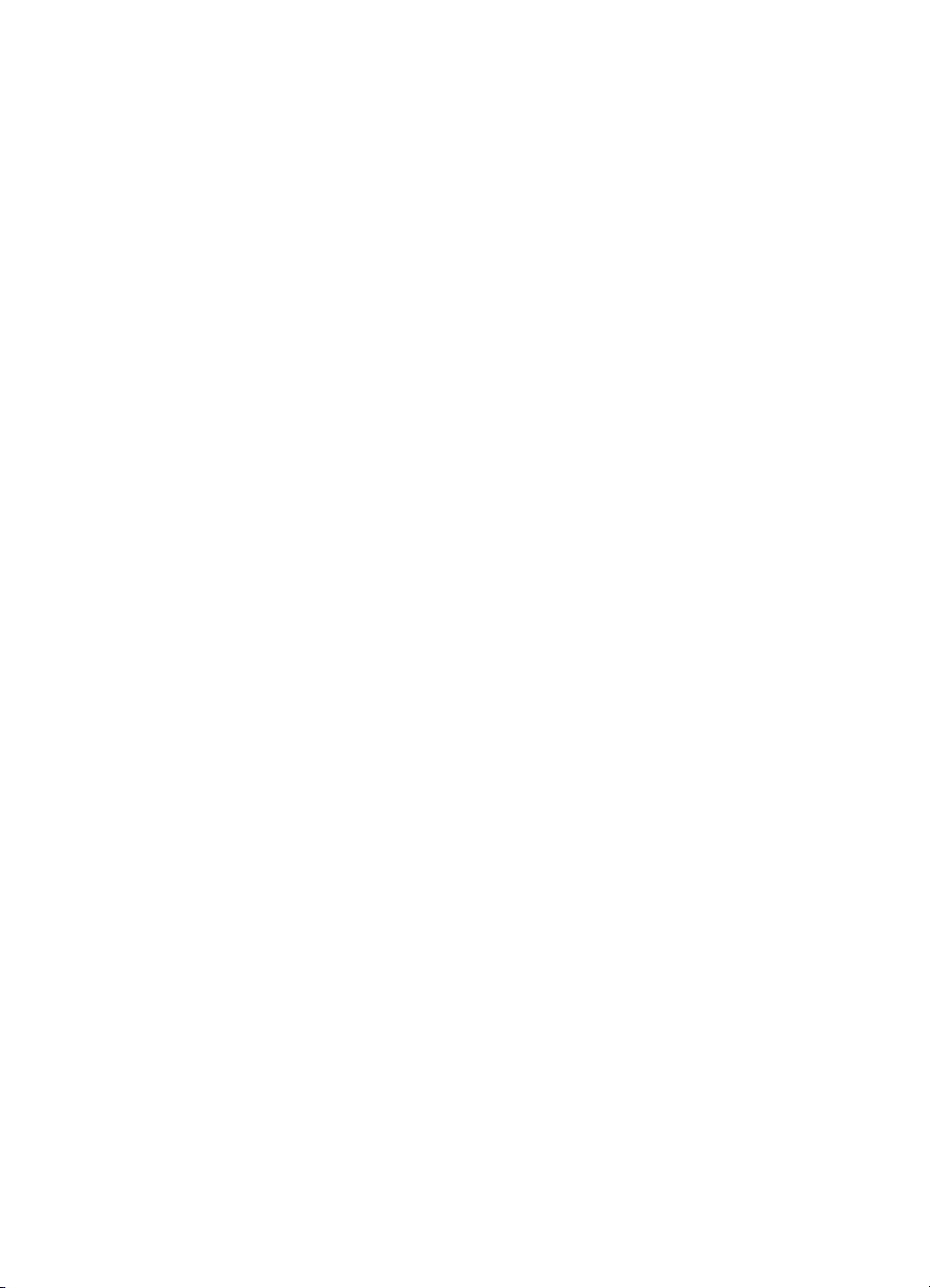
Κεφάλαιο 2
16 HP Photosmart D6100 series
Page 20

3
Εκτύπωση φωτογραφιών χωρίς υπολογιστή
Με τον εκτυπωτή HP Photosmart D6100 series µπορείτε να εκτυπώνετε φωτογραφίες,
χωρίς να ανοίξετε τον υπολογιστή σας. Μόλις εγκαταστήσετε τον εκτυπωτή, σύµφωνα
µε τις οδηγίες που υπάρχουν στον Οδηγό γρήγορης εκκίνησης, µπορείτε να συνδέσετε
µια φωτογραφική µηχανή PictBridge και να εκτυπώσετε τις φωτογραφίες σας
χρησιµοποιώντας το µενού της φωτογραφικής µηχανής. Οι φωτογραφίες µπορεί να
υπάρχουν στη µνήµη της φωτογραφικής µηχανής ή σε µια κάρτα µνήµης στην
φωτογραφική µηχανή.
Για περισσότερες πληροφορίες, βλ. Εκτύπωση φωτογραφιών από ψηφιακή κάµερα
στη σελίδα 17.
Εκτύπωση φωτογραφιών
Μπορείτε να εκτυπώσετε φωτογραφίες χωρίς υπολογιστή µε διάφορους τρόπους:
●Συνδέστε µια ψηφιακή φωτογραφική µηχανή PictBridge στη θύρα φωτογραφικής
µηχανής που βρίσκεται στο µπροστινό τµήµα του εκτυπωτή
● Εγκαταστήστε τον προαιρετικό ασύρµατο προσαρµογέα εκτυπωτή Bluetooth
HP και εκτυπώστε από ψηφιακή φωτογραφική µηχανή µέσω της ασύρµατης
τεχνολογίας Bluetooth
Εκτύπωση φωτογραφιών από ψηφιακή κάµερα
Μπορείτε να εκτυπώσετε φωτογραφίες συνδέοντας µια ψηφιακή φωτογραφική µηχανή
PictBridge απευθείας στη θύρα φωτογραφικής µηχανής του εκτυπωτή µε ένα καλώδιο
USB. Αν έχετε ψηφιακή φωτογραφική µηχανή µε ασύρµατη τεχνολογία Bluetooth,
µπορείτε να εγκαταστήσετε τον προαιρετικό ασύρµατο προσαρµογέα εκτυπωτή
HP Bluetooth
ασύρµατα.
Όταν τυπώνετε από ψηφιακή φωτογραφική µηχανή, ο εκτυπωτής χρησιµοποιεί τις
ρυθµίσεις που επιλέξατε στη µηχανή. Για περισσότερες πληροφορίες, δείτε την
τεκµηρίωση που συνοδεύει τη φωτογραφική µηχανή.
®
στον εκτυπωτή και να αποστείλετε φωτογραφίες στον εκτυπωτή
®
της
Για να εκτυπώσετε
φωτογραφίες από...
Ψηφιακή φωτογραφική
µηχανή µε ασύρµατη
τεχνολογία Bluetooth
Αν έχετε ψηφιακή φωτογραφική
µηχανή µε ασύρµατη
τεχνολογία Bluetooth, µπορείτε
να αγοράσετε τον προαιρετικό
ασύρµατο προσαρµογέα
εκτυπωτή HP Bluetooth
εκτυπώσετε από µια
φωτογραφική µηχανή
Οδηγός χρήσης του HP Photosmart D6100 series 17
®
και να
Ακολουθήστε τα εξής βήµατα
1. Τοποθετήστε χαρτί στο δίσκο φωτογραφιών.
2. Εισαγάγετε τον ασύρµατο προσαρµογέα
εκτυπωτή HP Bluetooth
φωτογραφικής µηχανής που βρίσκεται στο
µπροστινό µέρος του εκτυπωτή.
Η φωτεινή ένδειξη στον προσαρµογέα
αναβοσβήνει όταν ο προσαρµογέας είναι
έτοιµος να λάβει δεδοµένα.
3. Ακολουθήστε τις οδηγίες που θα βρείτε στην
τεκµηρίωση που συνοδεύει την ψηφιακή
®
στη θύρα της
Page 21

Κεφάλαιο 3
(συνέχεια)
Για να εκτυπώσετε
φωτογραφίες από...
χρησιµοποιώντας την
ασύρµατη σύνδεση Bluetooth.
Μπορείτε επίσης να
εκτυπώσετε από άλλες
συσκευές µε ασύρµατη
τεχνολογία Bluetooth, όπως οι
συσκευές PDA και τα τηλέφωνα
µε φωτογραφική µηχανή. Για
περισσότερες πληροφορίες,
ανατρέξτε στην ενότητα
Σύνδεση µε άλλες συσκευές
στη σελίδα 19 και στην
τεκµηρίωση που συνοδεύει τον
προσαρµογέα Bluetooth.
Ακολουθήστε τα εξής βήµατα
φωτογραφική µηχανή για την αποστολή
φωτογραφιών στον εκτυπωτή.
Ψηφιακή φωτογραφική
µηχανή µε τεχνολογία
PictBridge
1. Ενεργοποιήστε την ψηφιακή φωτογραφική
µηχανή PictBridge και επιλέξτε τις φωτογραφίες
που θέλετε να εκτυπώσετε.
2. Τοποθετήστε χαρτί στο δίσκο φωτογραφιών.
3. Βεβαιωθείτε ότι η φωτογραφική µηχανή
βρίσκεται σε κατάσταση λειτουργίας
PictBridge και συνδέστε τη στη θύρα
φωτογραφικής µηχανής που βρίσκεται στο
µπροστινό µέρος του εκτυπωτή µέσω του
καλωδίου USB που συνοδεύει τη φωτογραφική
µηχανή.
4. Ακολουθήστε τις οδηγίες που εµφανίζονται
στην οθόνη της φωτογραφικής µηχανής.
18 HP Photosmart D6100 series
Page 22

4
Για να συνδεθείτε
Χρησιµοποιήστε τον εκτυπωτή σας για τη σύνδεση µε άλλες συσκευές και την
επικοινωνία µε χρήστες.
Σύνδεση µε άλλες συσκευές
Αυτός ο εκτυπωτής προσφέρει διάφορους τρόπους σύνδεσης µε υπολογιστές ή άλλες
συσκευές. Κάθε τύπος σύνδεσης σας παρέχει διαφορετικές δυνατότητες.
Τύπος σύνδεσης και απαραίτητες
προϋποθέσεις
USB
●Συµβατό καλώδιο ενιαίου σειριακού
διαύλου (USB) 2.0 υψηλής ταχύτητας
µήκους 3 µέτρων (10 ft) ή µικρότερου
µήκους. Για οδηγίες σχετικά µε τη
σύνδεση του εκτυπωτή µε χρήση
καλωδίου USB, ανατρέξτε στον
Οδηγό γρήγορης εκκίνησης.
● Υπολογιστής µε πρόσβαση στο
Internet (για τη χρήση του
∆ιαµοιρασµός HP Photosmart).
PictBridge
Το σύµβολο PictBridge
∆υνατότητες που σας παρέχονται
●Εκτύπωση από υπολογιστή στον
εκτυπωτή. ∆είτε την ενότητα
Εκτύπωση από υπολογιστή
στη σελίδα 23.
●∆ιαµοιρασµός φωτογραφιών µέσω
του ∆ιαµοιρασµός HP Photosmart.
●Απευθείας εκτύπωση στον εκτυπωτή
από µια ψηφιακή φωτογραφική
µηχανή HP Photosmart άµεσης
εκτύπωσης. Για περισσότερες
πληροφορίες, ανατρέξτε στην
ενότητα Εκτύπωση φωτογραφιών
από ψηφιακή κάµερα στη σελίδα 17
και στην τεκµηρίωση της
φωτογραφικής µηχανής.
Εκτυπώστε απευθείας από µια ψηφιακή
φωτογραφική µηχανή συµβατή µε το
πρότυπο PictBridge στον εκτυπωτή.
Για περισσότερες πληροφορίες,
ανατρέξτε στην ενότητα Εκτύπωση
φωτογραφιών από ψηφιακή κάµερα
στη σελίδα 17 και στην τεκµηρίωση της
φωτογραφικής µηχανής.
Μια ψηφιακή φωτογραφική µηχανή
συµβατή µ ε το πρότυπο PictBridge και ένα
καλώδιο USB.
Συνδέστε τη φωτογραφική µηχανή στη
θύρα φωτογραφικής µηχανής που
βρίσκεται στο µπροστινό µέρος του
εκτυπωτή.
Bluetooth Εκτύπωση από οποιαδήποτε συσκευή µε
ασύρµατη τεχνολογία Bluetooth—όπως
ψηφιακή φωτογραφική µηχανή, τηλέφωνο
Οδηγός χρήσης του HP Photosmart D6100 series 19
Page 23

Κεφάλαιο 4
(συνέχεια)
Τύπος σύνδεσης και απαραίτητες
προϋποθέσεις
Ο προαιρετικός ασύρµατος
προσαρµογέας εκτυπωτή HP Bluetooth.
Αν ο εκτυπωτής σας συνοδευόταν από
αυτό το εξάρτηµα ή το αγοράσατε
ξεχωριστά, ανατρέξτε στην τεκµηρίωση
του εξαρτήµατος και στην ηλεκτρονική
Βοήθεια για οδηγίες.
∆υνατότητες που σας παρέχονται
µε φωτογραφική µηχανή ή συσκευή PDA
—στον εκτυπωτή.
Αν συνδέσετε τον προαιρετικό ασύρµατο
προσαρµογέα Bluetooth της HP στον
εκτυπωτή µέσω της θύρας σύνδεσης
φωτογραφικής µηχανής, βεβαιωθείτε ότι
έχετε ρυθµίσει κατάλληλα το µενού
Bluetooth του εκτυπωτή.
20 HP Photosmart D6100 series
Page 24

Αποθήκευση των φωτογραφιών σε υπολογιστή
Μπορείτε να αποθηκεύσετε φωτογραφίες σε υπολογιστή από µια ψηφιακή φωτογραφική
µηχανή που έχετε συνδέσει στη θύρα φωτογραφικής µηχανής του εκτυπωτή, εάν
δηµιουργήσετε µια σύνδεση USB µεταξύ του υπολογιστή και του εκτυπωτή.
Αν χρησιµοποιείτε υπολογιστή µε Windows:
1. Συνδέστε µια ψηφιακή φωτογραφική µηχανή στη θύρα φωτογραφικής µηχανής του
εκτυπωτή.
2. Πατήστε το κουµπί HP Photosmart Express στον εκτυπωτή.
3. Κάντε κλικ στο κουµπί Αποθήκευση στο πρόγραµµα HP Photosmart Express στον
υπολογιστή σας.
4. Ακολουθήστε τις οδηγίες που εµφανίζονται επί της οθόνης για να αποθηκεύσετε
φωτογραφίες από την συνδεµένη φωτογραφική µηχανή στον υπολογιστή.
Εάν χρησιµοποιείτε Macintosh:
1. Συνδέστε µια ψηφιακή φωτογραφική µηχανή στη θύρα φωτογραφικής µηχανής του
εκτυπωτή.
2. Περιµένετε να ανοίξει η προεπιλεγµένη εφαρµογή διαχείρισης εικόνας, όπως η
iPhoto, για να ξεκινήσετε την ανάγνωση του περιεχόµενου της φωτογραφικής
µηχανής.
3. Κάντε κλικ στο Import (Εισαγωγή) για να αποθηκεύσετε τις φωτογραφίες της
φωτογραφικής µηχανής στον υπολογιστή Macintosh.
Σύνδεση µέσω του προγράµµατος ∆ιαµοιρασµός HP
Photosmart
Χρησιµοποιήστε το ∆ιαµοιρασµός HP Photosmart για να µοιραστείτε τις φωτογραφίες
σας µε φίλους και συγγενείς µέσω µηνυµάτων ηλεκτρονικού ταχυδροµείου,
ηλεκτρονικών άλµπουµ ή µιας ηλεκτρονικής υπηρεσίας επεξεργασίας φωτογραφιών. Ο
εκτυπωτής πρέπει να είναι συνδεδεµένος µέσω καλωδίου USB σε έναν υπολογιστή µε
δυνατότητα πρόσβασης στο Internet, και να έχει εγκατεστηµένα όλα τα απαραίτητα
προγράµµατα λογισµικού της HP. Αν επιχειρήσετε να χρησιµοποιήσετε το ∆ιαµοιρασµό
και δεν έχετε εγκαταστήσει ή ρυθµίσει κατάλληλα το απαραίτητο λογισµικό, θα εµφανιστεί
ένα µήνυµα µε τα βήµατα που πρέπει να ακολουθήσετε.
Χρήση του ∆ιαµοιρασµού (USB) για την αποστολή φωτογραφιών (χρήστες
Windows):
1. Συνδέστε µια ψηφιακή φωτογραφική µηχανή στη θύρα φωτογραφικής µηχανής του
εκτυπωτή.
2. Πατήστε το κουµπί HP Photosmart Express στον εκτυπωτή.
3. Κάντε κλικ στο κουµπί ∆ιαµοιρασµός στο πρόγραµµα HP Photosmart Express
στον υπολογιστή σας.
4. Ακολουθήστε τις οδηγίες που εµφανίζονται στον υπολογιστή σας για να µοιραστείτε
τις επιλεγµένες φωτογραφίες µε άλλους χρήστες.
Οδηγός χρήσης του HP Photosmart D6100 series 21
Page 25

Κεφάλαιο 4
Χρήση του ∆ιαµοιρασµού (USB) για την αποστολή φωτογραφιών (χρήστες Mac):
1. Ανοίξτε το HP Photosmart Studio και επιλέξτε τις φωτογραφίες που θα µοιραστείτε.
Για πληροφορίες σχετικά µε το HP Photosmart Studio, βλ. HP Photosmart Premier
(Windows) στη σελίδα 23.
2. Στη γραµµή εργαλείων του HP Photosmart Studio, κάντε κλικ στο Share
(∆ιαµοιρασµός).
3. Κάντε κλικ στο Continue (Συνέχεια) και ακολουθήστε τις οδηγίες που εµφανίζονται
στον υπολογιστή σας για να µοιραστείτε τις επιλεγµένες φωτογραφίες µε άλλους
χρήστες.
Ανατρέξτε στην ηλεκτρονική βοήθεια του λογισµικού για περισσότερες πληροφορίες
σχετικά µε τη χρήση του ∆ιαµοιρασµός HP Photosmart.
22 HP Photosmart D6100 series
Page 26

5
Εκτύπωση από υπολογιστή
Για να εκτυπώσετε από υπολογιστή, θα πρέπει να γίνει εγκατάσταση του λογισµικού του
εκτυπωτή. Κατά τη διάρκεια της εγκατάστασης λογισµικού, στον υπολογιστή
εγκαθίσταται το HP Photosmart Premier (χρήστε πλήρους εγκατάστασης στα Windows),
το HP Photosmart Essential (χρήστες ταχείας εγκατάστασης στα Windows) ή το
HP Photosmart Studio (Mac), προκειµένου να µπορείτε να οργανώσετε, να µοιραστείτε,
να επεξεργαστείτε και να εκτυπώσετε φωτογραφίες.
Για περισσότερες πληροφορίες σχετικά µε την εγκατάσταση του λογισµικού, ανατρέξτε
στον Οδηγό γρήγορης εκκίνησης. Ενηµερώνετε το λογισµικό τακτικά ώστε να είστε
σίγουροι ότι διαθέτετε τις πιο πρόσφατες δυνατότητες και βελτιώσεις. Για οδηγίες, βλ.
Ενηµέρωση του λογισµικού στη σελίδα 32.
Για να εργαστείτε µε φωτογραφίες, πρέπει να τις µεταφέρετε σε έναν υπολογιστή
συνδεδεµένο µε τον εκτυπωτή. ∆είτε την ενότητα Αποθήκευση των φωτογραφιών σε
υπολογιστή στη σελίδα 21.
Σηµείωση Χρήστες Windows: Το HP Photosmart Premier µπορεί να
χρησιµοποιηθεί µόνο σε υπολογιστές µε επεξεργαστές που διαθέτουν Intel
Pentium® III (ή ισοδύναµο) ή µεγαλύτερο.
Χρήση δηµιουργικών επιλογών στο λογισµικό του
εκτυπωτή
∆ιαβάστε αυτές τις συµβουλές σχετικά µε τον τρόπο ανοίγµατος και χρήσης του
HP Photosmart Premier (Windows), του HP Photosmart Essential (Windows), του
HP Photosmart Studio (Mac) και του ∆ιαµοιρασµός HP Photosmart.
HP Photosmart Premier (Windows)
Το HP Photosmart Premier είναι ένα πρόγραµµα που είναι εύκολο στη χρήση και σας
παρέχει ό,τι άλλο χρειάζεστε για να διασκεδάσετε µε τις φωτογραφίες σας πέρα από τις
βασικές δυνατότητες επεξεργασίας και εκτύπωσης φωτογραφίας. Το λογισµικό αυτό σάς
παρέχει επίσης πρόσβαση στο ∆ιαµοιρασµός HP Photosmart, ώστε να µ πορείτε εύκολα
να µοιραστείτε τις φωτογραφίες σας. Το HP Photosmart Premier διατίθεται µόνο σε
χρήστες Windows.
Ανοίξτε το HP Photosmart Premier (χρήστες Windows)
Κάντε διπλό κλικ στο εικονίδιο HP Photosmart Premier στην επιφάνεια εργασίας.
➔
Εάν χρειάζεστε βοήθεια, ανατρέξτε στη βοήθεια λογισµικού στο HP Photosmart
Premier.
Εξερευνήστε τις πολλές δυνατότητες του HP Photosmart Premier:
● Προβολή — Προβολή φωτογραφιών σε πολλαπλά µεγέθη και µε διάφορους
τρόπους. Οργανώστε εύκολα και διαχειριστείτε τις φωτογραφίες σας.
● Επεξεργασία — Για περικοπή των φωτογραφιών και διόρθωση του φαινοµένου
"κόκκινων µατιών" στις φωτογραφίες. Ρυθµίστε αυτόµατα και βελτιώστε τις
φωτογραφίες σας σε διαφορετικά µεγέθη και πολλαπλές διατάξεις.
®
Οδηγός χρήσης του HP Photosmart D6100 series 23
Page 27

Κεφάλαιο 5
● Εκτύπωση — Εκτυπώστε τις φωτογραφίες σας σε διαφορετικά µεγέθη και
πολλαπλές διατάξεις.
● ∆ιαµοιρασµός — Στείλτε φωτογραφίες σε οικογένεια και φίλους χωρίς τα ογκώδη
συνηµµένα χρησιµοποιώντας το ∆ιαµοιρασµός HP Photosmart, έναν καλύτερο
τρόπο αποστολής µηνυµάτων ηλεκτρονικού ταχυδροµείου.
● ∆ηµιουργία — ∆ηµιουργήστε εύκολα σελίδες άλµπουµ, κάρτες, ηµερολόγια,
πανοραµικές φωτογραφίες, ετικέτες για CD, και άλλα.
● Εφεδρικά αντίγραφα — ∆ηµιουργήστε εφεδρικά αντίγραφα των φωτογραφιών σας
για φύλαξη και αποθήκευση.
HP Photosmart Essential (Windows)
Το HP Photosmart Essential είναι ένα εύχρηστο πρόγραµµα λογισµικού που σας
παρέχει βασικές δυνατότητες επεξεργασίας και εκτύπωσης φωτογραφιών. Το λογισµικό
αυτό σάς παρέχει επίσης πρόσβαση στο ∆ιαµοιρασµός HP Photosmart, ώστε να
µπορείτε εύκολα να µοιραστείτε τις φωτογραφίες σας. Το HP Photosmart Essential
διατίθεται µόνο σε χρήστες Windows.
Ανοίξτε το HP Photosmart Essential (χρήστες Windows)
Κάντε διπλό κλικ στο εικονίδιο HP Photosmart Essential στην επιφάνεια εργασίας.
➔
Εάν χρειάζεστε βοήθεια, ανατρέξτε στη βοήθεια λογισµικού στο HP Photosmart
Essential.
Εξερευνήστε τις πολλές δυνατότητες του HP Photosmart Essential:
● Προβολή — Προβολή φωτογραφιών σε πολλαπλά µεγέθη και µε διάφορους
τρόπους. Οργανώστε εύκολα και διαχειριστείτε τις φωτογραφίες σας.
● Επεξεργασία — Για περικοπή των φωτογραφιών και διόρθωση του φαινοµένου
"κόκκινων µατιών" στις φωτογραφίες. Ρυθµίστε αυτόµατα και βελτιώστε τις
φωτογραφίες σας ώστε να τις τελειοποιήσετε.
● Εκτύπωση — Εκτυπώστε τις φωτογραφίες σας σε διαφορετικά µεγέθη και
πολλαπλές διατάξεις.
● ∆ιαµοιρασµός — Στείλτε φωτογραφίες σε οικογένεια και φίλους χωρίς τα ογκώδη
συνηµµένα, χρησιµοποιώντας το ∆ιαµοιρασµός HP Photosmart, έναν καλύτερο
τρόπο αποστολής µηνυµάτων ηλεκτρονικού ταχυδροµείου.
HP Photosmart Studio (Mac)
Κάντε κλικ στο εικονίδιο HP Photosmart Studio στο Dock.
➔
Εξερευνήστε τις πολλές δυνατότητες του λογισµικού HP Photosmart Mac το οποίο
µπορείτε να χρησιµοποιήσετε από το HP Photosmart Studio:
● Import (Εισαγωγή) — Εισάγετε φωτογραφίες ή βίντεο από µια ψηφιακή
φωτογραφική µηχανή HP.
● View and Manage (Προβολή και διαχείριση) — Προβάλετε, οργανώστε και
διαχειριστείτε τις φωτογραφίες και τα βίντεό σας.
● Edit (Επεξεργασία) — Ρυθµίστε και βελτιώστε τις εικόνες σας.
● Slideshow (Παρουσίαση) — ∆ηµιουργήστε µια ηλεκτρονική παρουσίαση των
φωτογραφιών σας.
● Panorama (Πανόραµα) — ∆ηµιουργήστε µια πανοραµική φωτογραφία,
συνδυάζοντας πολλές εικόνες.
● Create (∆ηµιουργία) — ∆ηµιουργήστε σελίδες άλµπουµ, κάρτες, ετικέτες, αφίσες,
πανό και άλλα.
24 HP Photosmart D6100 series
Page 28

● Print (Εκτύπωση) — Εκτυπώστε τις φωτογραφίες σας και τα καρέ από βίντεο σε
τυπικά µεγέθη ή σε µορφή φύλλου ευρετηρίου.
● Share (∆ιαµοιρασµός) — Στείλτε φωτογραφίες σε συγγενείς και φίλους χωρίς τα
ογκώδη συνηµµένα.
● Shop (Αγορά) — Παραγγείλετε ηλεκτρονικά εκτυπώσεις και δώρα.
∆ιαµοιρασµός HP Photosmart
Το ∆ιαµοιρασµός HP Photosmart σάς δίνει τη δυνατότητα να στέλνετε φωτογραφίες σε
συγγενείς και φίλους χωρίς να επισυνάπτετε τεράστια αρχεία σε µηνύµατα ηλεκτρονικής
αλληλογραφίας. Για περισσότερες πληροφορίες, ανατρέξτε στην ενότητα Σύνδεση µέσω
του προγράµµατος ∆ιαµοιρασµός HP Photosmart στη σελίδα 21 και στη βοήθεια του Mac
για το HP Photosmart Premier, το HP Photosmart Essential ή το HP Photosmart.
Ανοίξτε το ∆ιαµοιρασµός HP Photosmart (χρήστες Windows)
Κάντε κλικ στην καρτέλα ∆ιαµοιρασµός HP Photosmart στο πρόγραµµα
➔
HP Photosmart Premier ή HP Photosmart Essential.
Ανοίξτε το ∆ιαµοιρασµός HP Photosmart (χρήστες Mac)
Στο HP Photosmart Studio, επιλέξτε τις φωτογραφίες που θα µοιραστείτε και, στη
➔
συνέχεια, κάντε κλικ στο κουµπί Share (∆ιαµοιρασµός) στη γραµµή εργαλείων.
Ορισµός προτιµήσεων εκτύπωσης
Οι προτιµήσεις εκτύπωσης έχουν οριστεί από προεπιλογή, αλλά µπορείτε να τις
αλλάξετε ώστε να ανταποκρίνονται στις ανάγκες σας. Μπορείτε να ορίσετε ρυθµίσεις για
συγκεκριµένες εργασίες όταν εκτυπώνετε από τον υπολογιστή. Όταν αλλάζετε τις
ρυθµίσεις πριν από την εκτύπωση, οι αλλαγές επηρεάζουν µόνο την εργασία εκτύπωσης
που εκτελείται εκείνη τη στιγµή. Σε ορισµένα προγράµµατα λογισµικού των Windows,
πρέπει να επιλέξετε Properties (Ιδιότητες) ή Preferences (Προτιµήσεις) εντός του
παραθύρου διαλόγου Print (Εκτύπωση) για πρόσβαση στις προηγµένες δυνατότητες
εκτύπωσης. Ανατρέξτε στην ηλεκτρονική Βοήθεια για περισσότερες πληροφορίες
σχετικά µε τις προτιµήσεις εκτύπωσης.
Πρόσβαση στις προτιµήσεις εκτύπωσης (χρήστες Windows)
1. Ανοίξτε το παράθυρο διαλόγου Print (Εκτύπωση), συνήθως επιλέγοντας Print
(Εκτύπωση) από το µενού File (Αρχείο).
2. Αλλάξτε τις προτιµήσεις εκτύπωσης στις καρτέλες του παραθύρου διαλόγου Print
(Εκτύπωση), ή επιλέξτε Properties (Ιδιότητες) ή Preferences (Προτιµήσεις) για
πρόσβαση σε περισσότερες προτιµήσεις εκτύπωσης.
Πρόσβαση στις προτιµήσεις εκτύπωσης (χρήστες Mac)
1. Ανοίξτε το παράθυρο διαλόγου Print (Εκτύπωση), συνήθως επιλέγοντας Print
(Εκτύπωση) από το µενού File (Αρχείο).
2. Αλλάξτε τις προτιµήσεις εκτύπωσης στο παράθυρο διαλόγου Print (Εκτύπωση)
επιλέγοντας τις ρυθµίσεις εκτύπωσης που θέλετε να αλλάξετε στο αναπτυσσόµενο
µενού Copies & Pages (Αντίγραφα και σελίδες).
Για περισσότερες πληροφορίες σχετικά µε την αλλαγή των προτιµήσεων εκτύπωσης,
ανατρέξτε στην ηλεκτρονική Βοήθεια.
Οδηγός χρήσης του HP Photosmart D6100 series 25
Page 29

Κεφάλαιο 5
Άνοιγµα της ηλεκτρονικής Βοήθειας
Χρήστες Windows:
●Πατήστε F1 στο πληκτρολόγιο.
●Για βοήθεια σε επίπεδο πεδίου, κάντε κλικ στο ? στην πάνω δεξιά γωνία του
παραθύρου διαλόγου Print (Εκτύπωση).
Χρήστες Mac:
1. Στον Finder, επιλέξτε Help (Βοήθεια) > Mac Help (Βοήθεια Mac).
2. Επιλέξτε HP Photosmart Mac Help από το µενού Library (Βιβλιοθήκη) και, στη
συνέχεια, επιλέξτε το όνοµα εκτυπωτή στον πίνακα περιεχοµένων του
HP Photosmart Mac Help.
∆υνατότητες τεχνολογιών HP Real Life
Εξερευνήστε τις πολλές επιλογές επεξεργασίας και βελτίωσης των φωτογραφιών στις
δυνατότητες λογισµικού τεχνολογιών HP Real Life. Οι δυνατότητες αυτές—όπως η
αυτόµατη διόρθωση "κόκκινων µατιών" και η προσαρµογή φωτισµού—σας
διευκολύνουν στην εκτύπωση φωτογραφιών υψηλής ποιότητας.
Υπάρχουν τρεις διαθέσιµες επιλογές:
●Η Βασική ρύθµιση κάνει τις εικόνες ευκρινέστερες και βελτιώνει την ποιότητα και
την καθαρότητα εικόνων χαµηλής ανάλυσης, όπως αυτές που έχετε λάβει από το
Internet.
●Η Πλήρης ρύθµιση βελτιώνει τις εικόνες που είναι σκούρες ή πολύ φωτεινές,
περιέχουν σκιές ή "κόκκινα µάτια" ή τα χρώµατά τους είναι ξεθωριασµένα.
●Με τη ρύθµιση Απενεργοποίηση µπορείτε να επεξεργαστείτε µη αυτόµατα την
εικόνα σε ένα πρόγραµµα λογισµικού όπως το λογισµικό HP Photosmart.
Πρόσβαση στις δυνατότητες τεχνολογιών Real Life (χρήστες Windows)
1. Ανοίξτε το παράθυρο διαλόγου Print (Εκτύπωση), συνήθως επιλέγοντας Print
(Εκτύπωση) από το µενού File (Αρχείο).
2. Κάντε κλικ στην καρτέλα Χαρτί/Ποιότητα, έπειτα κάντε κλικ στο κουµπί Ψηφιακή
φωτογραφία Real Life—Ή— Κάντε κλικ στο κουµπί Ιδιότητες ή Προτιµήσεις,
κάντε κλικ στην καρτέλα ∆υνατότητες και, στη συνέχεια, κάντε κλικ στην επιλογή
Βασική (η προεπιλογή), Πλήρης ή Απενεργοποίηση από το αναπτυσσόµενο
µενού ∆ιόρθωση φωτογραφίας στην περιοχή Ψηφιακή φωτογραφία Real Life.
Πρόσβαση στις δυνατότητες τεχνολογιών Real Life (χρήστες Macintosh)
1. Ανοίξτε το παράθυρο διαλόγου Print (Εκτύπωση), συνήθως επιλέγοντας Print
(Εκτύπωση) από το µενού File (Αρχείο).
2. Επιλέξτε Real Life Digital Photography (Ψηφιακή φωτογραφία Real Life) από το
αναπτυσσόµενο µενού Copies & Pages (Αντίγραφα σελίδες).
26 HP Photosmart D6100 series
Page 30

6
Φροντίδα και συντήρηση
Ο εκτυπωτής σας δεν έχει µεγάλες απαιτήσεις σε συντήρηση. Ακολουθήστε τις οδηγίες
σε αυτήν την ενότητα για να αυξήσετε τη διάρκεια ζωής του εκτυπωτή και των
αναλώσιµων εκτύπωσης και για να εξασφαλίσετε ότι οι φωτογραφίες που τυπώνετε θα
έχουν πάντα την καλύτερη δυνατή ποιότητα.
● Καθαρισµός και συντήρηση του εκτυπωτή
● Ενηµέρωση του λογισµικού
● Φύλαξη και µεταφορά του εκτυπωτή και των δοχείων µελάνης
● ∆ιατήρηση της ποιότητας του φωτογραφικού χαρτιού
Καθαρισµός και συντήρηση του εκτυπωτή
∆ιατηρείτε τον εκτυπωτή και τα δοχεία µελάνης καθαρά και σε καλή κατάσταση
ακολουθώντας µερικές απλές οδηγίες σε αυτή την ενότητα.
Καθαρισµός της εξωτερικής πλευράς του εκτυπωτή
1. Απενεργοποιήστε τον εκτυπωτή και κατόπιν αποσυνδέστε το καλώδιο τροφοδοσίας
από την πίσω πλευρά του υπολογιστή.
2. Σκουπίστε το εξωτερικό του εκτυπωτή µε ένα µαλακό πανί που έχετε βρέξει
ελαφρώς µε νερό.
Προσοχή Μη χρησιµοποιείτε κανενός τύπου καθαριστικό διάλυµα. Τα
καθαριστικά και τα απορρυπαντικά οικιακής χρήσης µπορεί να καταστρέψουν τις
εξωτερικές επιφάνειες του εκτυπωτή. Μην καθαρίζετε το εσωτερικό του
εκτυπωτή. Μην αφήσετε να εισέλθουν υγρά στο εσωτερικό του εκτυπωτή. Μη
λιπαίνετε τη µεταλλική ράβδο πάνω στην οποία κινείται η κεφαλή εκτύπωσης.
Είναι φυσιολογικό να ακούγεται θόρυβος όταν η κεφαλή εκτύπωσης κινείται
µπρος και πίσω.
Ευθυγράµµιση του εκτυπωτή
Χρησιµοποιήστε την παρακάτω διαδικασία όταν στην αναφορά αυτόµατου ελέγχου
εµφανίζονται λωρίδες ή λευκές γραµµές σε οποιοδήποτε από τα µπλοκ χρώµατος.
Εάν εξακολουθείτε να αντιµετωπίζετε προβλήµατα ποιότητας εκτύπωσης µετά την ευθυγράµµιση του εκτυπωτή, δοκιµάστε να καθαρίσετε την κεφαλή εκτύπωσης ακολουθώντας τη διαδικασία που περιγράφεται στην ενότητα Φροντίδα και συντήρηση
στη σελίδα 27. Εάν τα προβλήµατα ποιότητας εκτύπωσης παραµένουν µετά την
ευθυγράµµιση και τον καθαρισµό, επικοινωνήστε µε την Υποστήριξη πελατών της HP.
Αν χρησιµοποιείτε υπολογιστή µε Windows:
1. Τοποθετήστε αχρησιµοποίητο, απλό λευκό χαρτί µεγέθους letter ή A4 στον κύριο
δίσκο.
2. Από το µενού Έναρξη των Windows, επιλέξτε HP > Κέντρο λειτουργιών HP.
3. Κάντε κλικ στην επιλογή Ρυθµίσεις > Ρυθµίσεις εκτύπωσης > Εργαλειοθήκη
εκτυπωτή.
4. Πατήστε Ευθυγράµµιση κεφαλών εκτύπωσης.
5. Ακολουθήστε τις οδηγίες της οθόνης
Οδηγός χρήσης του HP Photosmart D6100 series 27
Page 31

Κεφάλαιο 6
Εάν χρησιµοποιείτε Macintosh:
1. Τοποθετήστε αχρησιµοποίητο, απλό λευκό χαρτί µεγέθους letter ή A4 στον κύριο
δίσκο.
2. Κάντε κλικ στο HP Device Manager (∆ιαχείριση συσκευής HP) στο Dock.
3. Στο αναδυόµενο µενού Information and Settings (Πληροφορίες και ρυθµίσεις),
επιλέξτε Maintain Printer (Συντήρηση εκτυπωτή).
4. Κάντε κλικ στο Launch Utility (Εκτέλεση βοηθητικού προγράµµατος).
5. Στην περιοχή Configuration Settings (Ρυθµίσεις διαµόρφωσης) του παραθύρου
HP Printer Utility, κάντε κλικ στο Align (Ευθυγράµµιση).
Εκτύπωση µιας σελίδας δείγµατος
Μπορείτε να εκτυπώσετε ένα δείγµα για να ελέγξετε την ποιότητα εκτύπωσης
φωτογραφιών και για να βεβαιωθείτε ότι το χαρτί έχει τοποθετηθεί σωστά.
Αν χρησιµοποιείτε υπολογιστή µε Windows:
1. Τοποθετήστε χαρτί στον κύριο δίσκο. Χρησιµοποιήστε απλό χαρτί για να µη
σπαταλήσετε το χαρτί εκτύπωσης φωτογραφιών.
2. Από το µενού Έναρξη των Windows, επιλέξτε HP > Κέντρο λειτουργιών HP.
3. Κάντε κλικ στην επιλογή Ρυθµίσεις > Ρυθµίσεις εκτύπωσης > Εργαλειοθήκη
εκτυπωτή.
4. Κάντε κλικ στο Εκτύπωση σελίδας δείγµατος και ακολουθήστε τις οδηγίες που
εµφανίζονται στην οθόνη.
Εάν χρησιµοποιείτε Macintosh:
1. Τοποθετήστε χαρτί στον κύριο δίσκο. Χρησιµοποιήστε απλό χαρτί για να µη
σπαταλήσετε το χαρτί εκτύπωσης φωτογραφιών.
2. Κάντε κλικ στο HP Device Manager (∆ιαχείριση συσκευής HP) στο Dock.
3. Στο αναδυόµενο µενού Information and Settings (Πληροφορίες και ρυθµίσεις),
επιλέξτε Maintain Printer (Συντήρηση εκτυπωτή).
4. Κάντε κλικ στο Launch Utility (Εκτέλεση βοηθητικού προγράµµατος).
5. Στην περιοχή Configuration Settings (Ρυθµίσεις διαµόρφωσης) του παραθύρου
HP Printer Utility, κάντε κλικ στο Sample Page (Σελίδα δείγµα) και, στη συνέχεια,
κάντε κλικ στο Print Sample Page (Εκτύπωσης σελίδας δείγµατος).
Αυτόµατος καθαρισµός της κεφαλής εκτύπωσης
Εάν παρατηρήσετε λευκές γραµµές ή λωρίδες στις φωτογραφίες που τυπώνετε ή στα
έγχρωµα µπλοκ της αναφοράς αυτόµατου ελέγχου, χρησιµοποιήστε την παρακάτω
διαδικασία για τον καθαρισµό της κεφαλής εκτύπωσης. Μην καθαρίζετε την κεφαλή
εκτύπωσης εάν δεν χρειάζεται, καθώς έτσι γίνεται σπατάλη µελάνης και µειώνεται η
διάρκεια ζωής των ακροφυσίων µελάνης στην κεφαλή εκτύπωσης.
Αν χρησιµοποιείτε υπολογιστή µε Windows:
1. Τοποθετήστε αχρησιµοποίητο, απλό λευκό χαρτί µεγέθους letter ή A4 στον κύριο
δίσκο.
2. Από το µενού Έναρξη των Windows, επιλέξτε HP > Κέντρο λειτουργιών HP.
28 HP Photosmart D6100 series
Page 32

3. Κάντε κλικ στην επιλογή Ρυθµίσεις > Ρυθµίσεις εκτύπωσης > Εργαλειοθήκη
εκτυπωτή.
4. Επιλέξτε Καθαρισµός κεφαλών εκτύπωσης και ακολουθήστε τις οδηγίες που
εµφανίζονται στην οθόνη.
Εάν χρησιµοποιείτε Macintosh:
1. Τοποθετήστε αχρησιµοποίητο, απλό λευκό χαρτί µεγέθους letter ή A4 στον κύριο
δίσκο.
2. Κάντε κλικ στο HP Device Manager (∆ιαχείριση συσκευής HP) στο Dock.
3. Στο αναδυόµενο µενού Information and Settings (Πληροφορίες και ρυθµίσεις),
επιλέξτε Maintain Printer (Συντήρηση εκτυπωτή).
4. Κάντε κλικ στο Launch Utility (Εκτέλεση βοηθητικού προγράµµατος).
5. Στην περιοχή Configuration Settings (Ρυθµίσεις διαµόρφωσης) του παραθύρου
HP Printer Utility, κάντε κλικ στο Clean(Καθαρισµός) και, στη συνέχεια, επιλέξτε
Clean (Καθαρισµός) και πάλι, στο δεξιό τµήµα του παραθύρου.
Αν η ποιότητα εκτύπωσης εξακολουθεί να µη σας ικανοποιεί και µετά τον καθαρισµό της
κεφαλής εκτύπωσης, δοκιµάστε να ευθυγραµµίσετε τον εκτυπωτή χρησιµοποιώντας τη
διαδικασία που περιγράφεται στην ενότητα Ευθυγράµµιση του εκτυπωτή
στη σελίδα 27. Εάν τα προβλήµατα ποιότητας εκτύπωσης παραµένουν µετά τον
καθαρισµό και την ευθυγράµµιση, επικοινωνήστε µε την υποστήριξη της HP.
Χειροκίνητος καθαρισµός των επαφών του δοχείου µελάνης
Καθαρίστε τις επαφές χάλκινου χρώµατος του δοχείου µελάνης εάν εµφανιστεί ένα
µήνυµα στην οθόνη του υπολογιστή το οποίο δηλώνει την απώλεια ή τη φθορά ενός
δοχείου.
Προτού καθαρίσετε τις επαφές του δοχείου µελάνης, αφαιρέστε το δοχείο µελάνης και
βεβαιωθείτε ότι δεν υπάρχει τίποτε που να καλύπτει τις επαφές του δοχείου µελάνης ή
την υποδοχή του δοχείου µελάνης, και στη συνέχεια επανατοποθετήστε το δοχείο
µελάνης. Εάν εξακολουθεί να εµφανίζεται ένα µήνυµα που αναφέρει ότι κάποιο δοχείο
λείπει ή έχει υποστεί ζηµιά, καθαρίστε τις επαφές του δοχείου µελάνης. Εάν εξακολουθεί
να εµφανίζεται το ίδιο µήνυµα µετά τον καθαρισµό των επαφών, θα χρειαστείτε
ανταλλακτικό δοχείο µελάνης. Αφαιρέστε το δοχείο µελάνης που επηρεάζεται και δείτε
την ηµεροµηνία λήξης της εγγύησης στο κάτω µέρος, σε µορφή ΕΕΕΕ/ΜΜΜ/ΗΗ. Εάν
αυτή δεν έχει παρέλθει, επικοινωνήστε µε την υποστήριξη της HP για να λάβετε ένα νέο
δοχείο µελάνης.
Για να καθαρίσετε τις επαφές του δοχείου µελάνης:
1. Συγκεντρώστε τα παρακάτω υλικά για τον καθαρισµό των επαφών:
– Αποσταγµένο, φιλτραρισµένο ή εµφιαλωµένο νερό (το νερό της βρύσης
ενδέχεται να περιέχει ρύπους που µπορεί να προκαλέσουν ζηµιά στο δοχείο
µελάνης)
Οδηγός χρήσης του HP Photosmart D6100 series 29
Page 33

Κεφάλαιο 6
Προσοχή Μη χρησιµοποιείτε καθαριστικά επιµεταλλώσεων ή
οινόπνευµα για τον καθαρισµό των επαφών του δοχείου µελάνης.
Μπορεί να καταστρέψουν το δοχείο µελάνης ή τον εκτυπωτή HP
Photosmart.
– Πλαστικές µπατονέτες ξηρού αφρού, πανί χωρίς χνούδι, ή οποιοδήποτε µαλακό
υλικό το οποίο δεν διαλύεται ή ξεφτάει.
2. Σηκώστε το επάνω κάλυµµα του εκτυπωτή.
3. Πιέστε την γκρι προεξοχή κάτω από µία υποδοχή δοχείου µελάνης ώστε να
απελευθερωθεί η γκρι ασφάλεια στο εσωτερικό του εκτυπωτή και σηκώστε την
ασφάλεια.
Προσοχή Μην αφαιρείτε ταυτόχρονα περισσότερα από ένα δοχεία
µελάνης. Αφαιρέστε και καθαρίστε κάθε δοχείο µ ελάνης µε τη σειρά του. Μην
αφήνετε το δοχείο µελάνης έξω από τον εκτυπωτή για περισσότερο από 30
λεπτά.
4. Βρέξτε ελαφρά µια µπατονέτα ή ένα πανί µε νερό και πιέστε για να αποµακρύνετε
την περίσσεια νερού.
5. Κρατήστε το δοχείο µελάνης από τη λαβή του και σκουπίστε απαλά µόνο τις επαφές
χάλκινου χρώµατος µε την µπατονέτα ή το πανί.
1 Σκουπίστε απαλά µόνο τις επαφές χάλκινου χρώµατος
6. Τοποθετήστε το δοχείο µελάνης πίσω στην κενή υποδοχή και πιέστε τη γκρι
ασφάλεια προς τα κάτω µέχρι να κλειδώσει (ήχος "κλικ") στη θέση της.
7. Επαναλάβετε τη διαδικασία εάν είναι απαραίτητο και για τα υπόλοιπα δοχεία
µελάνης.
8. Κλείστε το επάνω κάλυµµα.
Προσοχή Η διαθέσιµη ποσότητα µελάνης µπορεί να βρίσκεται υπό πίεση. Η
εισαγωγή ξένου αντικειµένου στην παροχή µελάνης είναι πιθανό να έχει ως
αποτέλεσµα την εκροή µελάνης και την επαφή µε άτοµα ή υλικά.
Εκτύπωση αναφοράς ελέγχου λειτουργίας
Εάν αντιµετωπίζετε προβλήµατα µε την εκτύπωση, εκτυπώστε µια αναφορά αυτόµατου
ελέγχου. Η αναφορά αυτή σας βοηθά να κάνετε διάγνωση προβληµάτων εκτύπωσης και
σας παρέχει χρήσιµες πληροφορίες εάν χρειαστεί να καλέσετε την υποστήριξη πελατών
της HP. Μπορείτε επίσης να χρησιµοποιήσετε τη συγκεκριµένη αναφορά για έλεγχο του
κατά προσέγγιση ποσοστού µελάνης που παραµένει στα δοχεία µελάνης.
30 HP Photosmart D6100 series
Page 34

Αν χρησιµοποιείτε υπολογιστή µε Windows:
1. Τοποθετήστε χαρτί στον κύριο δίσκο. Χρησιµοποιήστε απλό χαρτί για να µη
σπαταλήσετε το χαρτί εκτύπωσης φωτογραφιών.
2. Από το µενού Έναρξη των Windows, επιλέξτε HP > Κέντρο λειτουργιών HP.
3. Κάντε κλικ στην επιλογή Ρυθµίσεις > Ρυθµίσεις εκτύπωσης > Εργαλειοθήκη
εκτυπωτή.
4. Κάντε κλικ στο Εκτύπωση σελίδας διαγνωστικού ελέγχου και ακολουθήστε τις
οδηγίες που εµφανίζονται στην οθόνη.
Εάν χρησιµοποιείτε Macintosh:
1. Τοποθετήστε αχρησιµοποίητο, απλό λευκό χαρτί µεγέθους letter ή A4 στον κύριο
δίσκο.
2. Κάντε κλικ στο HP Device Manager (∆ιαχείριση συσκευής HP) στο Dock.
3. Στο αναδυόµενο µενού Information and Settings (Πληροφορίες και ρυθµίσεις),
επιλέξτε Maintain Printer (Συντήρηση εκτυπωτή).
4. Κάντε κλικ στο Launch Utility (Εκτέλεση βοηθητικού προγράµµατος).
5. Στην περιοχή Configuration Settings (Ρυθµίσεις διαµόρφωσης) του παραθύρου
HP Printer Utility, κάντε κλικ στο Test(∆οκιµή) και, στη συνέχεια, επιλέξτε Print Test
Page (Εκτύπωση δοκιµαστικής σελίδας) στο δεξιό τµήµα του παραθύρου.
Ο HP Photosmart εκτυπώνει µια δισέλιδη αναφορά αυτόµατου ελέγχου που περιέχει τις
εξής πληροφορίες:
● Product information (Πληροφορίες προϊόντος): Περιλαµβάνει τον αριθµό
µοντέλου, τον σειριακό αριθµό, και άλλες πληροφορίες για το προϊόν.
● Revision information (Πληροφορίες έκδοσης): Περιλαµβάνουν τον αριθµό
έκδοσης υλικολογισµικού και υποδεικνύουν εάν έχετε εγκαταστήσει ένα εξάρτηµα
εκτύπωσης διπλής όψης της HP.
● Ink delivery system information (Πληροφορίες συστήµατος παροχής µελάνης):
Εµφανίζει τη στάθµη µελάνης (κατά προσέγγιση) κάθε εγκατεστηµένου δοχείου
µελάνης, την κατάσταση κάθε δοχείου µελάνης, την ηµεροµηνία εγκατάστασης κάθε
δοχείου, και την ηµεροµηνία λήξης για κάθε δοχείο µελάνης.
● Print head assembly information (Πληροφορίες συναρµολόγησης κεφαλής
εκτύπωσης): Περιέχει πληροφορίες που µπορεί να χρησιµοποιηθούν για
διαγνωστικούς λόγους, εάν χρειάζεται να επικοινωνήσετε τηλεφωνικώς µε την
υποστήριξη πελατών HP.
● Print head parameters (Παράµετροι κεφαλής εκτύπωσης): Περιέχει πληροφορίες
που µπορεί να χρησιµοποιηθούν για διαγνωστικούς λόγους, εάν χρειάζεται να
επικοινωνήσετε τηλεφωνικώς µε την υποστήριξη πελατών HP.
● Print quality pattern (Μοτίβο ποιότητας εκτύπωσης): Εµφανίζει έξι έγχρωµα
µπλοκ, τα οποία αντιπροσωπεύουν το καθένα από τα έξι εγκατεστηµένα δοχεία
µελάνης. Όταν εµφανίζονται λωρίδες µεταξύ των έγχρωµων µπλοκ, ή λείπουν
ορισµένα από τα µπλοκ, καθαρίστε την κεφαλή εκτύπωσης ακολουθώντας τη
διαδικασία που περιγράφεται στην ενότητα Φροντίδα και συντήρηση
στη σελίδα 27. Εάν τα έγχρωµα µπλοκ εξακολουθούν να παρουσιάζουν
προβλήµατα ποιότητας µετά τον καθαρισµό της κεφαλής εκτύπωσης,
ευθυγραµµίστε τον εκτυπωτή ακολουθώντας τη διαδικασία που περιγράφεται στην
ενότητα Ευθυγράµµιση του εκτυπωτή στη σελίδα 27. Εάν µετά τον καθαρισµό και
Οδηγός χρήσης του HP Photosmart D6100 series 31
Page 35

Κεφάλαιο 6
την ευθυγράµµιση τα έγχρωµα τετράγωνα εξακολουθούν να εµφανίζουν
προβλήµατα στην ποιότητα εκτύπωσης, επικοινωνήστε µε την υποστήριξη της HP.
● History log (Αρχείο καταγραφής ιστορικού): Περιέχει πληροφορίες που µπορεί να
χρησιµοποιηθούν για διαγνωστικούς λόγους, εάν χρειάζεται να επικοινωνήσετε
τηλεφωνικώς µε την υποστήριξη πελατών HP.
Αναφορά αυτόµατου ελέγχου
Ενηµέρωση του λογισµικού
Κάντε περιοδικά λήψη των τελευταίων ενηµερωµένων εκδόσεων λογισµικού του
εκτυπωτή για να βεβαιωθείτε ότι διαθέτετε τις πιο πρόσφατες δυνατότητες και βελτιώσεις.
Μπορείτε να κάνετε λήψη ενηµερωµένων εκδόσεων του λογισµικού του εκτυπωτή από
την τοποθεσία www.hp.com/support ή χρησιµοποιώντας το HP Software Update.
Σηµείωση Η ενηµέρωση λογισµικού εκτυπωτή που λαµβάνετε από την
τοποθεσία Web της HP δεν ενηµερώνει το λογισµικό HP Photosmart Premier.
Λήψη του λογισµικού (Windows)
Σηµείωση Πριν χρησιµοποιήσετε την Ενηµέρωση λογισµικού HP, βεβαιωθείτε
ότι είστε συνδεδεµένοι στο Internet.
1. Από το µενού Έναρξη των Windows, επιλέξτε Προγράµµατα (στα Windows XP
επιλέξτε Όλα τα προγράµµατα) > Hewlett-Packard > HP Software Update
(Ενηµέρωση λογισµικού HP). Ανοίγει το παράθυρο HP Software Update.
2. Κάντε κλικ στην επιλογή Έλεγχος τώρα. Η Ενηµέρωση λογισµικού HP εκτελεί
αναζήτηση στην τοποθεσία Web της HP για ενηµερωµένες εκδόσεις λογισµικού του
εκτυπωτή. Εάν ο υπολογιστής δεν διαθέτει την πιο πρόσφατη έκδοση λογισµικού
του εκτυπωτή, στο παράθυρο "Ενηµέρωση λογισµικού HP" εµφανίζεται µια
ενηµερωµένη έκδοση λογισµικού.
32 HP Photosmart D6100 series
Page 36

Σηµείωση Εάν ο υπολογιστής διαθέτει την πιο πρόσφατη έκδοση
λογισµικού του εκτυπωτή, στο παράθυρο "Ενηµέρωση λογισµικού HP"
εµφανίζεται το εξής µήνυµα: “∆εν υπάρχουν διαθέσιµες ενηµερωµένες
εκδόσεις για το σύστηµά σας αυτήν τη στιγµή”.
3. Εάν είναι διαθέσιµη µια ενηµερωµένη έκδοση λογισµικού, επιλέξτε το πλαίσιο δίπλα
στην ενηµερωµένη έκδοση για να την επιλέξετε.
4. Πατήστε Εγκατάσταση.
5. Ακολουθήστε τις οδηγίες που εµφανίζονται στην οθόνη για να ολοκληρώσετε την
εγκατάσταση.
Λήψη του λογισµικού (Mac)
Σηµείωση Πριν χρησιµοποιήσετε το HP Photosmart Updater (Ενηµέρωση HP
Photosmart), βεβαιωθείτε ότι είστε συνδεδεµένοι στο Internet.
1. Από τον Finder, επιλέξτε Go (Μετάβαση) > Applications (Εφαρµογές).
2. Επιλέξτε Hewlett-Packard > Photosmart > HP Photosmart Updater
(Ενηµέρωση HP Photosmart).
3. Ακολουθήστε τις οδηγίες που εµφανίζονται στην οθόνη για να ελέγξετε για
ενηµερωµένες εκδόσεις λογισµικού.
Αν χρησιµοποιείτε τείχος προστασίας (firewall), πρέπει να εισαγάγετε τις
πληροφορίες για το διακοµιστή µεσολάβησης (proxy server) στο πρόγραµµα.
Φύλαξη και µεταφορά του εκτυπωτή και των δοχείων
µελάνης
Προστατέψτε τον εκτυπωτή και τα δοχεία µελάνης φυλάσσοντάς τα σωστά όταν δεν τα
χρησιµοποιείτε.
Φύλαξη και µεταφορά του εκτυπωτή
Ο εκτυπωτής είναι κατασκευασµένος ώστε να µην επηρεάζεται από µικρά ή µεγάλα
διαστήµατα αδράνειας. Φυλάξτε τον εκτυπωτή σε κλειστό χώρο µακριά από το ηλιακό
φως και χωρίς ακραίες θερµοκρασίες.
Προσοχή Για να µην έχετε απώλειες µελάνης: µη µεταφέρετε ή φυλάσσετε τον
εκτυπωτή γυρισµένο στο πλάι, και αφήνετε τα δοχεία µελάνης στη θέση τους κατά
τη φύλαξη και µεταφορά του εκτυπωτή.
Φύλαξη και µεταφορά των δοχείων µελάνης
Κατά τη µεταφορά ή τη φύλαξη του εκτυπωτή, αφήνετε πάντα το ενεργό δοχείο µελάνης
στο εσωτερικό του εκτυπωτή ώστε να αποτρέψετε την ξήρανση της µελάνης.
Προσοχή 1 Για να µην έχετε απώλειες µ ελάνης: αφήνετε τα δοχεία µ ελάνης στη
θέση τους κατά τη φύλαξη ή τη µεταφορά του εκτυπωτή, και αποφεύγετε να
αφήνετε χρησιµοποιηµένα δοχεία µελάνης έξω από τον εκτυπωτή για
παρατεταµένη χρονική διάρκεια.
Προσοχή 2 Βεβαιωθείτε ότι ο εκτυπωτής έχει ολοκληρώσει τον κύκλο
απενεργοποίησής του προτού αποσυνδέσετε το καλώδιο τροφοδοσίας. Αυτό
επιτρέπει στον εκτυπωτή τη σωστή φύλαξη της κεφαλής εκτύπωσης.
Οδηγός χρήσης του HP Photosmart D6100 series 33
Page 37

Κεφάλαιο 6
Η συµβουλή που ακολουθεί βοηθά στη συντήρηση των δοχείων µελάνης της HP και
εξασφαλίζει σταθερή ποιότητα εκτύπωσης:
∆ιατηρείτε όλα τα αχρησιµοποίητα δοχεία µελάνης στις σφραγισµένες συσκευασίες τους
µέχρι να τα χρειαστείτε. Φυλάσσετε τα δοχεία µελάνης σε θερµοκρασία δωµατίου (15-35
°C ή 59-95 °F).
∆ιατήρηση της ποιότητας του φωτογραφικού χαρτιού
Για βέλτιστα αποτελέσµατα µε το φωτογραφικό χαρτί, ακολουθήστε τις οδηγίες αυτής της
ενότητας.
Για να φυλάξετε το φωτογραφικό χαρτί
●Φυλάσσετε το φωτογραφικό χαρτί στην αρχική του συσκευασία ή σε µια αεροστεγή
πλαστική σακούλα.
●Φυλάσσετε το συσκευασµένο φωτογραφικό χαρτί σε µια επίπεδη επιφάνεια σε
δροσερό µέρος χωρίς υγρασία.
● Ξαναβάλτε το αχρησιµοποίητο φωτογραφικό χαρτί στην πλαστική σακούλα. Αν το
χαρτί µείνει στον εκτυπωτή και εκτεθεί στις συνθήκες του περιβάλλοντος, µπορεί να
τσαλακωθεί.
Για να χειριστείτε το φωτογραφικό χαρτί
●Να κρατάτε πάντα το φωτογραφικό χαρτί από τις άκρες για να αποφύγετε
µουτζούρες από µελάνι.
●Αν το φωτογραφικό χαρτί έχει τσαλακωθεί στις άκρες, τοποθετήστε το σε µια
πλαστική σακούλα και στρέψτε το απαλά προς την αντίθετη πλευρά µ έχρι να ισιώσει.
34 HP Photosmart D6100 series
Page 38

7
Αντιµετώπιση προβληµάτων
Ο εκτυπωτής HP Photosmart έχει σχεδιαστεί µε στόχο την αξιοπιστία και την ευκολία
χρήσης του. Αυτό το κεφάλαιο απαντά στις συχνότερες ερωτήσεις σχετικά µε τη χρήση
του εκτυπωτή και την εκτύπωση χωρίς υπολογιστή. Περιλαµβάνει πληροφορίες για τα
παρακάτω θέµατα:
● Προβλήµατα υλικού του εκτυπωτή στη σελίδα 35
● Προβλήµατα εκτύπωσης στη σελίδα 36
● Μηνύµατα σφάλµατος στη σελίδα 40
Για πρόσθετες πληροφορίες σχετικά µε ζητήµατα αντιµετώπισης προβληµάτων,
συµβουλευτείτε τα:
● Αντιµετώπιση προβληµάτων της εγκατάστασης λογισµικού: Στον οδηγό
Γρήγορης εκκίνησης που συνοδεύει τον εκτυπωτή.
● Αντιµετώπιση προβληµάτων για το λογισµικό εκτυπωτή και την εκτύπωση
από υπολογιστή: Στη Βοήθεια για τον εκτυπωτή HP Photosmart που εµφανίζεται
στην οθόνη. Για πληροφορίες σχετικά µε την προβολή της ηλεκτρονικής Βοήθειας
για τον εκτυπωτή HP Photosmart, ανατρέξτε στην ενότητα Καλώς ορίσατε
στη σελίδα 3.
Προβλήµατα υλικού του εκτυπωτή
Πριν επικοινωνήσετε µε την υποστήριξη της HP, διαβάστε αυτή την ενότητα για
συµβουλές αντιµετώπισης προβληµάτων ή µεταβείτε στις ηλεκτρονικές υπηρεσίες
υποστήριξης στην τοποθεσία www.hp.com/support.
Σηµείωση Εάν θέλετε να συνδέσετε τον εκτυπωτή µε υπολογιστή µέσω
καλωδίου USB, η HP συνιστά τη χρήση καλώδιο 3 µέτρων (10 ποδιών) ή
µικρότερου µήκους, συµβατό µε το πρότυπο υψηλής ταχύτητας 2.0.
Η φωτεινή ένδειξη ενεργοποίησης αναβοσβήνει αλλά ο εκτυπωτής δεν τυπώνει
Λύση Ο εκτυπωτής επί του παρόντος ασχολείται µε την επεξεργασία
πληροφοριών. Περιµένετε να τελειώσει.
Ο εκτυπωτής είναι συνδεδεµένος αλλά δεν ενεργοποιείται
Λύση
●Ο εκτυπωτής ίσως έχει τροφοδοτηθεί µε υπερβολική ενέργεια. Αποσυνδέστε το
καλώδιο τροφοδοσίας του εκτυπωτή από την πρίζα. Περιµένετε 10
δευτερόλεπτα και ξανασυνδέστε το. Ενεργοποιήστε τον εκτυπωτή.
●Ο εκτυπωτής ίσως είναι συνδεδεµένος σε πολύπριζο το οποίο δεν είναι
αναµµένο. Ανάψτε το πολύπριζο και ενεργοποιήστε τον εκτυπωτή.
●Το καλώδιο τροφοδοσίας µπορεί να είναι ελαττωµατικό. Βεβαιωθείτε ότι ανάβει
η πράσινη φωτεινή ένδειξη στο καλώδιο τροφοδοσίας.
Οδηγός χρήσης του HP Photosmart D6100 series 35
Page 39

Κεφάλαιο 7
Ο εκτυπωτής κάνει θόρυβο όταν τίθεται σε λειτουργία, ή ξεκινά να κάνει θόρυβο
εάν δεν χρησιµοποιηθεί για λίγο διάστηµα
Λύση Ο εκτυπωτής µπορεί να κάνει θορύβους µετά από µεγάλα διαστήµατα
αδράνειας (περίπου 2 εβδοµάδες), όταν διακοπεί και επανέλθει ξανά η τροφοδοσία
του ή όταν αντικατασταθούν τα δοχεία µελάνης. Η συγκεκριµένη λειτουργία
θεωρείται φυσιολογική. Ο εκτυπωτής εκτελεί µια αυτόµατη διαδικασία συντήρησης
για να διασφαλιστεί η παροχή των καλύτερων δυνατών εκτυπώσεων.
Αναβοσβήνουν όλες οι φωτεινές ενδείξεις του εκτυπωτή
Λύση Έχει παρουσιαστεί σφάλµα υλικού και ενδέχεται να απαιτείται επισκευή.
Αποσυνδέστε το καλώδιο τροφοδοσίας του εκτυπωτή από την πρίζα. Περιµένετε
περίπου 10 δευτερόλεπτα, και στη συνέχεια συνδέστε και πάλι το καλώδιο.
Ενεργοποιήστε τον εκτυπωτή. Εάν οι φωτεινές ενδείξεις εξακολουθούν να
αναβοσβήνουν, µεταβείτε στη διεύθυνση www.hp.com/support, ή επικοινωνήστε µε
την Υποστήριξη HP για βοήθεια.
Προβλήµατα εκτύπωσης
Πριν επικοινωνήσετε µε την υποστήριξη της HP, διαβάστε αυτή την ενότητα για
συµβουλές αντιµετώπισης προβληµάτων ή µεταβείτε στις ηλεκτρονικές υπηρεσίες
υποστήριξης στην τοποθεσία www.hp.com/support.
Ο εκτυπωτής δεν τυπώνει φωτογραφίες χωρίς περιθώρια όταν η εκτύπωση
γίνεται από ψηφιακή φωτογραφική µηχανή
Λύση Βεβαιωθείτε ότι έχετε τοποθετήσει φωτογραφικό χαρτί στο δίσκο
φωτογραφιών. Ο εκτυπωτής χρησιµοποιεί µέσα εκτύπωσης µόνο από το δίσκο
φωτογραφιών (όχι τον κύριο δίσκο) κατά την εκτύπωση από µια ψηφιακή
φωτογραφική µηχανή.
Η εκτύπωση είναι πολύ αργή
Λύση Ενδέχεται να έχει προκύψει µία από τις εξής καταστάσεις: 1) µπορεί να
εκτυπώνετε ένα αρχείο PDF ή µια εργασίας που περιέχει γραφικά ή φωτογραφίες
υψηλής ανάλυσης ή 2) µπορεί να έχετε επιλέξει την υψηλότερη δυνατή ανάλυση για
την εκτύπωσή σας. Οι µεγάλες, περίπλοκες εργασίες που περιέχουν γραφικά ή
φωτογραφίες εκτυπώνονται πιο αργά από τα έγγραφα κειµένου, ιδιαίτερα σε υψηλές
τιµές ανάλυσης.
Το χαρτί δεν τροφοδοτείται σωστά από τον κύριο δίσκο
Λύση
●Ίσως έχετε τοποθετήσει πολύ µεγάλη ποσότητα χαρτιού στο δίσκο. Αφαιρέστε
µερικά φύλλα και δοκιµάστε να ξανατυπώσετε.
●Ο κύριος δίσκος ενδέχεται να µην έχει φτάσει στο τέρµα της διαδροµής του.
Σπρώξτε τον κύριο δίσκο προς τα µέσα, µέχρι το τέρµα.
36 HP Photosmart D6100 series
Page 40

●Οι οδηγοί χαρτιού µπορεί να µην έχουν ρυθµιστεί σωστά. Βεβαιωθείτε ότι ο
οδηγός πλάτους και ο οδηγός µήκους του χαρτιού εφάπτονται µε τις άκρες του
χαρτιού χωρίς να λυγίζει το χαρτί.
●∆ύο ή περισσότερα φύλλα χαρτιού µπορεί να είναι κολληµένα µεταξύ τους.
Αφαιρέστε το χαρτί από τον κύριο δίσκο, ξεφυλλίστε τις άκρες του σωρού για
να διαχωριστούν τα φύλλα του χαρτιού και στη συνέχεια τοποθετήστε πάλι το
χαρτί και εκτυπώστε.
●Αν το χαρτί είναι τσαλακωµένο ή έχει λυγίσει, χρησιµοποιήστε διαφορετικό
χαρτί.
●Το χαρτί µπορεί να είναι πολύ λεπτό ή πολύ χοντρό. Για βέλτιστα
αποτελέσµατα, χρησιµοποιείτε χαρτί HP για εκτυπωτές ψεκασµού. Για
περισσότερες πληροφορίες, βλ. Επιλογή του σωστού χαρτιού στη σελίδα 9.
Οι εκτυπωµένες σελίδες πέφτουν από το δίσκο εξόδου
Λύση Ανοίγετε πάντα την επέκταση του δίσκου εξόδου όταν εκτυπώνετε.
Οι εργασίες εκτύπωσης που χρησιµοποιούν το δίσκο φωτογραφιών δεν
εκτυπώνονται
Λύση Ενδεχοµένως ο δίσκος φωτογραφιών να µην έχει τοποθετηθεί σωστά στον
εκτυπωτή. Ανασηκώστε το δίσκο εξόδου και βεβαιωθείτε ότι ο δίσκος φωτογραφιών
έχει πιεστεί προς τα µέσα µέχρι το τέλος και, στη συνέχεια, χαµηλώστε το δίσκο
εξόδου. Πατήστε Συνέχιση.
Το χαρτί έχει ζαρώσει ή τσαλακωθεί µετά την εκτύπωση
Λύση Η εργασία που εκτυπώνετε χρησιµοποιεί µεγαλύτερη ποσότητα µελάνης
από την κανονική. Εκτυπώστε την εργασία από έναν υπολογιστή και
χρησιµοποιήστε το λογισµικό του εκτυπωτή για να ελαττώσετε το επίπεδο κορεσµού
µελάνης. Για περισσότερες πληροφορίες, δείτε την ηλεκτρονική βοήθεια για τον
εκτυπωτή HP Photosmart.
Το έγγραφο δεν εκτυπώνεται µε στοίχιση στο κέντρο ή εκτυπώνεται υπό γωνία
Λύση
●Ίσως δεν έχετε τοποθετήσει σωστά το χαρτί. Τοποθετήστε και πάλι το χαρτί,
προσέχοντας ώστε να είναι σωστά τοποθετηµένο στον κύριο δίσκο και οι οδηγοί
πλάτους και µήκους του χαρτιού να εφάπτονται µε τις άκρες του χαρτιού. Για
οδηγίες τοποθέτησης του χαρτιού, ανατρέξτε στην ενότητα Συµβουλές για την
τοποθέτηση χαρτιού στη σελίδα 9.
●Εάν χρησιµοποιείτε εξάρτηµα εκτύπωσης διπλής όψης, αφαιρέστε το και
επαναλάβετε την απόπειρα εκτύπωσης.
● Ενδέχεται να απαιτείται ευθυγράµµιση του εκτυπωτή. Για περισσότερες
πληροφορίες, βλ. Ευθυγράµµιση του εκτυπωτή στη σελίδα 27.
Οδηγός χρήσης του HP Photosmart D6100 series 37
Page 41

Κεφάλαιο 7
Η εκτύπωση των χρωµάτων δεν είναι ικανοποιητική
Λύση
● Ενδέχεται να απαιτείται ευθυγράµµιση του εκτυπωτή. Για περισσότερες
πληροφορίες, βλ. Ευθυγράµµιση του εκτυπωτή στη σελίδα 27.
●Η κεφαλή εκτύπωσης ίσως χρειάζεται καθαρισµό. Για περισσότερες
πληροφορίες, βλ. Φροντίδα και συντήρηση στη σελίδα 27.
Ο εκτυπωτής δεν έβγαλε καµία σελίδα ή σηµειώθηκε εµπλοκή χαρτιού κατά την
εκτύπωση
Λύση
●Ο εκτυπωτής ίσως έχει πρόβληµα. Αν ο εκτυπωτής είναι συνδεδεµένος σε
υπολογιστή, ελέγξτε εάν εµφανίζονται οδηγίες στην οθόνη του υπολογιστή.
●Ίσως έχει διακοπεί η τροφοδοσία ή ίσως κάποιο καλώδιο δεν είναι συνδεδεµένο
καλά. Βεβαιωθείτε ότι ο εκτυπωτής είναι σε λειτουργία και ότι το καλώδιο
τροφοδοσίας είναι συνδεδεµένο σωστά.
● Ενδέχεται να µην υπάρχει χαρτί στον κύριο δίσκο ή το δίσκο φωτογραφιών.
Βεβαιωθείτε ότι το χαρτί έχει τοποθετηθεί σωστά. Για οδηγίες τοποθέτησης του
χαρτιού, ανατρέξτε στην ενότητα Συµβουλές για την τοποθέτηση χαρτιού
στη σελίδα 9.
●Εάν σηµειώθηκε εµπλοκή χαρτιού κατά την εκτύπωση, δοκιµάστε τα εξής:
– Απενεργοποιήστε τον εκτυπωτή και, στη συνέχεια, αποσυνδέστε τον από
το ρεύµα. Αποµακρύνετε από τον εκτυπωτή κάθε κοµµάτι χαρτιού που
ενδεχοµένως εµποδίζει τη διαδροµή του χαρτιού. Αφαιρέστε την πίσω
θύρα πρόσβασης. Τραβήξτε προσεκτικά το µπλοκαρισµένο χαρτί από τον
εκτυπωτή και, στη συνέχεια, τοποθετήστε και πάλι στη θέση της την πίσω
θύρα πρόσβασης. Εάν δεν είναι δυνατή η αφαίρεση του µπλοκαρισµένου
χαρτιού από την πίσω περιοχή του εκτυπωτή, δοκιµάστε να αφαιρέσετε το
χαρτί που έχει µπλοκαριστεί στο µέσο του εκτυπωτή ανοίγοντας τη θύρα
αποκατάστασης εµπλοκών χαρτιού που βρίσκεται στο εσωτερικό του
πάνω καλύµµατος. Για εικόνες των δύο σηµείων αποκατάστασης της
εµπλοκής χαρτιού, ανατρέξτε στην ενότητα Σφάλµατα χαρτιού
στη σελίδα 41. Όταν ολοκληρώσετε τη διαδικασία αποκατάστασης της
εµπλοκής χαρτιού, συνδέστε και πάλι το καλώδιο στην πρίζα,
ενεργοποιήστε τον εκτυπωτή και δοκιµάστε να εκτυπώσετε.
– Αν εκτυπώνατε ετικέτες, βεβαιωθείτε ότι δεν έχει ξεκολλήσει κάποια ετικέτα
από το φύλλο των ετικετών καθώς περνά µέσα από τον εκτυπωτή.
Ο εκτυπωτής έβγαλε κενή σελίδα
Λύση
●Ίσως ξεκινήσατε την εκτύπωση και, στη συνέχεια, ακυρώσατε την εργασία
εκτύπωσης.
Αν ακυρώσατε την εργασία εκτύπωσης προτού ξεκινήσει η εκτύπωση, ο
εκτυπωτής ενδέχεται να έχει ήδη φορτώσει το χαρτί ως προετοιµασία για
38 HP Photosmart D6100 series
Page 42

εκτύπωση. Την επόµενη φορά που θα τυπώσετε, ο εκτυπωτής θα βγάλει την
κενή σελίδα προτού ξεκινήσει τη νέα εργασία εκτύπωσης.
● Ενδέχεται να έχει σταλεί στον εκτυπωτή εργασία εκτύπωσης µε µεγάλο όγκο
δεδοµένων.
Περιµένετε να ολοκληρωθεί η συντήρηση της κεφαλής εκτύπωσης προτού
συνεχιστεί η εκτύπωση.
Η φωτογραφία δεν εκτυπώθηκε µε τις προεπιλεγµένες ρυθµίσεις εκτύπωσης
Λύση Ίσως έχετε αλλάξει τις ρυθµίσεις εκτύπωσης για τη φωτογραφία. Οι
ρυθµίσεις εκτύπωσης που εφαρµόζετε σε µεµονωµένες φωτογραφίες σε µια
φωτογραφική µηχανή υπερισχύουν των προεπιλεγµένων ρυθµίσεων εκτύπωσης.
Ακυρώστε όλες τις ρυθµίσεις εκτύπωσης που έχετε εφαρµόσει σε µια µεµονωµένη
φωτογραφία αποεπιλέγοντας τη φωτογραφία στη φωτογραφική µηχανή. Για
περισσότερες πληροφορίες, ανατρέξτε στην τεκµηρίωση που συνοδεύει τη
φωτογραφική µηχανή.
Ο εκτυπωτής βγάζει το χαρτί κατά την προετοιµασία για εκτύπωση
Λύση Όταν το φως του ήλιου πέφτει απευθείας πάνω στον εκτυπωτή, ενδέχεται
να επηρεάζεται η λειτουργία του αυτόµατου αισθητήρα χαρτιού. Μεταφέρετε τον
εκτυπωτή µακριά από το άµεσο ηλιακό φως.
Η ποιότητα εκτύπωσης είναι ανεπαρκής
Λύση
●Χρησιµοποιείτε φωτογραφικό χαρτί ειδικά σχεδιασµένο για τον εκτυπωτή. Για
βέλτιστα αποτελέσµατα, χρησιµοποιήστε τους τύπους χαρτιού που
συνιστώνται στην ενότητα Επιλογή του σωστού χαρτιού στη σελίδα 9.
●Ίσως εκτυπώνετε στη λάθος πλευρά του χαρτιού. Βεβαιωθείτε ότι το χαρτί είναι
τοποθετηµένο µε την εκτυπώσιµη πλευρά προς τα κάτω.
●Ίσως έχετε επιλέξει µια ρύθµιση χαµηλής ανάλυσης στην ψηφιακή
φωτογραφική µηχανή. Μειώστε το µέγεθος της εικόνας και δοκιµάστε ξανά να
εκτυπώσετε. Για καλύτερα αποτελέσµατα στο µέλλον, ρυθµίστε την ψηφιακή
φωτογραφική µηχανή σε υψηλότερη ανάλυση φωτογραφιών.
●Μπορεί να υπάρχει πρόβληµα µε την κεφαλή εκτύπωσης. ∆οκιµάστε τα
παρακάτω:
– Εκτελέστε την αυτόµατη διαδικασία καθαρισµού της κεφαλής εκτύπωσης.
Για περισσότερες πληροφορίες, βλ. Φροντίδα και συντήρηση
στη σελίδα 27.
– Ευθυγραµµίστε τον εκτυπωτή. Για περισσότερες πληροφορίες, βλ.
Ευθυγράµµιση του εκτυπωτή στη σελίδα 27.
– Εάν εξακολουθούν να υπάρχουν προβλήµατα µε την ποιότητα εκτύπωσης
αφού δοκιµάσετε όλες τις παραπάνω λύσεις, επικοινωνήστε µε την
Υποστήριξη HP.
Οδηγός χρήσης του HP Photosmart D6100 series 39
Page 43

Κεφάλαιο 7
Οι φωτογραφίες δεν εκτυπώνονται σωστά
Λύση
●Μπορεί να µην τοποθετήσατε σωστά το φωτογραφικό χαρτί. Τοποθετήστε το
φωτογραφικό χαρτί µε την εκτυπώσιµη πλευρά στραµµένη προς τα κάτω.
●Η τροφοδότηση του φωτογραφικού χαρτιού στον εκτυπωτή µ πορεί να µ ην έγινε
σωστά. ∆οκιµάστε τα εξής:
– Βεβαιωθείτε ότι δεν έχει σηµειωθεί εµπλοκή χαρτιού. Για περισσότερες
πληροφορίες, βλ. Σφάλµατα χαρτιού στη σελίδα 41.
– Τοποθετήστε το φωτογραφικό χαρτί µέχρι το τέλος της διαδροµής του στο
δίσκο φωτογραφιών.
– Να τοποθετείτε ένα φύλλο φωτογραφικό χαρτί κάθε φορά.
∆εν τυπώνονται οι φωτογραφίες που έχω επισηµάνει για εκτύπωση στην
ψηφιακή φωτογραφική µηχανή
Λύση Ορισµένες ψηφιακές φωτογραφικές µηχανές σάς επιτρέπουν την
επισήµανση φωτογραφιών για εκτύπωση τόσο στην εσωτερική µνήµη της
φωτογραφικής µηχανής όσο και στην κάρτα µνήµης. Εάν επισηµάνετε φωτογραφίες
στην εσωτερική µνήµη, και στη συνέχεια µετακινήσετε τις φωτογραφίες από την
εσωτερική µνήµη της φωτογραφικής µηχανής στην κάρτα µνήµης, η επισήµανση
δεν µεταφέρεται. Επιλέξτε τις φωτογραφίες που θέλετε να τυπώσετε αφού τις
µεταφέρετε από την εσωτερική µνήµη της ψηφιακής φωτογραφικής µηχανής στην
κάρτα µνήµης.
Συνδέω µια φωτογραφική µηχανή µε τον εκτυπωτή αλλά δεν συµβαίνει τίποτα
Λύση ∆οκιµάστε τα παρακάτω:
● Βεβαιωθείτε ότι η φωτογραφική µηχανή είναι συνδεδεµένη στη θύρα
φωτογραφικής µ ηχανής στο µ προστινό µέρος του εκτυπωτή. Η πίσω θύρα USB
δεν υποστηρίζει ψηφιακές φωτογραφικές µηχανές.
● Βεβαιωθείτε ότι η φωτογραφική µηχανή είναι ψηφιακή φωτογραφική µηχανή
PictBridge, έχει ρυθµιστεί σε τρόπο λειτουργίας PictBridge ή είναι φωτογραφική
µηχανή HP άµεσης εκτύπωσης. Ο εκτυπωτής υποστηρίζει µόνο αυτούς τους
δύο τύπους φωτογραφικών µηχανών.
●Ελέγξτε τις µπαταρίες της φωτογραφικής µηχανής. Αντικαταστήστε τις εάν
απαιτείται.
● Επανεκκινήστε τη φωτογραφική µηχανή.
Μηνύµατα σφάλµατος
Πριν επικοινωνήσετε µε την υποστήριξη της HP, διαβάστε αυτή την ενότητα για
συµβουλές αντιµετώπισης προβληµάτων ή µεταβείτε στις ηλεκτρονικές υπηρεσίες
υποστήριξης στην τοποθεσία www.hp.com/support.
40 HP Photosmart D6100 series
Page 44

Εάν ο εκτυπωτής έχει συνδεθεί µε κάποιον υπολογιστή, στην οθόνη του υπολογιστή
µπορεί να εµφανιστούν οι παρακάτω τύποι µηνυµάτων σφάλµατος:
● Σφάλµατα χαρτιού στη σελίδα 41
● Σφάλµατα δοχείων µελάνης στη σελίδα 43
● Σφάλµατα κάρτας µνήµης και φωτογραφικής µηχανής στη σελίδα 47
● Σφάλµατα εκτύπωσης από υπολογιστή στη σελίδα 47
Εάν ο εκτυπωτής δεν έχει συνδεθεί µε κάποιον υπολογιστή, ελέγξτε τις φωτεινές
ενδείξεις:
Ενεργοπ
οίηση
Αναµµέν
η
πράσινη
Αναβοσβ
ήνει
Αναµµέν
η
πράσινη
Αναβοσβ
ήνει
ΣυνέχισηΈνδειξη
µελάνης
Αναβοσβ
ήνει
Αναβοσβ
ήνει
Σβηστή ΑναβοσβήνειΥπάρχει πρόβληµα σε δοχείο µελάνης, όπως
Αναβοσβ
ήνει
Σβηστή Αυτή η ακολουθία φωτεινών ενδείξεων συχνά
Σβηστή Έχει κολλήσει ο φορέας των δοχείων µελάνης.
ΑναβοσβήνειΠροέκυψε πρόβληµα στο υλικό. Για
Σχόλια
υποδεικνύει πρόβληµα εκτύπωσης που έχει
σχέση µε το χαρτί, όπως εµπλοκή χαρτιού,
απουσία χαρτιού ή κόλληµα του χαρτιού. Για
περισσότερες πληροφορίες, βλ. Σφάλµατα
χαρτιού στη σελίδα 41. Μπορεί ακόµη να
υπάρχει πρόβληµα σύνδεσης, όπως η
αποσύνδεση ψηφιακής φωτογραφικής µηχανής
κατά τη διάρκεια εκτέλεσης µιας εργασίας
εκτύπωσης. Για περισσότερες πληροφορίες, βλ.
Σφάλµατα εκτύπωσης από υπολογιστή και λόγω
σύνδεσης στη σελίδα 47.
Για περισσότερες πληροφορίες, βλ. Μήνυµα
σφάλµατος: Ο φορέας δοχείων µελάνης δε
λειτουργεί. στη σελίδα 46.
άδειο, κατεστραµµένο ή λάθος δοχείο. Για
περισσότερες πληροφορίες, βλ. Σφάλµατα
δοχείων µελάνης στη σελίδα 43.
περισσότερες πληροφορίες, βλ. Αναβοσβήνουν
όλες οι φωτεινές ενδείξεις του εκτυπωτή
στη σελίδα 36.
Σφάλµατα χαρτιού
Πριν επικοινωνήσετε µε την υποστήριξη της HP, διαβάστε αυτή την ενότητα για
συµβουλές αντιµετώπισης προβληµάτων ή µεταβείτε στις ηλεκτρονικές υπηρεσίες
υποστήριξης στην τοποθεσία www.hp.com/support.
Μήνυµα σφάλµατος: Εµπλοκή χαρτιού.
Λύση Απενεργοποιήστε τον εκτυπωτή και στη συνέχεια αποσυνδέστε τον από το
ρεύµα. Αποµακρύνετε από τον εκτυπωτή κάθε κοµµάτι χαρτιού που ενδεχοµένως
εµποδίζει τη διαδροµή του χαρτιού. Αφαιρέστε την πίσω θύρα πρόσβασης.
Τραβήξτε προσεκτικά το µπλοκαρισµένο χαρτί από τον εκτυπωτή και, στη συνέχεια,
Οδηγός χρήσης του HP Photosmart D6100 series 41
Page 45

Κεφάλαιο 7
τοποθετήστε και πάλι στη θέση της την πίσω θύρα πρόσβασης. Πατήστε
Συνέχιση για να συνεχίσετε την εκτύπωση.
1 Αφαιρέστε την πίσω θύρα πρόσβασης για να αποκαταστήσετε εµπλοκές χαρτιού.
Εάν δεν είναι δυνατή η αφαίρεση του µπλοκαρισµένου χαρτιού από την πίσω
περιοχή του εκτυπωτή, δοκιµάστε να αφαιρέσετε το χαρτί που έχει µπλοκαριστεί στο
µέσο του εκτυπωτή ανοίγοντας τη θύρα αποκατάστασης εµπλοκών χαρτιού που
βρίσκεται στο εσωτερικό του πάνω καλύµµατος.
1 Ανοίξτε τη θύρα αποκατάστασης εµπλοκών χαρτιού για αφαίρεση του µπλοκαρισµένου
χαρτιού στο µέσο του εκτυπωτή.
Συνδέστε και πάλι το καλώδιο τροφοδοσίας του εκτυπωτή και ενεργοποιήστε τον.
Μήνυµα σφάλµατος: ∆εν υπάρχει χαρτί στον εκτυπωτή.
Λύση Τοποθετήστε χαρτί και στη συνέχεια πατήστε το κουµπί Συνέχιση για να
αρχίσει πάλι η εκτύπωση. Για οδηγίες τοποθέτησης του χαρτιού, ανατρέξτε στην
ενότητα Συµβουλές για την τοποθέτηση χαρτιού στη σελίδα 9.
Μήνυµα σφάλµατος: Μη υποστηριζόµενο µέγεθος χαρτιού.
Λύση Ο εκτυπωτής δεν µπορεί να χρησιµοποιήσει το µέγεθος χαρτιού που έχει
τοποθετηθεί στο δίσκο χαρτιού. Πατήστε το κουµπί Συνέχιση και, στη συνέχεια,
τοποθετήστε ένα µέγεθος χαρτιού που υποστηρίζεται. Για µια λίστα µε τα
υποστηριζόµενα µεγέθη χαρτιού, ανατρέξτε στην ενότητα Προδιαγραφές
εκτυπωτή στη σελίδα 53.
42 HP Photosmart D6100 series
Page 46

Μήνυµα σφάλµατος: Η αυτόµατη ανίχνευση χαρτιού απέτυχε.
Λύση Η λειτουργία του αισθητήρα αυτόµατης ανίχνευσης χαρτιού εµποδίζεται ή ο
αισθητήρας είναι κατεστραµµένος. ∆οκιµάστε να µετακινήσετε τον εκτυπωτή σε
σηµείο που δεν τον χτυπά απευθείας το φως του ήλιου, πατήστε Συνέχιση και
δοκιµάστε να τυπώσετε ξανά. Αν δεν λυθεί το πρόβληµα, µεταβείτε στην ηλεκτρονική
διεύθυνση www.hp.com/support ή επικοινωνήστε µε την Υποστήριξη HP.
Σφάλµατα δοχείων µελάνης
Πριν επικοινωνήσετε µε την υποστήριξη της HP, διαβάστε αυτή την ενότητα για
συµβουλές αντιµετώπισης προβληµάτων ή µεταβείτε στις ηλεκτρονικές υπηρεσίες
υποστήριξης στην τοποθεσία www.hp.com/support.
Μήνυµα σφάλµατος: Εσφαλµένα δοχεία µελάνης.
Λύση Την πρώτη φορά που θα ρυθµίσετε και θα χρησιµοποιήσετε τον εκτυπωτή
HP Photosmart, βεβαιωθείτε ότι έχετε τοποθετήσει τα δοχεία µελάνης που
περιλαµβάνονταν στη συσκευασία του εκτυπωτή σας. Η µελάνη σε αυτά τα δοχεία
µελάνης έχει ειδική σύσταση ώστε να αναµιγνύεται µε τη µελάνη στο σύστηµα
κεφαλής εκτύπωσης.
Για να διορθώσετε αυτό το σφάλµα, αντικαταστήστε τα δοχεία µελάνης µε αυτά που
συνοδεύουν τον εκτυπωτή HP Photosmart.
Τα υποδεικνυόµενα δοχεία µελάνης δεν µπορούν να χρησιµοποιηθούν µετά την
προετοιµασία της συσκευής. Αντικαταστήστε τα δοχεία µελάνης µε τα κατάλληλα για
τον εκτυπωτή HP Photosmart. Οι αριθµοί των δοχείων µελάνης που µπορείτε να
χρησιµοποιήσετε σε αυτόν τον εκτυπωτή αναγράφονται στο οπισθόφυλλο αυτού
του οδηγού.
Για περισσότερες πληροφορίες σχετικά µε την αντικατάσταση δοχείων µελάνης,
ανατρέξτε στην ενότητα Εισαγωγή δοχείων µελάνης στη σελίδα 11.
Μήνυµα σφάλµατος: Αντικαταστήστε σύντοµα το ή τα δοχεία µελάνης.
Λύση Έχει εξαντληθεί η µελάνη στα υποδεικνυόµενα δοχεία µελάνης.
Ίσως είναι δυνατόν να συνεχίσετε τις εκτυπώσεις για σύντοµο χρονικό διάστηµα µε
το µελάνι που αποµένει στο σύστηµα κεφαλής εκτύπωσης. Αντικαταστήστε τα
δοχεία µελάνης που υποδεικνύονται ή πατήστε Συνέχιση για να συνεχίσετε.
Για περισσότερες πληροφορίες σχετικά µε την αντικατάσταση δοχείων µελάνης,
ανατρέξτε στην ενότητα Εισαγωγή δοχείων µελάνης στη σελίδα 11.
Οδηγός χρήσης του HP Photosmart D6100 series 43
Page 47

Κεφάλαιο 7
Μήνυµα σφάλµατος: Τα δοχεία µελάνης είναι άδεια
Λύση Αντικαταστήστε τα δοχεία µελάνης που υποδεικνύονται µε τα νέα δοχεία
µελάνης.
●Εάν είναι άδειο το δοχείο µαύρης µελάνης, µπορείτε να συνεχίσετε την
εκτύπωση µε τα έγχρωµα δοχεία µελάνης, ακολουθώντας τις οδηγίες επί της
οθόνης.
●Εάν είναι άδειο ένα έγχρωµο δοχείο µελάνης, µπορείτε να συνεχίσετε την
εκτύπωση µε το δοχείο µαύρης µελάνης, ακολουθώντας τις οδηγίες επί της
οθόνης.
Ανάλογα µε την κατάσταση της εργασίας εκτύπωσης, µπορείτε να πατήσετε
Συνέχιση για να συνεχίσετε. Εάν ο εκτυπωτής HP Photosmart είναι στο µέσο µιας
εργασίας εκτύπωσης, πατήστε Άκυρο και ξεκινήστε την εργασία εκτύπωσης από
την αρχή.
Σηµείωση Η ποιότητα κειµένου και φωτογραφιών θα διαφέρει από αυτήν
του κειµένου και των φωτογραφιών µε χρήση όλων των δοχείων µελάνης.
Εάν τα άδεια δοχεία µελάνης δεν αντικατασταθούν σύντοµα, θα σταµατήσει
κάθε διαδικασία εκτύπωσης.
Για περισσότερες πληροφορίες σχετικά µε την αντικατάσταση δοχείων µελάνης,
ανατρέξτε στην ενότητα Εισαγωγή δοχείων µελάνης στη σελίδα 11.
Μήνυµα σφάλµατος: ∆εν είναι δυνατή η εκτύπωση.
Λύση ∆εν έχει αποµείνει καθόλου µελάνη στα υποδεικνυόµενα δοχεία µελάνης.
Αντικαταστήστε αµέσως τα δοχεία µελάνης που υποδεικνύονται έτσι ώστε να
µπορείτε να συνεχίσετε την εκτύπωση.
Ο εκτυπωτής HP Photosmart δεν µπορεί να συνεχίσει την εκτύπωση πριν
αντικατασταθούν τα δοχεία µελάνης που υποδεικνύονται. Θα διακοπεί κάθε εργασία
εκτύπωσης.
Για περισσότερες πληροφορίες σχετικά µε την αντικατάσταση δοχείων µελάνης,
ανατρέξτε στην ενότητα Εισαγωγή δοχείων µελάνης στη σελίδα 11.
Μήνυµα σφάλµατος: Πρόβληµα µε τα δοχεία µελάνης.
Λύση Τα υποδεικνυόµενα δοχεία µελάνης λείπουν ή έχουν υποστεί ζηµιά.
Αντικαταστήστε αµέσως τα δοχεία µελάνης που υποδεικνύονται έτσι ώστε να
µπορείτε να συνεχίσετε την εκτύπωση. Εάν δεν λείπουν δοχεία µελάνης από τον
εκτυπωτή HP Photosmart, οι επαφές των δοχείων µελάνης µπορεί να χρειάζονται
καθαρισµό.
Για περισσότερες πληροφορίες σχετικά µε την αντικατάσταση δοχείων µελάνης,
ανατρέξτε στην ενότητα Εισαγωγή δοχείων µελάνης στη σελίδα 11. Για
περισσότερες πληροφορίες σχετικά µε τον καθαρισµό των επαφών δοχείων
µελάνης, ανατρέξτε στην ενότητα Φροντίδα και συντήρηση στη σελίδα 27.
Εάν δεν λείπει κανένα δοχείο µελάνης από τον εκτυπωτή HP Photosmart και
εξακολουθεί να εµφανίζεται αυτό το µήνυµα µετά τον καθαρισµό των επαφών των
δοχείων µελάνης, θα χρειαστείτε ένα ανταλλακτικό δοχείο µελάνης. Αφαιρέστε το
δοχείο µελάνης που επηρεάζεται και δείτε την ηµεροµηνία λήξης της εγγύησης στο
44 HP Photosmart D6100 series
Page 48

κάτω µέρος, σε µορφή ΕΕΕΕ/ΜΜΜ/ΗΗ. Εάν αυτή δεν έχει παρέλθει, επικοινωνήστε
µε την Υποστήριξη της HP για να λάβετε ένα νέο δοχείο µελάνης.
Μήνυµα σφάλµατος: Πλησιάζει ηµεροµηνία λήξης της µελάνης. —Ή— Τα δοχεία
µελάνης έχουν λήξει.
Λύση Κάθε δοχείο µελάνης έχει µια ηµεροµηνία λήξης. Ο σκοπός της ηµεροµηνία
λήξης είναι να προστατέψει το σύστηµα εκτύπωσης και να διασφαλίσει την ποιότητα
της µελάνης. Όταν λάβετε ένα µήνυµα λήξης µελάνης, αφαιρέστε και αντικαταστήστε
το δοχείο µελάνης και, στη συνέχεια, κλείστε το µήνυµα. Μπορείτε επίσης να
συνεχίσετε τη εκτύπωση χωρίς να αντικαταστήσετε το δοχείο µελάνης, σύµφωνα µε
τις οδηγίες που εµφανίζονται στην οθόνη του υπολογιστή. Η HP συνιστά την
αντικατάσταση των ληγµένων δοχείων µελάνης. Η HP δεν µπορεί να εγγυηθεί την
ποιότητα ή την αξιοπιστία δοχείων µελάνης που έχουν λήξει. Η συντήρηση ή οι
επισκευές της συσκευής που απαιτούνται ως αποτέλεσµα της χρήσης µ ελανιών που
έχουν λήξει δεν καλύπτονται από την εγγύηση.
Για περισσότερες πληροφορίες σχετικά µε την αντικατάσταση δοχείων µελάνης,
ανατρέξτε στην ενότητα Εισαγωγή δοχείων µελάνης στη σελίδα 11.
Μήνυµα σφάλµατος: ∆οχείο µελάνης τρίτου κατασκευαστή.
Λύση Αντικαταστήστε τα δοχεία µελάνης που υποδεικνύονται ή πατήστε
Συνέχιση για να συνεχίσετε.
Η HP συνιστά να χρησιµοποιείτε αυθεντικά δοχεία µ ελάνης HP. Τα αυθεντικά δοχεία
µελάνης HP σχεδιάζονται και δοκιµάζονται σε εκτυπωτές HP ώστε να σας βοηθούν
να παράγετε εύκολα σπουδαία αποτελέσµατα, κατ' επανάληψη.
Σηµείωση Η HP δεν µπορεί να εγγυηθεί την ποιότητα ή την αξιοπιστία
µελανιών που δεν είναι HP. Η τεχνική εξυπηρέτηση ή οι επισκευές
εκτυπωτών που κρίνονται απαραίτητες λόγω βλάβης ή ζηµίας που µπορεί
να αποδοθεί στη χρήση µελανιού που δεν είναι HP, δεν καλύπτονται στο
πλαίσιο της εγγύησης.
Εάν πιστεύετε ότι αγοράσατε αυθεντικά δοχεία µελάνης HP, µεταβείτε στη
διεύθυνση:
www.hp.com/go/anticounterfeit
Μήνυµα σφάλµατος: Εξάντληση αυθεντικής µελάνης HP
Λύση Αντικαταστήστε τα δοχεία µελάνης που υποδεικνύονται ή πατήστε
Συνέχιση για να συνεχίσετε.
Η HP συνιστά να χρησιµοποιείτε αυθεντικά δοχεία µ ελάνης HP. Τα αυθεντικά δοχεία
µελάνης HP σχεδιάζονται και δοκιµάζονται σε εκτυπωτές HP ώστε να σας βοηθούν
να παράγετε εύκολα σπουδαία αποτελέσµατα, κατ' επανάληψη.
Οδηγός χρήσης του HP Photosmart D6100 series 45
Page 49

Κεφάλαιο 7
Σηµείωση Η HP δεν µπορεί να εγγυηθεί την ποιότητα ή την αξιοπιστία
µελανιών που δεν είναι HP. Η τεχνική εξυπηρέτηση ή οι επισκευές
εκτυπωτών που κρίνονται απαραίτητες λόγω βλάβης ή ζηµίας που µπορεί
να αποδοθεί στη χρήση µελανιού που δεν είναι HP, δεν καλύπτονται στο
πλαίσιο της εγγύησης.
Εάν πιστεύετε ότι αγοράσατε αυθεντικά δοχεία µελάνης HP, µεταβείτε στη
διεύθυνση:
www.hp.com/go/anticounterfeit
Μήνυµα σφάλµατος: Ο φορέας δοχείων µελάνης δε λειτουργεί.
Λύση Αφαιρέστε τα όποια αντικείµενα εµποδίζουν την κίνηση του συστήµατος
κεφαλής εκτύπωσης.
Για να καθαρίσετε τη διαδροµή του συστήµατος κεφαλής εκτύπωσης
1. Ανοίξτε το πάνω κάλυµµα και, στη συνέχεια, ανοίξτε τη θύρα αποκατάστασης
εµπλοκών χαρτιού.
1 Ανοίξτε τη θύρα αποκατάστασης εµπλοκών χαρτιού για να αδειάσετε τη διαδροµή
του συστήµατος κεφαλής εκτύπωσης.
2. Αφαιρέστε τα όποια αντικείµενα εµποδίζουν την κίνηση του συστήµατος
κεφαλής εκτύπωσης, συµπεριλαµβανοµένου του χαρτιού και των όποιων
υλικών συσκευασίας.
3. Απενεργοποιήστε τον εκτυπωτή και ενεργοποιήστε τον ξανά.
4. Κλείστε τη θύρα αποκατάσταση εµπλοκών χαρτιού και το πάνω κάλυµµα.
Μήνυµα σφάλµατος: Βλάβη µηνύµατος µελάνης.
Λύση Ο µηχανισµός της κεφαλής εκτύπωσης ή το σύστηµα παροχής µελάνης
παρουσίασε βλάβη και ο εκτυπωτής HP Photosmart δεν µπορεί να εκτυπώσει.
Απενεργοποιήστε τον εκτυπωτή και, στη συνέχεια, αποσυνδέστε το καλώδιο
τροφοδοσίας από την πρίζα. Περιµένετε περίπου 10 δευτερόλεπτα και, στη
συνέχεια, συνδέστε και πάλι το καλώδιο. Εάν η συγκεκριµένη ενέργεια δεν
αποκαθιστά το µήνυµα σφάλµατος, επικοινωνήστε µε την Υποστήριξη HP.
46 HP Photosmart D6100 series
Page 50

Σφάλµατα κάρτας µνήµης και φωτογραφικής µηχανής
Πριν επικοινωνήσετε µε την υποστήριξη της HP, διαβάστε αυτή την ενότητα για
συµβουλές αντιµετώπισης προβληµάτων ή µεταβείτε στις ηλεκτρονικές υπηρεσίες
υποστήριξης στην τοποθεσία www.hp.com/support.
Μήνυµα σφάλµατος: Η φωτογραφική µηχανή δεν υποστηρίζεται ή δεν βρίσκεται
σε λειτουργία PictBridge. Ανατρέξτε στον Οδηγό χρήσης.
Λύση Ο εκτυπωτής HP Photosmart υποστηρίζει µόνο ψηφιακές φωτογραφικές
µηχανές σε λειτουργία PictBridge ή φωτογραφικές µηχανές HP άµεσης εκτύπωσης.
Εάν διαθέτετε φωτογραφική µηχανή PictBridge, βεβαιωθείτε ότι είναι ρυθµισµένη σε
λειτουργία PictBridge. Για περισσότερες πληροφορίες, ανατρέξτε στην τεκµηρίωση
που συνοδεύει τη φωτογραφική µηχανή.
Μήνυµα σφάλµατος: ∆εν είναι δυνατή η εκτύπωση φωτογραφιών.
Λύση Περισσότερες από 10 φωτογραφίες µιας εργασίας εκτύπωσης µπορεί να
είναι αλλοιωµένες, να λείπουν ή ο τύπος αρχείου τους να µην υποστηρίζεται. Για
πληροφορίες σχετικά µε τους τύπους αρχείων που υποστηρίζονται, ανατρέξτε στην
ενότητα Προδιαγραφές εκτυπωτή στη σελίδα 53.
● Αποθηκεύστε τις φωτογραφίες στον υπολογιστή µέσω της ψηφιακής
φωτογραφικής µηχανής και όχι στην κάρτα µνήµης.
● Αποθηκεύστε τα αρχεία στον υπολογιστή και εκτυπώστε τα από εκεί.
Μήνυµα σφάλµατος: Σφάλµα στο αρχείο επιλογών από τη φωτογραφική µηχανή
(DPOF).
Λύση Ο εκτυπωτής δεν είναι σε θέση να διαβάσει ένα αρχείο DPOF λόγω
αλλοιωµένων δεδοµένων ή σφάλµατος στην κάρτα µνήµης. Χρησιµοποιήστε τη
φωτογραφική µηχανή για να επιλέξετε και πάλι τις φωτογραφίες.
Μήνυµα σφάλµατος: Ορισµένες φωτογραφίες που επιλέχτηκαν από
φωτογραφική µηχανή δεν βρίσκονται στην κάρτα µνήµης.
Λύση Ορισµένες φωτογραφίες που έχουν επιλεγεί από φωτογραφική µηχανή
λείπουν ή έχουν διαγραφεί. ∆οκιµάστε τα εξής:
● Βεβαιωθείτε ότι δεν διαγράψατε κατά λάθος τη φωτογραφία από την κάρτα
µνήµης.
●Επιλέξτε πάλι τις φωτογραφίες χρησιµοποιώντας την ψηφιακή φωτογραφική
µηχανή.
Σφάλµατα εκτύπωσης από υπολογιστή και λόγω σύνδεσης
Πριν επικοινωνήσετε µε την Υποστήριξη HP, διαβάστε αυτή την ενότητα για συµβουλές
αντιµετώπισης προβληµάτων ή µεταβείτε στις ηλεκτρονικές υπηρεσίες υποστήριξης
στην τοποθεσία www.hp.com/support.
Οδηγός χρήσης του HP Photosmart D6100 series 47
Page 51

Κεφάλαιο 7
Μήνυµα σφάλµατος: Η µνήµη του εκτυπωτή είναι πλήρης. Η εργασία ακυρώθηκε.
Πατήστε OK.
Λύση Παρουσιάστηκε πρόβληµα στον εκτυπωτή κατά την εκτύπωση
φωτογραφιών. ∆οκιµάστε τα εξής:
●Για να σβήσετε τα δεδοµένα της µνήµης του εκτυπωτή, απενεργοποιήστε τον
και, στη συνέχεια, ενεργοποιήστε τον και πάλι.
●Εκτυπώνετε λιγότερες φωτογραφίες κάθε φορά.
● Αποθηκεύστε τις φωτογραφίες στον υπολογιστή και εκτυπώστε τις από εκεί.
● Αποθηκεύστε τα αρχεία στον υπολογιστή χρησιµοποιώντας µια συσκευή
ανάγνωσης κάρτας µνήµης και, στη συνέχεια, εκτυπώστε από τον υπολογιστή.
Μήνυµα σφάλµατος: Αποσύνδεση του εκτυπωτή HP Photosmart!
Λύση Η επικοινωνία του εκτυπωτή µε τον υπολογιστή δεν είναι σωστή. Μπορεί να
µη λειτουργεί το λογισµικό του εκτυπωτή ή µπορεί το καλώδιο να είναι χαλαρό.
Βεβαιωθείτε ότι το καλώδιο USB είναι συνδεδεµένο µε ασφάλεια τόσο στον
υπολογιστή όσο και στη θύρα USB στο πίσω µέρος του εκτυπωτή. Αν το καλώδιο
έχει συνδεθεί µε ασφάλεια, βεβαιωθείτε ότι έχει εγκατασταθεί το λογισµικό του
εκτυπωτή.
Μήνυµα σφάλµατος: Η φωτογραφική µηχανή δεν ανταποκρίνεται. Ελέγξτε τις
συνδέσεις ή τις µπαταρίες της φωτογραφικής µηχανής ή επανεκκινήστε τη
φωτογραφική µηχανή. Ανατρέξτε στον Οδηγό χρήσης.
Λύση Η εργασία εκτύπωσης θα ακυρωθεί. Συνδέστε ξανά το καλώδιο USB µε τη
φωτογραφική µηχανή και τον εκτυπωτή, και επαναλάβετε την αποστολή της
εργασίας εκτύπωσης.
48 HP Photosmart D6100 series
Page 52

8
Υποστήριξη HP
Σηµείωση Το όνοµα των υπηρεσιών υποστήριξης HP ενδέχεται να
διαφοροποιείται ανάλογα µε τη χώρα/περιοχή.
Αν έχετε οποιοδήποτε πρόβληµα, ακολουθήστε τα παρακάτω βήµατα:
1. Ανατρέξτε στα εγχειρίδια που συνοδεύουν τον εκτυπωτή.
2. Αν δεν µπορέσετε να επιλύσετε το πρόβληµα µε τις πληροφορίες των εγχειριδίων,
επισκεφθείτε τη διεύθυνση www.hp.com/support και κάντε κάτι από τα ακόλουθα:
– Συνδεθείτε στις ηλεκτρονικές σελίδες υποστήριξης
– Στείλτε ένα µήνυµα ηλεκτρονικού ταχυδροµείου στην HP για να απαντήσει στις
ερωτήσεις σας
– Επικοινωνήστε µε έναν τεχνικό της HP χρησιµοποιώντας µια εφαρµογή
ηλεκτρονικής συνοµιλίας
– Ελέγξτε εάν είναι διαθέσιµες νεότερες εκδόσεις του λογισµικού
Οι επιλογές υποστήριξης και η διαθεσιµότητά τους διαφέρουν ανά προϊόν, χώρα/
περιοχή και γλώσσα.
3. Εάν δεν µπορείτε να επιλύσετε το πρόβληµα µε τη βοήθεια της ηλεκτρονικής
βοήθειας ή των τοποθεσιών web της HP, καλέστε την Υποστήριξη HP στον αριθµό
που αντιστοιχεί στη χώρα/περιοχή σας. Για τη λίστα µ ε τους τηλεφωνικούς αριθµούς
ανά χώρα/περιοχή, ανατρέξτε στην ενότητα Τηλεφωνική υποστήριξη από την HP
στη σελίδα 49.
Τηλεφωνική υποστήριξη από την HP
Για όσο διάστηµα ο εκτυπωτής σας καλύπτεται από την εγγύηση, µπορείτε να έχετε
δωρεάν τηλεφωνική υποστήριξη. Για περισσότερες πληροφορίες, δείτε την εγγύηση που
περιλαµβάνεται στη συσκευασία ή µεταβείτε στην ηλεκτρονική διεύθυνση www.hp.com/
support για να µάθετε µέχρι πότε ισχύει η δωρεάν τηλεφωνική υποστήριξη.
Αφού λήξει η περίοδος δωρεάν τηλεφωνικής υποστήριξης, µπορείτε και πάλι να
απολαµβάνετε τις υπηρεσίες υποστήριξης της HP, αλλά µε χρέωση. Επικοινωνήστε µε
τον αντιπρόσωπο της HP ή καλέστε τον αριθµό υποστήριξης στη χώρα/περιοχή σας για
τις διαθέσιµες επιλογές υποστήριξης.
Για να λάβετε τεχνική υποστήριξη από την HP µέσω τηλεφώνου, καλέστε το κατάλληλο
τηλεφωνικό κέντρο τεχνικής υποστήριξης της περιοχής σας. Ισχύουν οι τυπικές χρεώσεις
των τηλεφωνικών εταιρειών.
Βόρεια Αµερική: Καλέστε 1-800-474-6836 (1-800–HP-invent). Η τηλεφωνική
υποστήριξη στις Η.Π.Α. είναι διαθέσιµη στα Αγγλικά και στα Ισπανικά 24 ώρες την ηµέρα,
7 ηµέρες την εβδοµάδα (οι ηµέρες και οι ώρες παροχής υποστήριξης µ πορεί να αλλάξουν
χωρίς προειδοποίηση). Η υπηρεσία αυτή παρέχεται δωρεάν κατά τη διάρκεια της
περιόδου που καλύπτεται από την εγγύηση. Μετά τη λήξη της εγγύησης, ενδέχεται να
υπάρξει χρέωση.
∆υτική Ευρώπη: Οι πελάτες σε Αυστρία, Βέλγιο, ∆ανία, Ισπανία, Γαλλία, Γερµανία,
Ιρλανδία, Ιταλία, Ολλανδία, Νορβηγία, Πορτογαλία, Φινλανδία, Σουηδία, Ελβετία και
Βρετανία πρέπει να µεταβούν στη διεύθυνση www.hp.com/support για να βρουν τους
αριθµούς τηλεφωνικής υποστήριξης για τη χώρα τους.
Άλλες χώρες/περιοχές: Ανατρέξτε στη λίστα τηλεφωνικών αριθµών υποστήριξης στο
εσωτερικό του εξώφυλλου του παρόντος οδηγού.
Οδηγός χρήσης του HP Photosmart D6100 series 49
Page 53

Κεφάλαιο 8
Πραγµατοποίηση κλήσης
Καλέστε την Υποστήριξη HP ενώ βρίσκεστε κοντά στον υπολογιστή και τον εκτυπωτή
σας. Θα πρέπει να δώσετε τις ακόλουθες πληροφορίες:
●Τον αριθµό µοντέλου του εκτυπωτή (βρίσκεται στο µπροστινό µέρος του εκτυπωτή)
●Τον σειριακό αριθµό του εκτυπωτή (βρίσκεται στο κάτω µέρος του εκτυπωτή)
●Το λειτουργικό σύστηµα του υπολογιστή
●Την έκδοση του λογισµικού εκτυπωτή:
– Υπολογιστής Windows: Για να δείτε την έκδοση του λογισµικού του εκτυπωτή,
κάντε δεξί κλικ στο εικονίδιο HP Digital Imaging Monitor στη γραµµή εργασιών
των Windows και επιλέξτε About (Σχετικά).
– Macintosh: Για να δείτε την έκδοση του λογισµικού του εκτυπωτή,
χρησιµοποιήστε το παράθυρο διαλόγου Print (Εκτύπωση).
●Μηνύµατα που εµφανίζονται στην οθόνη του υπολογιστή
●Απαντήσεις στα ακόλουθα ερωτήµατα:
– Το περιστατικό για το οποίο καλείτε έχει εµφανιστεί και στο παρελθόν; Μπορείτε
να προκαλέσετε ξανά το περιστατικό;
– Εγκαταστήσατε νέο υλικό ή λογισµικό στον υπολογιστή την περίοδο που
συνέβη το περιστατικό;
Επιστροφή στην υπηρεσία επισκευής HP (µόνο για Βόρεια
Αµερική)
Η HP θα κανονίσει την παραλαβή του προϊόντος σας και τη µεταφορά του σε ένα Κέντρο
Επισκευών HP. Τα έξοδα µεταφοράς είναι δικά µας. Στη διάρκεια ισχύος της εγγύησης
του υλικού, η υπηρεσία παρέχεται δωρεάν.
HP Quick Exchange Service (µόνο για την Ιαπωνία)
50 HP Photosmart D6100 series
Page 54

Πρόσθετες επιλογές εγγύησης
∆ιατίθενται πρόσθετα προγράµµατα παροχής υπηρεσιών χωρίς επιπλέον κόστος.
Μεταβείτε στη διεύθυνση www.hp.com/support, επιλέξτε τη χώρα/περιοχή και τη γλώσσα
σας και εξερευνήστε τις υπηρεσίες και τις εγγυήσεις για πληροφορίες σχετικά µε τα
πρόσθετα προγράµµατα παροχής υπηρεσιών.
Οδηγός χρήσης του HP Photosmart D6100 series 51
Page 55

Κεφάλαιο 8
52 HP Photosmart D6100 series
Page 56

Α
Προδιαγραφές
Στην ενότητα αυτή θα βρείτε τις ελάχιστες απαιτήσεις συστήµατος για την εγκατάσταση του
λογισµικού του εκτυπωτή HP Photosmart καθώς και τις προδιαγραφές του εκτυπωτή.
Για τις αναλυτικές προδιαγραφές του εκτυπωτή και τις απαιτήσεις συστήµατος, ανατρέξτε στην
ηλεκτρονική βοήθεια του HP Photosmart. Για πληροφορίες σχετικά µε την προβολή της
ηλεκτρονικής βοήθειας του HP Photosmart, βλ. Καλώς ορίσατε στη σελίδα 3.
Απαιτήσεις συστήµατος
Στοιχείο Υπολογιστής Windows
(ελάχιστες απαιτήσεις)
Λειτουργικό σύστηµα Microsoft® Windows 98, 2000
Professional, Me, XP Home
και XP Professional
Επεξεργαστής Intel® Pentium® II (ή
ισοδύναµος) ή µεγαλύτερος
Μνήµη RAM 64 MB (128 MB συνιστώνται) Mac OS X 10.3, 10.4 και
Ελεύθερος χώρος στο δίσκο 500 MB 150 MB
Ανάλυση οθόνης 800 x 600, 16-bit ή µεγαλύτερη 800 x 600, 16-bit ή
Μονάδα CD-ROM 4x 4x
∆υνατότητα σύνδεσης USB: Microsoft Windows 98,
2000 Professional, Me, XP
Home και XP Professional
PictBridge: µε χρήση της
µπροστινής θύρας σύνδεσης
ψηφιακής φωτογραφικής
µηχανής
Bluetooth: µε χρήση του
προαιρετικού ασύρµατου
προσαρµογέα HP Bluetooth
Macintosh (ελάχιστες
απαιτήσεις)
Mac® OS X 10.3, 10.4 και
µεταγενέστερες εκδόσεις
G3 ή µεγαλύτερος
µεταγενέστερες εκδόσεις:
128 MB
µεγαλύτερη
USB: Μπροστινές και πίσω
θύρες (Mac OS X 10.3, 10.4
και νεότερη έκδοση)
PictBridge: µε χρήση της
µπροστινής θύρας σύνδεσης
ψηφιακής φωτογραφικής
µηχανής
Bluetooth: µε χρήση του
προαιρετικού ασύρµατου
προσαρµογέα HP Bluetooth
Εφαρµογή περιήγησης Microsoft Internet Explorer
5.5 ή νεότερη έκδοση
—
Προδιαγραφές εκτυπωτή
Κατηγορία Προδιαγραφές
Μορφές αρχείων εικόνας JPEG Baseline
TIFF 24-bit RGB uncompressed interleaved
TIFF 24-bit YCbCr uncompressed interleaved
Οδηγός χρήσης του HP Photosmart D6100 series 53
Page 57

Παράρτηµα Α
(συνέχεια)
Κατηγορία Προδιαγραφές
TIFF 24-bit RGB packbits interleaved
TIFF 8-bit gray uncompressed/packbits
TIFF 8-bit palette color uncompressed/packbits
TIFF 1-bit uncompressed/packbits/1D Huffman
Mορφές αρχείων βίντεο Motion JPEG AVI
Motion JPEG QuickTime
MPEG-1
Προδιαγραφές µέσων Μέγιστο προτεινόµενο µήκος: 61 cm (24 ίντσες)
Μέγιστο συνιστώµενο πάχος χαρτιού: 292 µm (11,5 mil)
Μέγιστο συνιστώµενο πάχος φακέλου: 673 µm (26,5 mil)
Υποστηριζόµενα µεγέθη µέσων Υποστηριζόµενα µεγέθη κατά την εκτύπωση από
Υποστηριζόµενοι τύποι µέσων Χαρτί (απλό, για εκτυπωτές inkjet, φωτογραφικό και
∆ίσκος χαρτιού –
υποστηριζόµενα µεγέθη µέσων
υπολογιστή
7,6 x 12,7 cm έως 22 x 61 cm (3 x 5 ίντσες έως
8,5 x 24 ίντσες)
Υποστηριζόµενα µεγέθη κατά την εκτύπωση από
ψηφιακή φωτογραφική µηχανή συνδεδεµένη στη θύρα
φωτογραφικής µηχανής
Μετρικό: 10 x 15 cm (µε και χωρίς προεξοχή), A6,
Αγγλοσαξονικό: 3,5 x 5 ίντσες, 4 x 6 ίντσες (µε και χωρίς
προεξοχή), Άλλο: Hagaki
πανοραµικό φωτογραφικό)
Φάκελοι
∆ιαφάνειες
Ετικέτες
Κάρτες: ευρετηρίου, ευχετήριες, Hagaki, A6, µεγέθους L
Σιδερότυπα
Φωτογραφικό χαρτί Avery C6611 και C6612 για
αυτοκόλλητα: 10 x 15 cm (4 x 6 ίντσες), 16 ορθογώνια ή
οβάλ αυτοκόλλητα ανά σελίδα
HP CD/DVD Tattoo (δεν διατίθενται σε όλες τις χώρες/
περιοχές)
Κύριος δίσκος
8 x 13 cm έως 22 x 61 cm (3 x 5 ίντσες έως
8,5 x 24 ίντσες)
∆ίσκος φωτογραφιών
Έως 10 x 15 cm (4 x 6 ίντσες), µε ή χωρίς προεξοχή
∆ίσκος εξόδου
Όλα τα υποστηριζόµενα µεγέθη για τον κύριο δίσκο και το
δίσκο φωτογραφιών
Χωρητικότητα δίσκου χαρτιού Κύριος δίσκος
100 φύλλα απλού χαρτιού
54 HP Photosmart D6100 series
Page 58

(συνέχεια)
Κατηγορία Προδιαγραφές
14 φάκελοι
20–40 κάρτες (ανάλογα µε το πάχος)
30 φύλλα ετικετών
25 διαφάνειες, σιδερότυπα ή φωτογραφικά χαρτιά
10 φύλλα φωτογραφικού χαρτιού
∆ίσκος φωτογραφιών
20 φύλλα φωτογραφικού χαρτιού
50 φύλλα απλού χαρτιού
10 κάρτες ή φάκελοι
25 φύλλα ετικετών ή σιδερότυπα
Περιβάλλον λειτουργίας Συνιστώµενα όρια θερµοκρασίας: 15–30 °C (59-86 °F)
Μέγιστα όρια θερµοκρασίας: 5–40 °C (41-104 °F)
Όρια θερµοκρασίας αποθήκευσης: -40–60 °C (-40-140 °
F)
Συνιστώµενα όρια υγρασίας: 20–80% σχετική υγρασία
Μέγιστα όρια υγρασίας: 10–80% σχετική υγρασία
Φυσικές προδιαγραφές Ύψος: 17,29 cm (6,81 ίντσες).
Πλάτος: 46,25 cm (18,21 ίντσες)
Βάθος: 38,73 cm (15,25 ίντσες)
Βάρος: 7,37 kg (16,2 lb).
Κατανάλωση Εκτύπωση, Μέγιστη τιµή: 59 W
Σε αδράνεια: 10–12 W
Απενεργοποίηση: Λιγότερο από 1 W
Αριθµός µοντέλου τροφοδοτικού HP Part # 0957-2105
Απαιτήσεις τροφοδοσίας 100–240 VAC (± 10%), 50–60 Hz (± 3 Hz)
∆οχεία µελάνης ∆οχείο κίτρινης µελάνης HP
∆οχείο κυανής µελάνης HP
∆οχείο ανοιχτής κυανής µελάνης HP
∆οχείο µελάνης µατζέντα HP
∆οχείο µελάνης ανοιχτού µατζέντα HP
∆οχείο µαύρης µελάνης HP
Σηµείωση Οι αριθµοί των δοχείων µελάνης που
µπορείτε να χρησιµοποιήσετε σε αυτόν τον
εκτυπωτή αναγράφονται στο οπισθόφυλλο αυτού
του οδηγού. Εάν έχετε ήδη χρησιµοποιήσει τον
εκτυπωτή αρκετές φορές, µπορείτε να βρείτε τους
αριθµούς δοχείων µελάνης και στο λογισµικό του
εκτυπωτή. Για περισσότερες πληροφορίες, βλ.
Εισαγωγή δοχείων µελάνης στη σελίδα 11.
Ταχύτητα εκτύπωσης (µέγιστη) Ασπρόµαυρες εκτυπώσεις: 32 σελίδες ανά λεπτό
Οδηγός χρήσης του HP Photosmart D6100 series 55
Page 59

Παράρτηµα Α
(συνέχεια)
Κατηγορία Προδιαγραφές
Έγχρωµες εκτυπώσεις: 31 σελίδες ανά λεπτό
Φωτογραφίες: 14 δευτερόλεπτα για κάθε φωτογραφία
10 x 15 cm (4 x 6 ίντσες)
Υποστήριξη USB Microsoft Windows 98, 2000 Professional, Me, XP Home
και XP Professional
Mac OS X 10.3, 10.4 και µεταγενέστερες εκδόσεις
Η HP συνιστά τη χρήση καλωδίου USB 2.0 υψηλής
ταχύτητας µήκους 3 µέτρων (10 ft) ή µικρότερου µήκους.
56 HP Photosmart D6100 series
Page 60

Β
A
Α
Εγγύηση HP
Προϊόν HP Διάρκεια περιορισμένης εγγύησης
Μέσα λογισμικού 90 ημέρες
Εκτυπωτής 1 έτος
Κεφαλές εκτύπωσης/δοχεία μελάνης Μέχρι να εξαντληθεί η μελάνη HP ή να παρέλθει η "λήξη της
Βοηθήματα 1 έτος εκτός και αν αναφέρεται διαφορετικά
. Εύρος περιορισμένης εγγύησης
1. Η Hewlett-Packard (HP) εγγυάται στον πελάτη-τελικό χρήστη ότι τα προϊόντα HP που καθορίζονται παραπάνω δεν θα
παρουσιάσουν ελαττώματα υλικών ή κατασκευής για την περίοδο που καθορίζεται παραπάνω και η οποία ξεκινάει από την
ημερομηνία αγοράς από τον πελάτη.
2. Για προϊόντα λογισμικού, η περιορισμένη ευθύνη της HP ισχύει μόνο για αδυναμία εκτέλεσης οδηγιών προγραμματισμού.
Η HP δεν εγγυάται ότι η λειτουργία οποιουδήποτε προϊόντος θα γίνεται χωρίς διακοπές ή σφάλματα.
3. Η περιορισμένη εγγύηση της HP καλύπτει μόνο τα ελαττώματα εκείνα που προκύπτουν από την κανονική χρήση του
προϊόντος και δεν καλύπτει άλλα προβλήματα, συμπεριλαμβανομένων εκείνων που προκύπτουν από:
α. Ακατάλληλη συντήρηση ή τροποποίηση,
β. Λογισμικό, μέσα, εξαρτήματα ή αναλώσιμα που δεν παρέχονται ή δεν υποστηρίζονται από τη HP,
γ. Λειτουργία εκτός των προδιαγραφών του προϊόντος,
δ. Μη εξουσιοδοτημένη τροποποίηση ή ακατάλληλη χρήση.
4. Για προϊόντα εκτυπωτών HP, η χρήση κασέτας που δεν είναι HP ή κασέτας που έχει ξαναγεμίσει δεν επηρεάζει ούτε την
εγγύηση προς τον πελάτη ούτε τη σύμβαση υποστήριξης της HP με τον πελάτη. Ωστόσο, αν η αποτυχία ή η βλάβη του
εκτυπωτή οφείλεται στη χρήση κασέτας που δεν είναι HP ή κασέτας που έχει ξαναγεμίσει ή κασέτας μελάνης που έχει
λήξει, θα οφείλεται στην HP η συνήθης χρέωση για το χρόνο και τα υλικά για την επιδιόρθωση του εκτυπωτή για τη
συγκεκριμένη αποτυχία ή βλάβη.
5. Σε περίπτωση που, κατά την περίοδο ισχύος της εγγύησης, η HP λάβει ειδοποίηση για κάποιο ελάττωμα σε οποιοδήποτε
προϊόν καλύπτεται από την εγγύηση της HP, η HP έχει τη διακριτική ευχέρεια είτε να επισκευάσει είτε να αντικαταστήσει το
προϊόν.
6. Σε περίπτωση αδυναμίας της HP να επισκευάσει ή να αντικαταστήσει, κατά περίπτωση, ένα ελαττωματικό προϊόν που
καλύπτεται από την εγγύηση της HP, εντός εύλογου χρονικού διαστήματος μετά την ειδοποίηση για τη βλάβη, η HP θα
αποζημιώσει τον πελάτη με ποσό ίσο με την τιμή αγοράς του προϊόντος.
7. Η HP δεν φέρει καμία ευθύνη επισκευής, αντικατάστασης ή αποζημίωσης, μέχρις ότου ο πελάτης επιστρέψει το
ελαττωματικό προϊόν στη HP.
8. Οποιοδήποτε ανταλλακτικό προϊόν μπορεί να είναι καινούργιο ή σαν καινούργιο, με την προϋπόθεση ότι η λειτουργία του
θα είναι τουλάχιστον εφάμιλλη με αυτή του προϊόντος που θα αντικατασταθεί.
9. Στα προϊόντα της HP ενδέχεται να χρησιμοποιούνται ανακατασκευασμένα ανταλλακτικά, εξαρτήματα ή υλικά, ισοδύναμα
ως προς την απόδοση με καινούργια.
10. Η Δήλωση Περιορισμένης Εγγύησης της HP ισχύει σε κάθε χώρα ή περιοχή στην οποία η HP διαθέτει το προϊόν.
Τα συμβόλαια για πρόσθετες υπηρεσίες εγγύησης, όπως είναι η επί τόπου επισκευή, μπορεί να είναι διαθέσιμα από
οποιαδήποτε εξουσιοδοτημένη υπηρεσία συντήρησης της HP σε χώρες όπου το προϊόν διατίθεται από τη HP ή από
εξουσιοδοτημένο εισαγωγέα.
Β. Περιορισμοί της εγγύησης
ΣΤΟ ΒΑΘΜΟ ΠΟΥ ΕΠΙΤΡΕΠΕΤΑΙ ΑΠΟ ΤΗΝ ΤΟΠΙΚΗ ΝΟΜΟΘΕΣΙΑ, Η HP ΚΑΙ ΟΙ ΠΡΟΜΗΘΕΥΤΕΣ ΤΩΝ ΠΡΟΪΟΝΤΩΝ
ΤΗΣ ΔΕΝ ΠΑΡΕΧΟΥΝ ΚΑΜΙΑ ΑΛΛΗ ΕΓΓΥΗΣΗ Ή ΟΡΟ ΟΠΟΙΟΥΔΗΠΟΤΕ ΕΙΔΟΥΣ, ΕΙΤΕ ΡΗΤΕΣ ΕΙΤΕ ΣΙΩΠΗΡΕΣ
ΕΓΓΥΗΣΕΙΣ Ή ΟΡΟΥΣ ΠΕΡΙ ΕΜΠΟΡΕΥΣΙΜΟΤΗΤΑΣ, ΙΚΑΝΟΠΟΙΗΤΙΚΗΣ ΠΟΙΟΤΗΤΑΣ ΚΑΙ ΚΑΤΑΛΛΗΛΟΤΗΤΑΣ ΓΙΑ
ΣΥΓΚΕΚΡΙΜΕΝΟ ΣΚΟΠΟ.
Γ. Περιορισμοί της ευθύνης
1. Στο βαθμό που επιτρέπεται από την τοπική νομοθεσία, οι αποζημιώσεις που αναγράφονται σε αυτή τη δήλωση εγγύησης
αποτελούν τις μοναδικές και αποκλειστικές αποζημιώσεις προς τον πελάτη.
2. ΣΤΟ ΒΑΘΜΟ ΠΟΥ ΕΠΙΤΡΕΠΕΤΑΙ ΑΠΟ ΤΗΝ ΤΟΠΙΚΗ ΝΟΜΟΘΕΣΙΑ, ΜΕ ΕΞΑΙΡΕΣΗ ΤΙΣ ΥΠΟΧΡΕΩΣΕΙΣ ΠΟΥ
ΟΡΙΖΟΝΤΑΙ ΡΗΤΑ ΣΤΗΝ ΠΑΡΟΥΣΑ ΔΗΛΩΣΗ ΕΥΘΥΝΗΣ, ΣΕ ΚΑΜΙΑ ΠΕΡΙΠΤΩΣΗ Η HP Ή ΟΙ ΠΡΟΜΗΘΕΥΤΕΣ ΤΩΝ
ΠΡΟΪΟΝΤΩΝ ΤΗΣ ΔΕΝ ΕΥΘΥΝΟΝΤΑΙ ΓΙΑ ΑΜΕΣΕΣ, ΕΜΜΕΣΕΣ, ΕΙΔΙΚΕΣ, ΤΥΧΑΙΕΣ Ή ΠΑΡΕΠΟΜΕΝΕΣ ΖΗΜΙΕΣ, ΕΙΤΕ
ΒΑΣΙΖΟΝΤΑΙ ΣΕ ΣΥΜΒΑΣΗ, ΑΔΙΚΟΠΡΑΞΙΑ Ή ΑΛΛΗ ΝΟΜΙΚΗ ΒΑΣΗ ΕΙΤΕ ΕΧΟΥΝ ΕΙΔΟΠΟΙΗΘΕΙ ΓΙΑ ΤΗΝ
ΠΙΘΑΝΟΤΗΤΑ ΤΕΤΟΙΩΝ ΖΗΜΙΩΝ.
Δ. Τοπική νομοθεσία
1. Η παρούσα δήλωση εγγύησης παρέχει στον πελάτη συγκεκριμένα νομικά δικαιώματα. Ο πελάτης ενδέχεται επίσης να έχει
άλλα δικαιώματα τα οποία διαφέρουν από πολιτεία σε πολιτεία στις Ηνωμένες Πολιτείες, από επαρχία σε επαρχία στον
Καναδά, και από χώρα σε χώρα στον υπόλοιπο κόσμο.
2. Στο βαθμό που η παρούσα δήλωση εγγύησης αντίκειται στην τοπική νομοθεσία, η παρούσα δήλωση θα τροποποιηθεί
ώστε να συμμορφώνεται με την τοπική νομοθεσία. Σύμφωνα με την εκάστοτε τοπική νομοθεσία, ορισμένες δηλώσεις
αποποίησης της ευθύνης και περιορισμοί της παρούσας δήλωσης εγγύησης ενδέχεται να μην ισχύουν για τον πελάτη.
Για παράδειγμα, ορισμένες πολιτείες στις ΗΠΑ, καθώς και κάποιες κυβερνήσεις εκτός των Ηνωμένων Πολιτειών
(συμπεριλαμβανομένων ορισμένων επαρχιών στον Καναδά), ενδέχεται:
α. Να μην επιτρέπουν τον περιορισμό των κατακυρωμένων δικαιωμάτων του καταναλωτή μέσω των δηλώσεων
αποποίησης ευθύνης και των περιορισμών της παρούσας δήλωσης εγγύησης (π.χ. το Ηνωμένο Βασίλειο),
β. Να περιορίζουν με άλλο τρόπο τη δυνατότητα του κατασκευαστή να επιβάλλει τέτοιες δηλώσεις αποποίησης ευθύνης ή
περιορισμούς, ή
γ. Να παραχωρούν στον πελάτη πρόσθετα δικαιώματα εγγύησης, να προσδιορίζουν τη διάρκεια των σιωπηρών
εγγυήσεων τις οποίες ο κατασκευαστής δεν μπορεί να αποποιηθεί ή να επιτρέπουν περιορισμούς για τη διάρκεια των
σιωπηρών εγγυήσεων.
3. ΟΙ ΟΡΟΙ ΣΤΗΝ ΠΑΡΟΥΣΑ ΔΗΛΩΣΗ ΠΕΡΙΟΡΙΣΜΕΝΗΣ ΕΥΘΥΝΗΣ, ΜΕ ΕΞΑΙΡΕΣΗ ΣΤΟ ΒΑΘΜΟ ΠΟΥ ΕΠΙΤΡΕΠΕΤΑΙ
ΑΠΟ ΤΟ ΝΟΜΟ, ΔΕΝ ΕΞΑΙΡΟΥΝ, ΠΕΡΙΟΡΙΖΟΥΝ Ή ΤΡΟΠΟΠΟΙΟΥΝ, ΑΛΛΑ ΣΥΜΠΛΗΡΩΝΟΥΝ ΤΑ ΚΑΤΑΚΥΡΩΜΕΝΑ
ΔΙΚΑΙΩΜΑΤΑ ΠΟΥ ΙΣΧΥΟΥΝ ΑΝΑΦΟΡΙΚΑ ΜΕ ΤΗΝ ΠΩΛΗΣΗ ΤΩΝ ΠΡΟΪΟΝΤΩΝ ΠΟΥ ΚΑΛΥΠΤΕΙ Η HP ΣΤΟΥΣ ΕΝ
ΛΟΓΩ ΠΕΛΑΤΕΣ.
γαπητέ πελάτη,
Συνημμένα αναφέρονται οι επωνυμίες και οι διευθύνσεις των εταιρειών της ΗΡ που παρέχουν την Περιορισμένη Εγγύηση της ΗΡ
(εγγύηση κατασκευαστή) στην χώρα σας.
Η εγγύηση κατασκευαστή δεν περιορίζει τα επιπλέον νόμιμα δικαιώματα που μπορεί να έχετε έναντι του πωλητή, όπως
αυτά καθορίζονται στην σύμβαση αγοράς του προϊόντος.
Ελλάδα/ Κύπρος: Hewlett-Packard Hellas Ε.Π.Ε., Βορείου Ηπείρου 76, 151 25 ΜΑΡΟΥΣΙ
Πληροφορίες Περιορισμένης Εγγύησης της HP
εγγύησης", οποιοδήποτε από τα δύο συμβεί πρώτο. Η παρούσα
εγγύηση δεν καλύπτει προϊόντα μελάνης HP που έχουν
αναπληρωθεί, ανακατασκευαστεί, χρησιμοποιηθεί με ακατάλληλο
τρόπο ή αλλοιωθεί.
Οδηγός χρήσης του HP Photosmart D6100 series 57
Page 61

Παράρτηµα Β
58 HP Photosmart D6100 series
Page 62

Ευρετήριο
Α
Ανακοινώσεις της εταιρείας
Hewlett-Packard 4
αντικατάσταση δοχείων
µελάνης 13
αντιµετώπιση προβληµάτων
µηνύµατα σφάλµατος 40
Υποστήριξη HP 49
Αντιµετώπιση προβληµάτων
35
απαιτήσεις συστήµατος 53
αποθήκευση
δοχεία µελάνης 33
εκτυπωτής 33
φωτογραφικό χαρτί 34
αποθήκευση φωτογραφιών
στον υπολογιστή 19
αποστολή φωτογραφιών µε
ηλεκτρονικό ταχυδροµείο
21
Β
Βοήθεια 35
βοηθήµατα 7
∆
∆ιαµοιρασµός
HP Photosmart 21, 25
∆ιαµοιρασµός Photosmart.
δείτε ∆ιαµοιρασµός
HP Photosmart
δίσκοι, χαρτί 4
δίσκος φωτογραφιών
τοποθέτηση 10
δοκιµαστική σελίδα 30
δοχεία. δείτε δοχεία µελάνης
δοχεία µελάνης
άδεια 44
αντικατάσταση 13
αντικαταστήστε σύντοµα
43
αποθήκευση 33
δοκιµαστική εκτύπωση 30
εξάντληση µελάνης HP 45
εσφαλµένο 43
έχουν λήξει 45
κατεστραµµένα 44
λείπουν 44
µελάνη τρίτου
κατασκευαστή 45
στάθµη µελάνης, έλεγχος
13
τοποθέτηση 13
Ε
εκτύπωση
από κάρτες µνήµης 17
από συσκευή BlueTooth
17
από υπολογιστή 23
από φωτογραφικές
µηχανές 17
από φωτογραφική µηχανή
PictBridge 17
δοκιµαστική σελίδα 30
φωτογραφίες 17
χωρίς υπολογιστή 17
εκτύπωση δύο όψεων 8
εκτυπωτής
αποθήκευση 33
βοηθήµατα 7
καθαρισµός 27
µέρη 4
µηνύµατα σφάλµατος 40
προδιαγραφές 53
σύνδεση 17, 19
τεκµηρίωση 3
φροντίδα και συντήρηση
27
Εκτυπωτής
Προδιαγραφές 53
Ενηµέρωση λογισµικού HP 32
εξαρτήµατα, εκτύπωση σε δύο
όψεις 8
Ερωτήσεις και απαντήσεις 35
ευθυγράµµιση του εκτυπωτή
27
Κ
καθαρισµός
εκτυπωτής 27
επαφές χάλκινου
χρώµατος 29
κεφαλή εκτύπωσης 28
κατανάλωση ενέργειας 4
κατεστραµµένο, δοχείο
µελάνης 44
κεφαλή εκτύπωσης
βλάβη 46
καθαρισµός 28
κολληµένη 46
κουµπιά 6
κύριος δίσκος
τοποθέτηση 9
Λ
λείπει δοχείο µελάνης 44
Λήψη βοήθειας 35
λογισµικό εκτυπωτή,
ενηµέρωση 23
λογισµικό του εκτυπωτή
ενηµέρωση 32
Μ
µελάνη
άδεια 44
αντικαταστήστε σύντοµα
43
έλεγχος στάθµης 30
µεταφορά εκτυπωτή 7
µηνύµατα σφάλµατος 40
µορφές αρχείων,
υποστηριζόµενες 53
Π
πίνακας ελέγχου 6
ποιότητα
εκτύπωση δοκιµαστικής
σελίδας 30
φωτογραφικό χαρτί 34
Προδιαγραφές 53
Σ
σελίδα ευθυγράµµισης 27
σηµειώσεις κανονισµών
αριθµός αναγνώρισης
µοντέλου κανονισµών 4
στάθµη µελάνης, έλεγχος 13
Συνήθεις ερωτήσεις 35
Οδηγός χρήσης του HP Photosmart D6100 series 59
Page 63

Τ
τεκµηρίωση, εκτυπωτής 3
τοποθέτηση
δοχεία µελάνης 13
Τοποθέτηση χαρτιού 9
Υ
υπολογιστής
απαιτήσεις συστήµατος 53
αποθήκευση φωτογραφιών
σε 21
εκτύπωση από 23
σύνδεση µε τον εκτυπωτή
19
Υποστήριξη HP 49
Φ
φροντίδα και συντήρηση 27
φωτεινές ενδείξεις 7
φωτογραφίες
αποθήκευση στον
υπολογιστή 19
εκτύπωση 17
ηλεκτρονικό ταχυδροµείο
21
φωτογραφικές µηχανές
άµεση εκτύπωση 17
εκτύπωση από 17
θύρα 4
σύνδεση µε εκτυπωτή 17
σύνδεση µε τον εκτυπωτή
19
PictBridge 17
Φωτογραφικές µηχανές
PictBridge 17
αποθήκευση των
φωτογραφιών σε
υπολογιστή 21
B
Bluetooth
ασύρµατος προσαρµογέας
εκτυπωτή 8
σύνδεση µε εκτυπωτή 17
σύνδεση µε τον εκτυπωτή
19
E
Energy Star 4
H
HP Instant Share 19
HP Photosmart Essential 23
HP Photosmart Premier 23
HP Photosmart Studio (µόνο
για Mac) 24
M
Macintosh
Λογισµικό HP Photosmart
Mac 24
U
USB
θύρα 4
προδιαγραφές 53
τύπος σύνδεσης 19
Χ
χαρτί
αγορά και επιλογή 9
δίσκοι 4
προδιαγραφές 53
συντήρηση 9, 34
Χαρτί
τοποθέτηση 9
Ψ
ψηφιακές φωτογραφικές
µηχανές. δείτε φωτογραφικές
µηχανές
ψηφιακές φωτογραφικές
µηχανές άµεσης εκτύπωσης
της HP 17
ψηφιακή φωτογραφική µηχανή
60 HP Photosmart D6100 series
